Indholdsfortegnelse. Appendiks E: Softwareopgradering Specifikationer Digital modtagelse (DVB-C) BRUGSANVISNING TIL MOBIL TV...
|
|
|
- Anita Seppälä
- 7 vuotta sitten
- Katselukertoja:
Transkriptio
1
2 Indholdsfortegnelse Funktioner... 2 Indledning... 2 Klargøring... 2 Sikkerhedsforskrifter... 3 Strøm... 3 Pakkens indhold... 5 Fjernbetjeningsknapper... 6 LCD-TV og betjeningsknapper... 7 Visning af forbindelser Bagtilslutninger... 7 Visning af forbindelser sidetilslutninger... 8 Strømnetsforbindelse... 8 Antenneforbindelse... 8 Brug af USB-indgange... 9 Tilslutning af LCD-TV til PC Brug af AV-sidetilslutninger Tilslutning af dvd-afspiller via HDMI Tilslutning til dvd-afspiller via komponentstik (YPbPr) eller Scart kabel Fjernbetjening...11 Anbringelse af batterier...11 Tænding og slukning...11 Sådan tændes der for tv et...11 Sådan slukkes tv et...11 Indgangsvalg...11 Grundlæggende betjening Betjening med knapperne på Tv et Indstilling af lydstyrke Programvalg AV-funktion Brug af fjernbetjeningen Indstilling af lydstyrke Programvalg (foregående eller næste program) Programvalg (direkte adgang) Visning af elektronisk programguide (EPG) Optagelse via EPG-skærm Programindstillinger Førstegangsinstallation Installation Brug af menuen til automatisk kanalscanning Manuel tuning Digital antenne manuel søgning Digital kabel manuel søgning Analog manuel søgning Analog finindstilling Network Channel Scan Slet serviceliste (*) Administration af stationer: Kanalliste Brug af kanallisten Flytning af kanal Sletning af kanal Omdøbning af kanal Låsning af kanal Administration af stationer: Favoritter Kanpfunktioner Administration af stationer: Sortering af kanallisten Informationer på skærmen Medieafspilning via mediebrowser Videovisning via USB Fotovisning via USB Slideshow-indstillinger Musikafspilning via USB Optagelsesbibliotek Indstillinger for mediebrowser Tidsforskudt optagelse Øjeblikkelig optagelse Visning af optagede programmer Ændring af billedstørrelse: Billedformater Konfigurering af billedindstillinger Brug af ikoner i menuen Billedindstillinger Ikoner i menuen Billedindstillinger PC billedindstillinger Konfigurering af lydindstillinger Konfiguration af tv ets indstillinger Brug af et modul til betinget adgang Modul Visning af menu for betinget adgang (*) Konfiguration af sprogpræferencer Forældrekontrol Brug af menuen Forældreindstillinger Timere Indstilling af sove-timer Indstilling af program-timere Optagelseskonfiguration Konfiguration af dato-/tidsindstillinger Konfiguration af kildeindstillinger Konfiguration af andre indstillinger Anvendelse Andre funktioner Tekst-tv Tips Tillæg A: Pc input typiske skærmtilstande Bilag B: AV- og HDMI-signalkompatibilitet (typer indgangssignal) Appendiks C: Understøttede DVI-opløsninger Appendiks D: Understøttede filformater til USBtilstand Appendiks E: Softwareopgradering Specifikationer Digital modtagelse (DVB-C) BRUGSANVISNING TIL MOBIL TV Dansk - 1 -
3 Funktioner Fjernbetjent farve LCD-tv. Fuldt integreret terrestrielt digitalt tv (DVB-T-C MPEG2) (DVB-T-C MPEG4). HDMI stik til digital video og lyd. Denne forbindelse er også designet til at acceptere højdefinitionssignaler. USB-indgang. Programoptagelse Programtidsforskydning 1000 programmer (analog+digital). OSD-menusystem. Indbygget tuner DVB-T-C HD, MPEG 2 / MPEG 4 kompatibel. Scart stik til eksterne enheder (eks. video, videospil, lydenhed osv.). Stereo lydsystem. (Tysk+Nicam) Tekst-tv, fastext, TOP-tekst. Forbindelse af høretelefoner. Automatisk programmeringssystem. Manuel indstilling fremad eller bagud. Sove-timer / Børnesikring. Automatisk lydløs, når der ingen udsendelse er. NTSC-afspilning. AVL (Automatisk volumegrænse). Automatisk slukning. PLL (frekvenssøgning). PC indgang. Plug&Play til Windows 98, Windows 7, ME, 2000, XP, Vista. Spilletilstand Indledning Læs de tilsvarende instruktioner i denne vejledning, før enheden anvendes første gang. Dette skal gøres, selv når du er fortrolig med brug af elektronisk udstyr. Bemærk især kapitlet SIKKERHEDSFORSKRIFTER. Opbevar håndbogen som fremtidig reference. Hvis enheden sælges eller bortgives, er det obligatorisk, at denne vejledning medfølger. Tak, fordi du har valgt dette produkt. Denne brugervejledning vil hjælpe dig til den rette brug af TV et. Læs venligst vejledningen grundigt, før TV et tages i brug. Opbevar venligst denne vejledning på et sikkert sted til fremtidig brug. Denne enhed er beregnet til at modtage og vise tvprogrammer. De forskellige tilslutningsmuligheder udvider antallet af mulige modtagelses- og visningskilder (modtager, DVD-afspiller, DVDoptager, VCR, PC osv). Denne enhed er kun egnet til brug i indendørs på tørre steder. Denne enhed er udelukkende beregnet til privat brug og må ikke anvendes til erhvervsmæssige eller kommercielle formål. Vi fraskriver principielt ethvert ansvar, hvis enheden ikke anvendes som tilsigtet, eller hvis der er foretaget uautoriserede ændringer af den. Vi fraskriver principielt ethvert ansvar, hvis enheden ikke anvendes som tilsigtet, eller hvis der er foretaget uautoriserede ændringer af den. Hvis LCD tv et anvendes ved meget høje eller lave temperaturer, kan det blive beskadiget. Klargøring Af hensyn til ventilationen skal der være mindst 10 cm fri plads rundt om tv et. For at undgå fejl og usikre situationer, må der ikke anbringes ting ovenpå tv et. Brug dette apparat i et moderat klima. Dansk - 2 -
4 Sikkerhedsforskrifter Læs af hensyn til din sikkerhed følgende anbefalede sikkerhedsforskrifter grundigt. Strøm Benyt altid den medfølgende AC-adapter. Benyt kun strømkilden angivet på AC-adapteren. Strømadapteren kan blive varm under normal brug. Dette er ikke en defekt. Sørg for at adapteren ikke er tildækket, mens den er i brug. Der skal være mindst 15 cm frit rum omkring AC-adapteren. Bestemmelser og sikkerhedsadvarsler for ACadapteren står på dens hus. ADVARSEL: Hvis sættet ikke skal bruges i længere tid, skal der slukkes for strømmen. Strømkabel Tv et, møbler mv. må ikke stilles oven på strømkablet (netledningen) og kablet må ikke klemmes. Tag kun fat i stikket på ledningen. Træk ikke stikket ud af kontakten ved at hive i kablet og berør aldrig strømkablet med våde hænder, da dette kan forårsage kortslutning og give elektrisk stød. Slå aldrig knude på ledningen og bind den aldrig sammen med andre ledninger. Ledningerne skal anbringes på sådan en måde, at der ikke trædes på dem. En beskadiget ledning kan forårsage brand eller give elektrisk stød. Hvis ledningen bliver beskadiget og skal udskiftes, skal dette gøres af kvalificerede fagfolk. Fugt og vand Dette udstyr må ikke bruges på fugtige steder (undgå badeværelset, køkkenvasken og nær vaskemaskinen). Udsæt ikke dette udstyr for regn eller vand, da dette kan være farligt, og placer ikke ting fyldt med væske, såsom blomstervaser, oven på apparatet. Undgå dryp og stænk. Hvis der skulle komme faste fremmedlegemer eller væske ind i kabinettet, skal apparatet tages ud af stikkontakten og undersøges af kvalificerede personer, før det tages i brug igen. Rengøring Før rengøring skal apparatet kobles fra stikkontakten. Anvend ikke flydende rengøringsmidler eller rengøringsmidler på spraydåse. Brug en blød og tør klud. Ventilation Sprækker og åbninger på TV et er beregnet til ventilation og skal sikre pålidelig drift. For at undgå overophedning må disse åbninger ikke på nogen måde blokeres eller tildækkes. Varme og åben ild Apparatet bør ikke placeres i nærheden af åben ild eller kraftige varmekilder såsom et elektrisk varmeapparat. Sørg for, at der ikke befinder sig åben ild, såsom tændte stearinlys, oven på apparatet. Batterier må ikke udsættes for stærk varme som direkte solskin, ild og lignende. Lynnedslag I tilfælde af lyn- eller tordenvejr, samt når du skal på feries, skal strømkablet tages ud af stikkontakten. Reservedele Hvis der skal bruges reservedele, skal serviceteknikeren benytte reservedele, der er specificeret af prodecenten eller har samme specifikationer som de originale. Uautoriseret udskiftning kan resultere i brand, elektrisk stød eller andre farer. Service Overlad service til kvalificerede fagfolk. Fjern ikke selv dækslet, da dette kan resultere i elektrisk stød. Affaldshåndtering Instruktioner for bortskaffelse: Indpakning og indpakningsmidler er genanvendelige og bør hovedsagelig genbruges. Indpakningsmaterialer såsom plastikposer skal holdes væk fra børn. Batterier, herunder dem uden tungmetaller, bør ikke bortskaffes sammen med husholdningsaffald. Bortskaf brugte batterier på miljørigtig måde. Find ud af hvilke love og regler der gælder i dit område. Batterierne må ikke genoplades. Eksplosionsfare. Udskift kun batterier med nogle af samme eller tilsvarende type. Dette symbol på produktet eller dets emballage betyder at dit elektriske og elektroniske apparat, når det ikke længere virker, skal bortskaffes separat fra dit husholdningsaffald. Der findes separate indsamlingssystemer tilgebrug i EU. Få mere at vide ved at kontakte kommunen eller den forhandler, hvor du købte produktet. Frakobling af enheden Strømstikket bruges til at afbryde TV et fra strømnettet og skal derfor hele tiden være tilgængeligt og brugbart. Lydstyrke i hovedtelefoner For kraftig lyd fra øre- og hovedtelefoner kan medføre tab af hørelse. Dansk - 3 -
5 Installation For at undgå skader, skal denne enhed fæstnes sikkert til væggen i overensstemmelse med installationsanvisningerne (hvis denne mulighed er tilgængelig). LCD-skærm LCD-skærmen er et højteknologisk produkt med omkring en million tyndfilmstransistorer, der giver skarpe billeddetaljer. En gang imellem vil få ikke-aktive pixels ses på skærmen som faste blå, grønne eller røde punkter. Bemærk venligst, at dette ikke påvirker produktets ydelse. Advarsel! Lad ikke TV et stå på standby eller være tændt, når du forlader huset. Tilslutning til et tv-distributionssystem (kabel-tv osv.) fra tuner Udstyr tilsluttet til jord i bygningens installation gennem nettilslutning eller gennem andre apparater med en forbindelse til jord -og et tv-distributionssystem ved bruger af coaxial kabel, kan under visse omstændigheder udgøre en brandfare. Tilslutning til et kabeldistributionssystem skal derfor ledes gennem en anordning, der giver elektrisk isolation under et vist frekvensområde (galvanisk isolator, se EN ). Bemærk: HDMI-forbindelsen mellem computeren og tv et kan forårsage radiointerferens. Hvis dette sker, anbefales det at bruge VGA(DSUB-15) forbindelsen. Standby / On/off-knappen frakobler ikke strømtilførslen helt fra denne enhed. Enheden bruger også strøm i standby-tilstanden. For helt at frakoble strømtilførslen til enheden, skal netstikket trækkes ud af stikkontakten. På grund af dette skal enheden opstilles således, at der sikres uhindret adgang til netstikket, så netstikket kan trækkes ud med det samme i nødsituationer. Så i nødstilfælde kan netstikket trækkes ud med det samme. For at forhindre risiko for brand, skal strømkablet tages ud af stikkontakten, hvis enheden ikke skal anvendes i længere tid, eks. i forbindelse med ferier. Hold elektriske apparater væk fra børn Børn må aldrig anvende elektrisk udstyr uden opsyn. Børn er ikke altid klar over de mulige farer. Batterier og akkumulatorer kan være livsfarlige, hvis de sluges. Batterier skal opbevares utilgængeligt for små børn. Ved slugning Af et batteri skal der øjeblikkeligt søges læge. Alle former for emballage skal også holdes væk fra børn, da disse kan udgøre en kvælningsfare. Disse udgør kvælningsfare. Licensmeddelelse (ekstraudstyr) Fremstillet under licens fra Dolby Laboratories. ANDERKENDELSE AF VAREMÆRKER Dolby og dobbelt-d symbolet er varemærker fra Dolby Laboratories. Sørg for at skabe ordentlig jordforbindelse. Forbind AC-adapterens jordstik med strømkildens jordstik, ved brug af den vedlagte ledning. Kontakt en elektriker mht. udskiftning af den forældede stikkontakt, såfremt det vedlagte stik ikke passer. Tilslut jordforbindelsen sikkert Dansk - 4 -
6 SEARCH MODE Pakkens indhold SCREEN LANG SUBTITLE ZOOM REPEAT ROOT TITLE LCD TV TEXT 0 SWAP INFO P+ SOURCE V+ Batterier: 2 X AAA OK P- V- MENU RETURN FAV SLEEP EPG DISPLAY PRESETS Brugervejledning Fjernbetjening 12V Bil Adapter Inkluderet 1 X video- og lydkabel Bemærk: Tilbehøret skal kontrolleres efter købet. Sørg for at alle dele medfølger. Sørg for at alt tilbehør er inkluderet. Dansk - 5 -
7 Fjernbetjeningsknapper Ingen funktion Play (i Mediebrowserens videotilstand) Program optagelse Hurtig tilbagespoling (i Mediebrowsertilstand) Ingen funktion 6. Mono-Stereo - Dual I-II / Aktuelt sprog (*) / Spil preview (i Mediebrowsertilstand) 7. Billedstørrelse /videozoom (i mediebrowserens videotilstand) 8. Grøn knap Listeoversigt (i EPG)/Vælg/Fravælg alle (på favoritliste) 9. Rød knap 10. Numeriske knapper 11. Tekst-tv / Mix 12. Info / Vis (i Tekst-tv tilstand) 13. Program ned / Side op / Program op / Side ned 14. Lydløs 15. Indstillinger for favorittilstand 16. Exit (i DTV-tilstand) / Return / Indeksside (i Tekst-tv tilstand) 17. Ingen funktion 18. Ingen funktion 19. Optagelsesbibliotek 20. Indstillinger for billedformat / Ændrer billedtilstand (i Medibrowserens videotilstand) 21. Elektronisk programguide 22. Sove-timer 23. Tænd / sluk menu 24. OK/Stop/Hold (i tekst-tv-tilstand) / Kanalliste 25. Lydstyrke op / ned 26. Navigationsknapper 27. AV / Kilde 28. Forrige program / Nu (I EPG-tilstand) 29. Blå knap 30. Gul knap 31. Ingen funktion 32. Undertekster Til-Fra / Tekst-tv undertekster (analog tv-tilstand)/undertekst (i Mediebrowserens videotilstand) 33. Ingen funktion 34. Hurtig fremadspoling (i Mediebrowserens videotilstand) 35. Stop (i Mediebrowserens videotilstand) 36. Pause / Timeshift optagelse SCREEN LANG SUBTITLE ZOOM REPEAT ROOT TITLE TEXT INFO 0 SWAP SOURCE P+ V+ OK P- V- MENU RETURN FAV SLEEP EPG SEARCH MODE DISPLAY PRESETS 37. Standby 38. Operationen LED-lampen Dansk - 6 -
8 LCD-TV og betjeningsknapper Set fra siden og bagfra Kontrolknapper VISNING Kontrolknapper 1. Standby/Off/On knap 2. TV / AV-knap 3. Program op/ned- Lydstyrke op/ned NB:Du kan anvende +/- knapperne til at ændre lydstyrken. Hvis du vil skifte kanaler, skal du trykke én gang på P/V/AVknappen og derefter bruge +/- knapperne. Hvis du holder P/V/AVknappen nede i et par sekunder, vises kilde-osd på skærmen. Hovedmenu-OSD kan ikke vises via kontrolknapper. Visning af forbindelser Bagtilslutninger 1. HDMI 1: HDMI Indgang HDMI indgange er til tilslutning af enhed med HDMI stik. LCD tv et kan vise HD-billeder fra enheder som f.eks. en HD satellitmodtager eller DVD-afspiller. Disse apparater skal forbindes via HDMI- eller komponentstikket. Disse stik kan modtage enten 720p eller 1080i signaler. Ingen lydtilslutning er nødvendig for en HDMI-til-HDMI forbindelse. 2. RF-indgang tilslutter et antennesystem eller et kabel. Bemærk, at man skal tilslutte antennekablet gennem dekoder eller medieoptager, hvis sådanne benyttes, med et passende antennekabel til Tv et som vist i illustrationen på de følgende sider. 3. SCART-indgange og -udgange til eksterne enheder. Forbind SCART-kabel mellem SCART-stik på TV og SCART-stik på ekstern enhed (såsom dekoder, video- eller DVD-afspiller). Bemærk: Hvis en ekstern enhed er forbundet via SCART stikket, skifter tv et automatisk til AV-tilstand. Bemærk: S-VHS signal understøttes via scart stikket. Bemærk: ved modtagelse af DTV-kanaler (Mpeg4 H.264) eller i mediebrowsertilstand, vil der ikke være tilgængelig udgang via scart-stikket. 4. PC Indgang bruges til at tilslutte en pc til Tv et. Forbind pc-kablet mellem PC INDGANG på TV et og PC output (pc-udgang) på din pc. Bemærk: Du kan bruge YPbPr til VGA kabel (medfølger ikke) til at aktivere YPbPr-signal via pcindgangen. ADVARSEL: Du kan ikke bruge PC og YPbPr på samme tid. Dansk - 7 -
9 5. SPDIF Coaxial Out leverer digitale lydsignaler fra den aktuelt viste kilde. Brug et SPDIF koaksialkabel til at overføre lydsignaler til en enhed med SPDIF-indgang. 6. DC 12 V Input benyttes til at forbinde den medleverede strømadapter. V+ V+ V- V- Visning af forbindelser sidetilslutninger 1. CI indstikket bruges til anbringelse af CI kort. Med et CI kort kan du se alle kanalerne, der abonneres på. For yderligere oplysninger, se afsnittet Betinget adgang. 2. USB-sideindgang. Bemærk at programoptagelsesfunktionen er tilgængelig via disse USBindgange. Du kan forbinde eksterne harddiske til denne indgang. 3. Tv-kontrolknapper. 4. Lyd-/videoingangen i siden bruges til at tilslutte video- og lydsignaler fra eksterne enheder. For at gøre dette skal du anvende det medfølgende AV videokabel til at oprette forbindelsen. Forbind først kablets enkeltstik til tv ets YPbPr stik (i siden) Bagefter skal du indsætte dit videokabels (medfølger ikke) stik i den GULE indgang (placeret på pulralsiden) på det medfølgende AVtilslutningskabel. Farverne på de tilsluttede stik skal stemme overens. For at aktivere lydforbindelse, skal du bruge de røde og hvide indgange på AVtilslutningskablet i siden. Bagefter indsættes enhedens lydkabels stik i det røde og hvide stik i den medfølgende side på AV tilslutningskablet. Farverne på de tilsluttede stik skal stemme overens. Bemærk: Du skal bruge AV-tilslutningskablets lydindgange i siden (RØD & HVID) til at oprette lydforbindelse, når du tilslutter en enhed til dit TV ved hjælp af PC eller KOMPONENTVIDEO-indgangen. 5. Stik til hovedtelefoner benyttes til at forbinde eksterne hovedtelefoner til systemet. Forbind til Hovedtelefon-stikket for at lytte til fjernsynets lyd ved hjælp af hovedtelefoner (tilbehør). Strømnetsforbindelse VIGTIGT: Tv-apparatet er udviklet til at køre på 12 V DC. Til dette anvendes en 12 V DC-adapter. Forbind adapteren til et system, der yder V AC, 50/60 Hz. Efter udpakning skal du lade tv-apparatet komme op på den omgivende rumtemperatur, før du tilslutter det til strømforsyningen. HDMI 1 12V Til Strømindgang DC 12 V terminal DC IN SPDIF Coax.OUT AC ADAPTOR Antenneforbindelse Forbind antennekablet eller stikket til kabel-tv til stikket ANTENNE-INDGANG på tv et. Aerial or Cable HDMI 1 12V DC IN SPDIF Coax.OUT Dansk - 8 -
10 Brug af USB-indgange USB-forbindelse Du kan forbinde et USB-haddiskdrev eller USBhukommelsesnøgle til dit tv via tv ets USB-indgange. Denne funktion gør det muligt for dig at afspille filer gemt på et USB-drev eller optage programmer. 2,5 og 3,5 (hdd med ekstern strømforsyning) eksterne harddiske understøttes. For at optage et program skal du først forbinde en USB-disk til dit tv, mens tv et er slukket. Du skal derefter tænde tv et for at aktivere optagefunktionen. Ellers er optagefunktionen ikke tilgængelig. VIGTIGT: Du kan lave backup af dine filer, før du foretager nogen tilslutning til TV et for at undgå muligt datatab. Bemærk at producenten ikke kan holdes ansvarlig for skadede filer og datatab. Visse USB-enheder (eks. MP3-afspillere) og USBharddiske/hukommelsesnøgler er muligvis ikke kompatible med dette tv. VIGTIGT: TV et understøtter kun FAT32 diskformatering. NTFS-formatet understøttes ikke. Hvis du forbinder en USB-disk med NTFS-format, vil tv et bede dig om at formatere indholdet. Se under afsnittet Diskformatering på de følgende sider for flere oplysninger om diskformatering. Bemærk at ALLE lagrede data på USB-disken bliver slettet og at diskformatet i dette tilfælde derefter konverteres til FAT32. Tilslutning af USB-disk Du kan tilslutte din USB-enhed til USB-indgangen på TV et. Bemærk: Tilslut eller frakobl din USB-disk mens tv et er slukket. Bemærk: Hvis du vil tilslutte en USB-harddisk til tv et. Det USB-kabel, der anvendes mellem diskdrevet og tv et, skal have et USB-logo og være så kort som muligt. Bemærk: Ved formatering af en USB-harddisk som har en filkapacitet på 1TB (Tera Byte) eller mere, kan der forekomme problemer med formateringsprocessen. I dette tilfælde skal du formatere disken med din pc og den formaterede disktype skal være FAT32. SET FRA SIDEN USB-HUKOMMELSE Dansk FORSIGTIG! Hurtig til- og frakobling af USB-enheder kan være risikofyldt. Enheden må især ikke til- og frakobles gentagne gange hurtigt efter hinanden. Dette kan forårsage fysisk skade på USB-afspillerne og især på selve USB-enheden. Undlad at tage USB-modulet ud under afspilning eller optagelse af en fil. Programoptagelse For at optage et program skal du først forbinde en USBdisk til dit tv, mens tv et er slukket. Du skal derefter tænde tv et for at aktivere optagefunktionen. VIGTIGT: Hvis der bruges en ny USB-harddisk, anbefales det at du først formaterer disken med tv ets diskformateringsfunktion. For at bruge optagefunktionen skal du tilslutte en USB-disk eller en ekstern harddisk til tv et. Den tilsluttede disk skal være på mindst 1 GB og skal have en kompatibilitetshastighed på 2,0. Hvis din tilsluttede USB-enhed ikke understøtter 2,0 hastighed, vises der en fejlmeddelelse. Optagede programmer gemmes på USB-disken i.ts format (MPEG-2 transport stream). Hvis det ønskes kan du lave backup/kopiere disse gemte optagelser på en pc. Bemærk: Optagede programmer gemmes på den tilsluttede USB-disk. Hvis du ønsker det, kan du gemme/ kopiere optagelser til en computer, men disse filer vil ikke være tilgængelige til afspilning på computeren. Du kan kun afspille optagelserne via dit tv. For flere oplysninger om optagelse af programmer henvises der til afsnittene Øjeblikkelig optagelse, Tidsforskydning, Elektronisk programguide, Optagelsesbibliotek og Optagelsestimere. Optagede programmer opdeles i partitioner på 4GB. Optagede programmer gemmes i den følgende mappe på den tilsluttede USB-disk: \DVR\RECS. Alle optagelser er anført med et nummer. Der oprettes en tekstfil (txt) til hver optagelse. Denne tekstfil indeholder oplysninger som f.eks. kanal, program og optagetid. Tidsforskydning kan stoppes i henhold til USBenhedens skrivehastighed. Hvis USB-enhedens hastighed ikke er nok til video-streamingens bithastighed, kan tidsforskydning blive stoppet og optagelsen mislykkes. Hvis HD-tjenestens bithastighed er større end 13 MBP/sek. vil der forekomme nogen fastfrysning under tidsforskydning på både USB-disken og den eksterne harddisk. Optagelser af HD-programmer kan fylde mere på USB-disken afhængigt af programmets opløsning. Af denne grund anbefales det, at bruge USDharddiske til at optage HD-programmer.
11 USB/harddisken må ikke tilsluttes under optagelsen. Dette kan beskadige den tilsluttede USB/HDD. Harddiske med flere partitioner understøttes op til to partitioner. Nogle streampakker kan muligvis ikke optages på grund af signalproblemer, så nogle gang kan videoen fryse under afspilning. Tasterne Optag, Afspil, Pause, Vis (til PlayListDialog) kan ikke bruges, når tekst-tv er aktiveret. Hvis en optagelse starter fra timeren, når tekst-tv er aktiveret, deaktiveres tekst-tv automatisk. Brug af tekst-tv er også deaktiveret, under igangværende optagelser eller afspilning. Radiooptagelse er ikke understøttet. TV et kan optage programmer i op til ti timer. Tilslutning af LCD-TV til PC For at se computerens skærmbillede på fjernsynet, kan man tilslutte computeren til Tv-apparatet. Sluk for computeren og Tv et, inden der foretages nogle tilslutninger. Brug et 15-bens D-sub skærmkabel til at forbinde en pc til LCD-tv et. Ved tilslutning skal du skifte til PC kilde. Se sektionen Valg af indgange. Indstil den opløsning som passer til dine visningskrav. Information om opløsninger kan findes i tillægget. For at høre tv-lyden fra hovedtelefoner skal du forbinde hovedtelefonerne til tv et via HOVEDTELEFONstikket som illustreret ovenover. Tilslutning af dvd-afspiller via HDMI Se dvd-afspillerens brugervejledning for yderligere oplysninger. Sluk for både tv og apparat, inden du foretager nogen form for tilslutninger. Bemærk: Bemærk, at ikke alle kabler vist på illustrationen medfølger. Hvis din dvd-afspiller har et HDMI-stik, kan du forbinde via HDMI for at opnå bedre video- og lydkvalitet.. Brug af AV-sidetilslutninger Du kan forbinde en række valgfrit udstyr til dit LCD-tv med tv ets sidetilslutninger. Brug et AV-stik (siden) til tilslutning af et videokamera eller et kamera. For at gøre dette skal du anvende det medfølgende video/lyd-kabel. Forbind først kablets enkeltstik til tv ets AV IN stikket (i siden) Derefter skal komponentkablets (medfølger ikke) stik forbindes til multidelen på video/lydkablet. Farverne på de tilsluttede stik skal stemme overens. Se nedenstående illustration. Skift efterfølgende til Side AV-kilde. Se afsnittet Indgangsvalg i de følgende afsnit for yderligere oplysninger. Når du tilslutter en dvd-afspiller som vist nedenfor, skal du skifte til den forbundne HDMI-kilde. Se afsnittet Indgangsvalg for yderligere oplysninger om ændring af kilder. Tilslutning til dvd-afspiller via komponentstik (YPbPr) eller Scart kabel De fleste dvd-afspillere forbindes gennem KOMPONENT-STIKKENE (YPbPr). YPbPr kan kun anvendes, når du forbinder en enhed, som har en YPbPr-udgang gennem pc indgangen med YPbPr til pc-kabel. (YPbPr-kabel medfølger ikke). Ved tilslutning skiftes til YPbPr kilde. Se sektionen Input selection (Valg af indgange). For at aktivere lydforbindelse skal du bruge det medfølgende vga/komponent lydkabel. Slut først kablets enkeltstik til tv et. Derefter skal apparatets lydkabelstik forbindes til multidelen på det medfølgende vga/komponentlydkabel (se nedenstående illustration). Farverne på de tilsluttede stik skal stemme overens (RØDE & HVID). Dansk
12 Ved tilslutning skiftes til YPbPr kilde. Se sektionen Indgangsvalg. De kan også tilslutte via SCART. Bemærk: Disse tre tilslutningsmåder tjener samme funktion, men på forskelligt kvalitetsniveau. Der er ikke nødvendigt at tilslutte på alle tre måder. Fjernbetjening Anbringelse af batterier Fjern batteridækslet, der er placeret på bagsiden af fjernbetjeningen, ved forsigtigt at trække nedad fra den viste del. Indsæt to AAA/R3 eller batterier af lignende type i den. Observe the correct polarity (+/-) when inserting batteries and replace the battery cover. Tænding og slukning Sådan tændes der for tv et Sæt strømkablet til strømkilden på V AC 50/60 Hz. Standby-LED en tænder derefter. (LED en vil blinker i standby On/Off-tilstanden) For at tænde for TV et i standby-tilstand skal De enten: Tryk på knappen, P+ / P- eller en taltast på fjernbetjeningen. Tryk på, - eller + på tv et. Tv et tændes herefter. Bemærk: Hvis du tænder tv et via Program Op/Ned på fjernbetjeningen eller på tv et, genvælges det program, du sidst så. Begge metoder vil tænde tv et. Sådan slukkes tv et Tryk på knappen på fjernbetjeningen eller tryk på knappen på tv et, så tv et skifter til standbytilstand. For at slukke helt for TV et skal du koble strømkablet fra strømstikket. Bemærk: Når tv et er i standby-tilstand, kan standby- LED blinke for at indikere, at funktioner såsom standby-søgning, trådløst download eller timer er aktiveret. Indgangsvalg Når du har tilsluttet eksterne systemer til dit TV, kan du skifte til forskellige indgangskilder.tryk på SOURCE knappen på fjernbetjeningen fortløbende for at ændre kilder direkte. Bemærk: Fjern batterierne fra fjernbetjeningen, når den ikke skal bruges i længere tid. Ellers kan den blive skadet. hvis batterierne bliver utætte. Fjernbetjeningens rækkevidde er ca. 7m/23ft. Bemærk: YPbPr kan kun anvendes, når du forbinder en enhed, som har en YPbPr-udgang gennem pc indgangen med YPbPr til pc-kabel. Dansk
13 Grundlæggende betjening Du kan betjene dit Tv både ved hjælp af fjernbetjeningen og ved hjælp af knapperne på Tv et. Betjening med knapperne på Tv et Hovedmenu-OSD kan ikke vises via kontrolknapper, +/- knapperne fungerer som standard som op-/ nedjustering af lydstyrken. Selv hvis du indstiller andre funktioner for disse knapper, vil +/- knapperne virkse som standard efter kort tid. Indstilling af lydstyrke Tryk på P/V/AV knappen én gang og brug derefter +/- knapperne til at hve eller sænke lydstyrken, således at en lydstyrkebjælke (glidebjælke) vises på skærmen. Mens fjernsynet er tændt, kan + / - knappen bruges som lydstyrke + eller lydstyrke - som standard. Programvalg Tryk på én gang på P/V/AV knappen gang og brug derefter +/- knapperne til at skifte kanal. Tryk på knappen +/- for at vælge det næste program. AV-funktion Hold P/V/AV knappen nede for at få vist kildemeddelelsen på skærmen. Brug af fjernbetjeningen TV ets fjernbetjening er designet til at styre alle funktioner på den valgte model. Funktionerne vil blive beskrevet i henhold til Tv ets menusystem. Indstilling af lydstyrke Tryk på V+ knappen for a hæve lyden. Tryk på knappen V- for at skrue ned for lyden. Der vises en lydstyrkebjælke (glidebjælke) nederst på skærmen. Programvalg (foregående eller næste program) Tryk på knappen P - for at vælge det foregående program. Tryk på knappen P + for at vælge det næste program. Programvalg (direkte adgang) Tryk på tasterne på fjernbetjeningen for at vælge programmerne fra 0 til 9. Tv et vil skifte til det valgte program. Tryk på talknapperne for at vælge programmer. Når tiden for at trykke på den anden tast overskrides, vil programmet på den først valgte kanal blive vist. Tryk programnummeret direkte, når du genvælger enkelt-ciffer-programmer. Visning af elektronisk programguide (EPG) Du kan se den elektroniske programguide (EPG) for at se oplysninger om tilgængelige programmer. For at få vist EPG-menuen skal du trykke på EPG-knappen på fjernbetjeningen. Tryk på / knapperne for at navigere igennem kanalerne. Tryk på / knapperne for at navigere igennem programlisten. EPG-menuen viser tilgængelige oplysninger på alle kanaler. Bemærk, at disse oplysninger opdateres automatisk. Hvis der ikke er nogen programoplysninger for kanalerne, vises EPG med tomme felter. OK (valgmuligheder): Viser/optager eller indstiller timer til fremtidige programmer. INFO (programdetaljer): Viser programdetaljer. Grøn knap: Programoversigten vises Gul knap: Viser EGP-data i overensstemmelse med programoversigten. Blå knap (Filter): Viser filterindstillinger. (OPTAG): Tv et vil optage det valgte program. Du kan trykke igen for at stoppe optagelsen. Rød knap (forr. Tidsplads): Viser programmerne fra forrige tidsplads. Grøn knap (Næste tidsplads): Viser programmerne fra næste tidsplads. Gul knap (Forr. Dag): Viser programmerne fra forrige dag. Dansk
14 Blå knap (Næste dag): Viser programmerne for næste dag. Numeriske Taster (Spring): Springer til den foretrukne kanal direkte via numeriske taster. OK (valgmuligheder): Viser/optager eller indstiller timer til fremtidige programmer. Tekstknap (Filter): Viser filterindstillinger. INFO (Detaljer): Viser programdetaljer. (OPTAG): Tv et vil optage det valgte program. Du kan trykke igen for at stoppe optagelsen. Optagelse via EPG-skærm VIGTIGT: For at optage et program skal du først forbinde en USB-disk til dit tv, mens tv et er slukket. Du skal derefter tænde tv et for at aktivere optagefunktionen. Ellers er optagefunktionen ikke tilgængelig. (OPTAG): Tv et vil optage det valgte program. Du kan trykke igen for at stoppe optagelsen. Bemærk: Skifter til et andet program eller kilden er ikke tilgængelig under afspilning. / : Venstre side / højre side Programindstillinger Tryk på OK i EPG-menuen for at åbne menuen Programindstillinger. Rød knap (Forr. Dag): Viser programmerne fra forrige dag. Grøn knap (Næste dag): Viser programmerne for næste dag. Gul knap (Zoom): Udvider programoplysningerne. Blå knap (Filter): Viser filterindstillinger. INFO (Detaljer): Viser programdetaljer. Numeriske Taster (Spring): Springer til den foretrukne kanal direkte via numeriske taster. OK (valgmuligheder): Viser/optager eller indstiller timer til fremtidige programmer. Tekst (søgning): Viser menuen Guidesøgning. Du kan søge efter programmer med skærmen Guide Search (guidesøgning). Søgeindstillingerne er vist i Guide Search. Du kan søge efter genre eller navn. Hvis du vælger funktionen GENRE vises programmerne i overensstemmelse med deres genre Hvis du vælge Name Match (navnematch) og trykker på Down-knappen (ned), fremhæves den næste linje og alfanumeriske tal vises nederst på skærmen. Indtast navnet på det program, du ønsker at finde. Tryk på Down-knappen (ned), når du har indtastet navnet, for at fremhæve Start Search (start søgning) og tryk på OK for at fortsætte. SUBTITLE: Tryk på SUBTITLE-knappen for at åbne menuen Vælg genre. Med denne funktion kan du søge efter genrer i programguidens database. Programguidens oplysninger gennemsøges, og resultater, der passer med dine kriterier, vises. (Now) : Viser det aktuelle program. Valg af kanal Denne indstilling i EPG-menuen kan bruges til at skifte til den valgte kanal. Optag / slet optagelsestimer VIGTIGT: For at optage et program skal du først forbinde en USB-disk til dit tv, mens tv et er slukket. Du skal derefter tænde tv et for at aktivere optagefunktionen. Ellers er optagefunktionen ikke tilgængelig. Når du har valgt et program i EPG-menuen, skal du trykke på OK, hvorefter skærmen Indstillinger vises. Vælg Optag og tryk på OK. Efter denne handling indstilles en optagelse til det valgte program. Hvis du vil annullere en allerede indstillet optagelse, skal du markere programmet og trykke på OK og vælge funktionen Slet optage timer Optagelsen annulleres. Bemærk: Du kan ikke skifte til en anden kanal eller kilde, mens der er en aktiv optagelse på den aktuelle kanal. Indstil timer / slet timer Når du har valgt et program i EPG-menuen, skal du trykke på OK, hvorefter skærmen Indstillinger vises. Vælg Indstil timer til begivenhed og tryk på OK. Du kan indstille en timer til kommende programmer. Hvis du vil annullere en allerede indstillet påmindelse, skal du markere det pågældende program og trykke på OK. Vælg derefter Slet timer. Timeren annulleres. Bemærk: Det er ikke muligt at optage eller indstille en timer for to eller flere individuelle begivenheder på det samme tidsinterval. Dansk
15 Førstegangsinstallation VIGTIGT: Sørg for at antennen eller kablet er forbundet, og at et fælles interfacemodul ikke er sat i, før tv et tændes for første gang. N å r t v e t t æ n d e s f ø r s t e g a n g, v i l installationsvejledningen føre dig gennem processen. Skærmen til valg af sprog vil blive vist på skærmen: Derefter vises følgende OSD på skærmen. Hvis du vælger KABEL, vises følgende skærm: Brug knapperne eller til at vælge dit sprog og tryk på OK for at indstille det valgte sprog og fortsætte. Når du har valgt sprog, vises, Velkomstskærmen! hvor du skal angive indstillinger for Land,Tekst-TV sprog og Scanning kodet. Vælg det land du ønsker at bruge, med og og tryk derefter på for at markere indstillingen Tekst-TV sprog. Brug eller knappen til at vælge de ønskede sprog. Tryk på knappen når du har indstillet funktionen tekst-tv-sprog. Scanning kodet bliver herefter markeret. Du kan indstille Scanning kodet til Ja hvis du ønsker at scanne kodede stationer. Derefter skal du vælge det ønskede tekst-tv sprog. Tryk på knappen OK på fjernbetjeningen for at fortsætte. Den følgende meddelelse vises på skærmen: Vælg Ja eller Nej ved at markere elementet med eller knapperne og trykke på OK. Du kan vælge frekvensområdet fra denne skærm. Brug eller knapperne til at fremhæve de linjer du ser. Du kan åbne frekvensområdet manuelt med taltasterne på fjernbetjeningen. Indstil start- og stopfrekvens med talknapperne på fjernbetjeningen. Efter denne handling, kan du indstille Søgetrin as 8000 KHz eller 1000 KHz. Hvis du vælger 1000 KHZ, udfører tv et søgningen detaljeret. Varigheden af søgningen vil imidlertid stige som følge heraf. Tryk på OK knappen for at starte den automatiske søgning, når du er færdig. Hvis du vælger ANTENNE på søgetypeskærmen, så vil det tv et søge efter digitalt fjernsyn sendt terrestrielt. Vælg Automatic Channel Scan (Automatisk kanalsøgning) ved at trykke på / og tryk derefter på OK. Indstillingerne for automatisk kanalsøgning vises. Du kan vælge indstillinger med / og OK knapperne. Bemærk: Du kan trykke på MENU-knappen for at annullere. Når alle de tilgængelige stationer er lagret, vises Kanalliste på skærmen. Hvis du kan lide de sorterede kanaler iht. LCN skal du vælge Ja og derefter trykke OK. Dansk
16 Tryk på OK for at lukke kanallisten og se TV. Installation Tryk på MENU-knappen på fjernbetjeningen og vælg Installation ved at bruge eller. Tryk på OK for at få vist følgende menu. Manuel tuning TIP: Denne funktion kan bruges til indtastning af direkte udsendelser. Vælg Manuel kanalscanning fra installationsmenuen ved at bruge knapperne / og OK. Skærmoversigten med indstillinger for Manuel kanalscanning vises. Vælg den ønskede Søgningstype med eller. Indstillingerne for manuel søgning ændres tilsvarende. Tryk på knapperne / for at markere et ikon og indstil derefter med eller. Du kan trykke på MENU-knappen for at annullere. Digital antenne manuel søgning Vælg Automatic Channel Scan (Automatisk kanalsøgning) ved at trykke på / og tryk derefter på OK. Indstillingerne for automatisk kanalsøgning vises. Du kan vælge indstillinger med / og OK knapperne. Brug af menuen til automatisk kanalscanning Digital antenne: Søger efter og gemmer antenne DVB-stationer Digital kabel: Søger efter og gemmer kabel DVBstationer Analoge: Søger efter og gemmer analoge stationer. Digital antenne og analoge: Søger efter og gemmer både analoge og antenne DVB-stationer Digital kabel og analoge: Søger efter og gemmer både analoge og kabel DVB-stationer Når du vælger en automatisk søgningstype og trykker på OK, vises en bekræftelsesmeddelse på skærmen. Vælg Ja, for at begynde installationsprocessen; vælg Nej for at annullere. Tryk på eller og OK. Når den automatiske kanalscanningstype er indstillet og valgt og bekræftet, starter installationsprocessen og statusbjælken åbnes. Tryk på MENU-knappen for at annullere processen. Hvis du gør dette, gemmes de fundne kanaler ikke. Ved manuel kanascannin indtastes multiplex- eller frekvenstallet manuelt og der søges kun efter kanaler på den pågældende multiplex eller frekvens. Når du har valgt søgetypen Digital, kan du indtaste multiplexeller frekvensnummeret med de numeriske taster og trykke OK for at starte søgningen. Digital kabel manuel søgning Under manuel kabelsøgning kan du indtaste søgeindstillinger for frekvens, modulation, symbolhastighed og netværkskanal. Når du have valgt søgningstype som Digital kabel, kan du angive de ønskede indstillinger og trykke på OK for at starte søgningen. Dansk
17 Analog manuel søgning Når du har indstillet en søgetype til analog, kan du bruge knapperne / til at markere et ikon og derefter indstille med eller. Indtast kanalnummeter eller frekvensen med det numeriske tastatur. Du kan trykke på knappen OK for at søge. Når kanalen er fundet, vil alle nye kanaler, som ikke er på listen, blive gemt. Analog finindstilling Vælg Analog finindstilling fra installationsmenuen med eller og OK knapperne. Skærmen Analog finindstilling vises. Funktionen Analog finindstilling er ikke tilgængelig, hvis der ikke er lagret nogen analoge kanalaer, digitale kanaler eller eksterne kilder. Tryk på OK for at fortsætte. Benyt eller til finindstilling. Tryk på OK igen, når du er færdig. Network Channel Scan Vælg Network Channel Scan (netværks kanalsøgning) fra installationsmenuen ved at bruge knapperne eller / og OK. Valgskærmen for Network Channel Scan vises. Vælg Digital antenne eller Digital kabel og tryk på OK for at fortsætte. Følgende meddelelse vises. Vælg YES (Ja) for at fortsætte eller No (Nej) for at annullere. Du kan vælge frekvensområdet fra denne skærm. Brug eller knapperne til at fremhæve de linjer du ser. Du kan åbne frekvensområdet manuelt med taltasterne på fjernbetjeningen. Indstil start- og stopfrekvens med talknapperne på fjernbetjeningen. Efter denne handling, kan du indstille Søgetrin as 8000 KHz eller 1000 KHz. Hvis du vælger 1000 KHZ, udfører tv et søgningen detaljeret. Varigheden af søgningen vil imidlertid stige som følge heraf. Tryk på OK knappen for at starte den automatiske søgning, når du er færdig. Skærmen for den automatiske søgning ses under processen. Bemærk: Hvis du udvider afstanden mellem start- og stop-frekvenraten, vil den automatiske søgning tage længere tid. Slet serviceliste (*) (*) Denne indstilling er kun synlig når landevalg er Danmark, Sverige, Norge eller Finland. Brug denne indstilling til at rydde de lagrede kanaler. Tryk eller knap for at vælge Slet serviceliste og tryk OK. Følgende OSD vises på skærmen. Vælg Yes (Ja) og tryk på OK for at forsætte eller vælg NO (Nej) og tryk på OK for at annullere. Hvis du starter den digitale antennesøgningproces, starter den automatisk søgning. Du kan trykke på MENU-knappen for at annullere. Hvis du starter den digitale kabelsøgningsproces, vises følgende skærm. Dansk
18 Administration af stationer: Kanalliste Tv et sorterer alle gemte stationer i kanallisten. Du kan redigere denne kanalliste, indstille favoritter eller indstille aktive stationer som skal vises med kanallisteindstillingerne. Tryk på knappen MENU for at åbne Hovedmenuen. Vælg kanallisteikonet med eller. Tryk på OK for at se indholdet af menuen. Vælg Rediger kanalliste for at administrere alle gemte kanaler. Brug knapperne eller og OK til at vælge Redigér kanalliste. Brug af kanallisten Sletning af kanal Tryk på den GRØNNE knap for at vælge/fravælge alle kanaler, den GULE knap for at vælge/fravælge kanal. Vælg den kanal du vil slette og vælg indstillingen Slet. Tryk på knappen OK for at fortsætte. Der vises en advarselsmeddelse. Vælg JA for at slette, Nej for at annullere. Tryk på knappen OK for at fortsætte. Omdøbning af kanal Vælg den kanal du vil omdøbe og vælg funktionen Rediger navn. Tryk på knappen OK for at fortsætte. Hvis du nu trykker på eller, går du til det foregående/næste tegn. Hvis du trykker på eller, ændres det aktuelle tegn; f.eks. bliver b til a ved og c ved. Ved tryk på de numeriske taster 0-9 udskiftes det markerede tegn med de tegn, som er vist ovenover knappen, et efter et når der trykkes på knappen. Tryk på OK knappen for at gemme, når du er færdig. Tryk MENU for at annullere. Låsning af kanal Du kan trykke på den GRØNNE knap for at vælge/ fravælge alle kanaler; GUL knap for at vælge/fravælge en enkelt kanal. Vælg den kanal du vil låse og vælg indstillingen Lås. Tryk på knappen OK for at fortsætte. Du vil blive bedt om at indtaste PIN-kode til forældrekontrol. PIN-koden er som standard indstillet til Indtast PIN-nummeret. Tryk på eller for at vælge den kanal, der skal behandles. Tryk på eller for at vælge en funktion i menuen, Kanalliste. Brug knapperne P+/P- til at flytte siden op eller ned. Tryk på den BLÅ knap for at se filtreringsindstillinger. Tryk på MENU for at afslutte. Flytning af kanal Vælg først den ønskede kanal. Vælg indstillingen Flyt i kanallisten og tryk på OK. Skærmen Rediger nummer vises. Indtast det ønskede kanalnummer med talknapperne på fjernbetjeningen. Hvis der findes en tidligere gemt kanal på dette nummer, vises der en advarselsmeddelelse. Vælg Ja hvis du vil flytte kanalen og tryk på OK. Tryk på OK for at fortsætte. Den valgte kanal er nu flyttet. Tryk på OK når den ønskede kanal er markeret for at låse/åbne kanalen. Lås-symbolet vises ved siden af den valgte kanal. Dansk
19 Administration af stationer: Favoritter Du kan oprette en liste med favoritprogrammer. Tryk på knappen MENU for at åbne Hovedmenuen. Vælg kanallisteikonet med eller. Tryk på OK for at se indholdet af menuen. Vælg Favoritter for at administrere favoritlisten. Brug knapperne / og OK til at vælge Favoritter. De kan angive forskellige kanaler som favoritter, så der kun skal navigeres imellem favoritkanalerne. Vælg en kanal med eller. Tryk på OKknappen for at tilføje den valgte kanal til favorittlisten Tryk på OK-knappen igen for at fjerne kanalen. Kanpfunktioner OK: Tilføj/fjern en station. GUL: Vælger/fravælger en kanal. GRØN: Vælg/fravælg alle kanaler. BLÅ: Viser filterindstillinger. Administration af stationer: Sortering af kanallisten Du kan vælge udsendelser, som skal vises på kanallisten. For at vise konkrete udsendelsestyper, skal du bruge indstillingen Aktiv kanal. Vælg Aktiv kanalliste fra kanallistemenuen med eller knappen. Tryk på knappen OK for at fortsætte. Informationer på skærmen Du kan trykke på INFO-knappen for at få vist informationer på skærmen. Oplysninger om stationen og det aktuelle program vises på informationslinjen. Informationslinjen giver oplysninger om den valgte kanal og det program, der sendes. Kanalens navn og listenummer ses. Tip: Ikke alle kanaler udsender programdata. Hvis programmets navn og tid ikke er til rådighed, ses et tomt informationsbanner. Hvis den valgte kanal er låst, skal du for at kunne se kanalen indtaste den korrekte, firecifrede kode (koden er som standard 0000). I dette tilfælde vises Indtast PIN-kode på skærmen: Medieafspilning via mediebrowser Hvis USB-nøglen ikke genkendes efter du har slukket og tændt for TV et eller ved førstegangsinstallationen, skal du tage USB-enheden ude og slukke og tænde for boksen igen. Tilslut USB-enheden igen. For at åbne Mediebrowser-vinduet skal du enten trykke på MENU knappen på fjernbetjeningen og derefter vælge Media Browser ved at trykke på eller. Tryk på knappen OK for at fortsætte. Mediebrowser-menuens indstillinger vises. Når du tilslutter USB-enheder vises medie-browserskærmen automatisk: Du kan afspille musik-, billede- og videofiler fra den tilsluttede USB-nøgle. Brug eller til at vælge videoer, fotos, musik eller indstillinger. Videovisning via USB Du kan vælge indstilling for udsendelsestype fra listen ved hjælp af / og OK. Dansk
20 Når du vælger Videoer fra hovedmenuen, filtreres de tilgængelige videofiler og bliver vist på skærmen. Du kan bruge eller til at vælge en videofil og trykke på OK for at afspille en video. Hvis du vælger en undertekstfil og trykker på OK, kan du vælge eller fravælge den pågældende undertekstfil. Jump (numeriske knapper): Tv et springer til filen, der starter med det bogstav, du indtastede med de numeriske knapper på fjernbetjeningen. Afspil denne (OK knap) : Afspiller den valgte fil. Play ( knap) : Afspiller alle mediefiler i mappen og starter med den markerede fil. Lang (afspil forhåndsvising): Viser den valgte fil i et lille vindue. RØD knap Sorterer filer efter navn. Gul knap: Skifter visningsstil. Blå knap: Ændrer medietype. Følgende menu vises under afspilning af en videofil: Jump (Spring) (talknapper): spring til den valgte file med talknapperne. OK: viser det valgte billede i fuld skærm. Slideshow ( knap): Starter slideshow med alle billeder. GRØN knap Viser billeder som miniturebilleder. RØD knap Sorterer filer efter dato. Gul knap: Skifter visningsstil. Blå knap: Ændrer medietype. Slideshow-indstillinger Afspil ( knap): Starter videoafspilning. STOP ( knap): Stopper videoafspilning. Pause ( knap): Sætter videoafspilning på pause. Tilbagespoling ( knap): Kører tilbage. Fremadspoling ( knap): Kører fremad. Undertekst/Lyd (LANG-knap): Indstiller undertekst/ lyd. Spring (GRØN knap): Springer til tidspunkt. Brug talknapperne til at indtaste det ønskede tidspunkt og tryk på den GRØNNE knap igen for at fortsætte. Gul: Åbner tidskorrigeringsmenu for undertekster Pause ( knap): Sætter slideshowet på pause. Fortsæt ( knap): Fortsættre slideshowet. Sløjfe/bland (grøn knap): Tryk én gang for at deaktivere sløjfe. Tryk igen for både at deaktivere sløjfe og bland. Tryk en gang mere for kun at aktivere Bland. Tryk igen for at aktivere alle. Du kan følge de deaktiverede funktioner på ikonændringerne. Forrige/næste (venstre/højre knapper): Springer til den forrige eller næste fil i slideshowet. Roter (Op/ned knapper): Roterer billeder med op/ ned-knapperne. RETURN: Tilbage til filliste. INFO: Viser skærmen Hjælp. Musikafspilning via USB. Når du vælger Musik fra hovedmenuen, filtreres de tilgængelige lydfiler og bliver vist på skærmen. Tryk på RETURN for at gå til foregående menu. Fotovisning via USB Når du vælger Fotos fra hovedmenuen, filtreres de tilgængelige billedfiler og bliver vist på skærmen. Dansk
21 Afspil ( knap): Afspiller alle mediefiler i mappen og starter med den markerede fil. STOP ( knap): Stopper afspilningen Pause ( knap): Sætter den valgte afspilning på pause. RØD Sorterer filer efter titel, kunstner og album. Sløjfe/bland (grøn knap): Tryk én gang for at deaktivere sløjfe. Tryk igen for både at deaktivere sløjfe og bland. Tryk en gang mere for kun at aktivere Bland. Tryk igen for at aktivere alle. Du kan følge de deaktiverede funktioner på ikonændringerne. Hvis du starter afspilningen med knappen og aktiverer symbolet, afspiller tv et den næste musik-/videofil. Afspilningen fortsætter, og når slutningen på listen er nået, afspilles den igen fra begyndelsen (sløjfefunktion). Hvis du starter afspilningen med OK-knappen og aktiverer -symbolet, afspilles den samme musikeller videofil i en sløjfe (gentagefunktion). Hvis du starter afspilningen med eller OKknappen og aktiverer -symbolet, afspilles dmusik- eller videofilerne vilkårligt (blandes). Hvis du starter afspilningen med eller OKknappen og aktiverer / symbolerne, fortsæter musik- eller videoafspilningen vilkårligt, og den vilkårligr afspilning fortsættes (Taltaster): Tv et springer til filen, der starter med det bogstav, du indtastede med de numeriske knapper på fjernbetjeningen. Afspil denne (OK knap): Afspiller den valgte fil. Forrige/næste (venstre/højre knapper): Springer til den forrige eller næste fil på listen. GUL Skifter visningsstil. BLÅ: Ændrer medietype. Optagelsesbibliotek VIGTIGT: For at åbne optagelsesbiblioteket skal du først tilslutte en USB-disk til dit tv, mens tv et er slukket. Du skal derefter tænde tv et for at aktivere optagefunktionen. Ellers er optagefunktionen ikke tilgængelig. For at se listen over optagelser skal du vælge Optagelsesbibliotek og trykke på OK. Optagelsesbiblioteket vises med de tilgængelige optagelser. Alle optagelserne registreres på en liste i optagelsesbiblioteket. RØD knap (Slet): sletter den valgte optagelse. GRØN KNAP (REDIGÉR): Foretager ændringer på den valgte optagelse. BLÅ KNAP (SORTÉR): Ændrer rækkefølgen af optagelserne. Du kan vælge mellem en lang række sorteringsindstillinger. OK-knap: Aktiverer menuen Afspilning. Afspil fra begyndelsen: Afspiller optagelsen fra begyndelsen. Genoptag: Fortsætter optagelsen. Afspil fra forskudt: Angiver et afspilningspunkt. Bemærk: Visning af hovedmenuen og menuelementer er ikke tilgængelige under afspilningen. (GENOPTAG): Fortsætter optagelsen. INFO (DETALJER): Viser det korte / udvidede program med detaljer. Indstillinger for mediebrowser Du kan indstille din Mediebrowsers indstillinger med dialogboksen Indstillinger. Tryk på knapperne eller for at markere et ikon og indstil derefter med eller. Visningsstil: Indstiller standard søgetilstand. Hastighed for fremad-/tilbagespoling af musik Indstiller hastighed for fremad-/tilbagespoling Slideshowinterval: Indstiller intervaltid for slideshow. Vis undertekster: Indstiller etableringspræference for undertekster. Dansk
22 Undertekstposition: Indsitller underteksternes position til op eller ned. Undertekststørrelse: Angiver skriftstørrelse for undertekster (højst 54pkt). Tidsforskudt optagelse VIGTIGT: For at optage et program skal du først forbinde en USB-disk til dit tv, mens tv et er slukket. Du skal derefter tænde tv et for at aktivere optagefunktionen. Ellers er optagefunktionen ikke tilgængelig. Tryk på knappen (PAUSE) mens du ser et program for at skifte til tidsforskydningstilstand. I tidsforskydningstilstand sættes programmet på pause og optages samtidig til den tilsluttede USBdisk(*). Tryk på knappen (AFSPIL) igen for at se programmet, der var sat på pause, fra det stoppede øjeblik. Denne afspilning udføres ved x1 afspilningshastighed. Du kan se tidsforskydningen mellem det virkelige og det tidsforskudte program på infobjælken. Brug knapperne / (FORRIGE/NÆSTE) til at gå frem eller tilbage i den tidsforskudte afspilning. Når tidsforskydningen er nået, afsluttets tidsforskydningstilstanden og der skiftes tilbage til normal programvisning. Tryk på knappen (STOP) for at afslutte tidsforskydningstilstand. (*) Varigheden af den samtidige tidsforskudte optagelse afhænger af den tilsluttede USB-disks filstørrelse og definerede Maks. Tidsforskydning i menuen Optagelseskonfiguration. Se det nye afsnit Optagelser for flere oplysninger om indstilling af Maks. tidsforskydning. Bemærk: Skift til et andet program eller kilde samt visning af hovedmenuen er ikke tilgængelig under tidsforskydning. L i p S y n c - f o r s i n k e l s e k a n o p s t å u n d e r tidsforskydning. Øjeblikkelig optagelse VIGTIGT: For at optage et program skal du først forbinde en USB-disk til dit tv, mens tv et er slukket. Du skal derefter tænde tv et for at aktivere optagefunktionen. Ellers er optagefunktionen ikke tilgængelig. Tryk på knappen (OPTAG) for at starte optagelsen af et program, mens du ser det. Følgende meddelelse vises på skærmen: Optagelsesmeddelelsen vises i et kort øjeblik og det nuværende program optages. Du kan trykke på knappen (RECORD) på fjernbetjeningen igen for at optage det næste program i EGP en. I dette tilfælde viser skærmmeddelelsen de programmer, der er vil blive optaget. Tryk på knappen (STOP) for at annullere øjeblikkelig optagelse. Følgende meddelelse vises på skærmen: Vælg Ja med eller /OK-knapperne for at annullere øjeblikkelig optagelse. Bemærk: Skift til et andet program eller kilde samt visning af mediebrowseren er ikke tilgængelig under tidsforskydning. Visning af optagede programmer Brug eller i hovedmenuen til at vælge Mediebrowser Markér elementet Optagelsesbibliotek med eller og tryk på OK for at åbne. Optagelsesbiblioteket vises. VIGTIGT: For at åbne optagelsesbiblioteket skal du først tilslutte en USB-disk til dit tv, mens tv et er slukket. Du skal derefter tænde tv et for at aktivere optagefunktionen. Ellers er optagefunktionen ikke tilgængelig. Vælg et optaget element på listen (hvis der er nogle) med eller. Tryk på ok for at se flere afspilningsindstillinger. Vælg en indstilling med / eller OK. Dansk
23 Med 16:9 format billeder, der er blevet presset ind i et normalt billede (4:3 billedformat), skal De bruge tilstanden 16:9 til at genskabe billedets oprindelige form. Undertekst Dette zoomer et bredt billede (16:9 billedformat) med undertekster op til fuld skærm. Tilgængelige afspilningsindstillinger: Afspil fra begyndelsen: Afspiller optagelsen fra begyndelsen. Genoptag: Fortsætter optagelsen. Afspil fra forskydning: Angiver et afspilningspunkt. Bemærk: Visning af hovedmenuen og menuelementer er ikke tilgængelige under afspilningen. Tryk på (STOP) knappen for at stoppe en afspilning og returnere til Optagelsesbiblioteket. Langsom fremadspoling Hvis du trykker på (PAUSE) mens du ser optagede programmer, vil funktionen langsom fremadspoling være tilgængelig. Du kan bruge knappen til af spole langsomt fremad Tryk på knappen flere gange for at skifte den langsomme spolehastighed. Ændring af billedstørrelse: Billedformater Du kan ændre TV ets billedformat for at se billedet i forskellige zoom-tilstande. Tryk gentagne gange på knappen SCREEN for at ændre billedstørrelsen. Tilgængelige zoom-tilstande (zoom modes) er som nedenfor. Autom. Når AUTO er valgt, justeres skærmens billedformat med oplysningerne fra den valgte kilde (hvis der er en). Formatet, der vises i AUTO-tilstand, er helt uafhængigt af WSS-oplysninger, der kan indgå i udsendelsen signal eller signalet fra en ekstern enhed. Bemærk: Auto-tilstand er kun tilgængelig i HDMI-, YPbPr- og DTV-kilder. 16:9 Dette strækker sig lige meget ud over højre og venstre side af et normalt billede (4:3 billedformat) og fylder hele den brede TV-skærm. Bemærk: Du kan køre skærmen op og ned ved at trykke på på /, når billed-zoom er valgt som Panoramisk, 14:9, Biograf eller Undertekst. 14:9 Dette zoomer et bredt billede (14:9 billedformat) op til skærmens øverste og nederste grænser. 14:9 Zoom Denne funktion bruges til at zoome ind til 14:9 billedet. 4:3 Bruges til at se et almindeligt billede (4:3 billedformat), da dette er dets oprindelige form. Panorama Dette strækker sig lige meget ud over højre og venstre side af et normalt billede (4:3 billedformat) for at fylde skærmen, uden at billedet ser unormalt ud. Dansk Toppen og bunden af billedet beskæres en smule.
24 Biograf Dette zoomer et bredt billede (16:9 billedformat) op til fuld skærm. Konfigurering af billedindstillinger Du kan bruge forskellige billedindstillinger i detaljer. Tryk på MENU-knappen og vælg det femte ikon med eller knappen. Tryk på OK for at gå ind i menuen Billedindstillinger. Brug af ikoner i menuen Billedindstillinger Tryk på eller -knappen for at markere et ikon. Brug eller til at vælge et ikon. Tryk på MENU for at afslutte. Ikoner i menuen Billedindstillinger Tilstand: Alt efter, hvordan du ønsker at se skærmen, kan du indstille de tilhørende muligheder for mode (funktion). Billedtilstand kan indstilles til en af følgende: Biograf,spil,dynamisk og naturlig. Kontrast: Indstiller skærmens værdier for lys og mørke. Lysstyrke: Indstiller skærmens lysstyrkeværdi. Skarphed: Indstller skarphedsværdien for de genstande, der vises på skærmen. Farve: Indstiller farveværdien og justerer farverne. Farveskift: Indstiller den ønskede farvetone. Nuance (kun NTSC): Justerer farveværdien. Farvetemperatur: Indstiller den ønskede farvetone. Indstillingen Kølig giver hvide farver en anelse blåt skær. For normale farver skal man vælge indstillingen Normal. Indstillingen Varm giver hvide farver en anelse rødt skær. Støjreduktion: Hvis signalet er for svagt og der er støj på billedet, benyttes Støjreduktion indstillingen til reduktion af støj. Støjreduktion kan indstilles til en af følgende: Lav, Medium, Høj eller Fra. Spiltilstand: Når Spiltilstanden er sat til, vil bestemte indstillinger for Spil-tilstand blive indlæst for at optimere videokvaliteten. Bemærk: Når Spiltilstand er aktiveret, vil visse ikoner i menuen Billedindstillinger ikke kunne indstilles. Billedzoom:indstiller billedstørrelsen til Auto, 16:9, undertekst, 14:9, 14:9 zoom, 4:3, panorama eller biograf. Nulstil: Nulstiller billedindstillingerne til fabriksstandarderne. I VGA (PC) tilstand er visse ikoner i Billedmenuen ikke tilgængelige. I stedet vil indstillingerne for VGAtilstand blive tilføjet til Billedindstillingerne, så længe den er i PC-tilstand. PC billedindstillinger For justering af PC billede gøres følgende: Tryk på eller knappen for at bælge billedikonet. Billedmenuen ses på skærmen. Kontrast, Lysstyrke, Farve, Farvetemp og Billede Zoom-indstillingerne i denne menu er identiske til indstillingerne defineret i tv-billedmenuen under Hovedmenusystem. Lyd,indstillinger og kildeindstillinger er identiske med de indstillinger, som er beskrevet i hovedmenusystemet. PC-position: Vælg denne for at vise menuikonerne for PC-position. Autoposition: Optimerer automatisk skærmen. Tryk OK for at optimere. H-position: Dette punkt rykker billedet vandret mod skærmens højre eller venstre side. V-position: Denne funktion rykker billedet lodret mod skærmens top eller bund. Pixeltakt: Pixeltakt-justeringer korrigerer interferens, der ses som lodrette bånd i pixel-intensive Dansk
25 præsentationer som regneark eller sætninger eller tekst i lille skriftstørrelse. Fase: A f h æ n g i g t a f o p l ø s n i n g e n o g scanningsfrekvensen, der indlæses i TV et, kan der forekomme slørede eller støjende billeder på skærmen. I så tilfælde kan du bruge denne funktion til at få et klart billede ved at prøve dig frem. Konfigurering af lydindstillinger Lydindstillinger kan konfigureres i overensstemmelse med dine personlige præferencer. Tryk på MENU-knappen og vælg ikonet med eller knappen. Tryk på OK for at gå ind i menuen Lydindstillinger. Balance: Denne indstilling benyttes til at justere balance mellem venstre og højre højttaler. Hovedtelefoner: I n d s t i l l e r l y d s t y r k e f o r hovedtelefoner. AVL: F u n k t i o n e n f o r AV L A u t o m a t i s k Volumenbegrænsning justerer lyden for at opnå et fast udgangsniveau mellem programmer (eksempelvis er reklamer ofte højere end programmer). Dynamisk bas: Dynamisk Bas bruges til at øge baseffekten i tv et. Digital Out: Indstiller lydtype for digital udgang. Konfiguration af tv ets indstillinger Detaljerede indstillinger kan konfigureres i overensstemmelse med dine personlige præferencer. Tryk på MENU-knappen og vælg ikonet for indstillinger med eller knappen. Tryk på OK for at se menuen Indstillinger. Brug af ikoner i menuen Lydindstillinger Tryk på eller -knappen for at markere et ikon. Brug eller til at vælge et ikon. Tryk på MENU for at afslutte. Ikoner i menuen Lydindstillinger Lydstyrke: Justerer lydstyrken. Equalizer: Tryk på OK knappen for at åbne Equalizerundermenu. I equalizermenuen kan der vælges mellem Musik, Film, Tale, Flad, Klassisk og Brugerdefineret tilstandene. Tryk på MENU-knappen for at vende tilbage til den forrige menu. Bemærk: Indstillingerne i equalizermenuen kan kun ændres når Equalizertilstanden er på Personlig. Dansk Brug af ikoner i menuen Indstillinger Tryk på eller -knappen for at markere et ikon. Tryk på OK-knappen for at vælge et ikon. Tryk på MENU for at afslutte. Ikoner i menuen Indstillinger Betinget adgang: Styrer moduler for betinget adgang, når tilgængelig. Sprog: Konfigurerer sprogindstillinger. Forældre: Konfigurerer forældreindstillinger. Timere: Indstiller timere til valgte programmer. Dato/Tid: Indstiller dato og klokkeslæt. Kilder: Aktiverer eller deaktiverer valgte kildeindstillinger. Andre indstillinger: Vi s e r t v e t s a n d r e indstillingsmuligheder.
26 Brug af et modul til betinget adgang Modul VIGTIGT: CI modulet må kun isættes eller fjernes, når fjernsynet er på STAND-BY eller HELT SLUKKET. For at kunne se visse digitale kanaler kan det være nødvendigt at bruge et modul til betinget adgang. Dette modul skal indsættes i CI-indstikket på tv et. Anskaf dig et CAM-modul og et tilhørende kort ved at abonnere hos et betalingskanalfirma og tilslut det så til TV-apparatet på følgende måde. Sæt CAM-modulet og derefter kortet i indstikket, der sidder bag terminallåget bag på tv et. CAM-modulet skal sættes rigtigt i; det er umuligt at sætte det helt i, hvis det vender forkert. CAMmodulet eller TV-terminalen kan blive beskadiget, hvis der bruges vold til at indsætte CAM-modulet. Tilslut tv-apparatet til stikkontakten, tænd for det og vent et øjeblik, indtil kortet er aktiveret. Hvis der ikke er sat noget modul i, vises beskeden Intet Common Interface modul fundet på skærmen. Se instruktionsmanualen til modulet for detaljer omkring indstillinger. Visning af menu for betinget adgang (*) (*) Disse menuindstillinger kan blive ændret afhængigt af serviceudbyderen. Tryk på MENU-knappen og vælg ikonet med eller knappen. Tryk på OK for at se menuen Indstillinger. Brug eller til at markere Betinget adgang og tryk på OK for at se menuikonerne. Konfiguration af sprogpræferencer Du kan angive tv ets sprogindstillinger med denne menu. Tryk på MENU-knappen og vælg ikonet med eller knappen. Tryk på OK for at se menuen Indstillinger. Brug eller til at markere Sprog Tryk på OK for at fortsætte: Brug eller til at vælge et ikon. Indstillingerne gemmes automatisk. Menu: Viser systemsproget. Foretrukket Disse indstillinger vil blive brugt, hvis de er tilgængelige. Ellers vil de aktive indstillinger blive brugt. Audio: Indstiller det foretrukne lydsprog. Undertekst: Indstiller undertekstsproget. Underteksterne vil blive vist i det valgte sprog. Tekst-tv: Indstillet tekst-tv-sprog. Guide: Indstiller det foretrukne vejledningssprog. Nuværende (*) (*) Disse indstillinger kan kun ændres, hvis udsendelsen understøtter dem. I modsat fald vil indstillingerne ikke være tilgængelige til at blive ændret. Audio: Indstiller lydsproget for den aktuelle kanal. Undertekst: Indstiller undertekstsproget for den aktuelle kanal. Sprogindstillinger I konfigurationsmenuen skal du fremhæve Sprogindstillinger ved at trykke på knappen eller. Tryk på OK, og undermenuen Sprogindstillinger ses på skærmen: Brug eller knap til at markere menupunktet der skal justeres og tryk eller knap for indstilling. Bemærk: Systemsprog definerer skærmmenusproget. Audio Language ( Lydsprog ) bruges til at vælge kanalers lydspor. Primære indstillinger har førsteprioritet, når en udsendelse tilbyder flere valg. Sekundære indstillinger er alternativerne, når de første muligheder ikke findes. Dansk
27 Forældrekontrol Du kan bruge forældrekontrolsystemet til at spærre visning af bestemte programmer, kanaler og menuer. Denne funktion aktiverer eller deaktiverer menubeskyttelsessystemet og gør det muligt at ændre PIN-koden. Tryk på MENU-knappen og vælg ikonet med eller knappen. Tryk på OK for at se menuen Indstillinger. Brug eller til at markere Forældre og tryk på OK for at fortsætte: For at vise menufunktionerne for forældrelås, skal PIN-koden indtastes. PIN-koden er som standard indstillet til Når den korrekte PIN-kode er indtastet, vises menuen med forældreindstillinger: Brug af menuen Forældreindstillinger Vælg et punkt med eller. Brug eller til at vælge et ikon. Tryk på OK for at se flere indstillinger. Menulås (tilvalg): Menulås aktiverer eller deaktiverer menuadgangen. Du kan deaktivere adgang til installationsmenuen eller hele menusystemet. Aldersgrænse (tilvalg): Når dette er aktiveret, vil apparatet modtage forældreinformation fra udsendelsen, og hvis denne forældrelås er aktiveret, vil der ikke blive afspillet video eller audio. Børnesikring (tilvalg): Når Børnesikring er valgt, kan tv et kun betjenes med fjernbetjeningen. I dette tilfælde vil kontrolpanelets knapper ikke virke, med undtagelse af Standby-/-on-knappen. Når børnesikring aktiveres, kan du sætte tv et i standby-tilstand med standby/onknappen. Hvis tv et skal tændes igen, skal du bruge fjernbetjeningen. Hvis der trykkes på en af disse knapper, vil der således blive vist Børnesikring tændt på skærmen, når menuskærmen ikke vises. Indstil PIN-kode: Angiver en ny PIN-kode. Brug taltasterne til at indtaste en ny PIN-kode. Du skal indtaste koden en ekstra gang af bekræftelseshensyn. VIGTIGT: Det fabriksindstillede pin-nummer er Hvis du ændrer pin-nummeret, skal du sørge for at skrive det ned og opbevare det et sikkert sted. Timere Timer-menuen kan vises ved at trykke på MENUknappen og vælge kanallisteikonet eller ved at vælge eller knappen. Brug eller til at markere Timere og tryk på OK for at fortsætte: Indstilling af sove-timer Denne indstilling bruges til at slukke for tv et efter et bestemt stykke tid. Marker med Sove-timer med eller. Benyt eller til indstilling. Timeren kan indstilles mellem Slukket og 120 minutter med 30 minutters intervaller. Indstilling af program-timere Du kan indstille program-timere til et bestemt program med denne funktion. Tryk på for at indstille timere på et program. Programmets timer-funktionsknapper vises på skærmen. Tilføjelse af en timer Tilføj en timer ved at trykke på den GULE knap på fjernbetjeningen. Følgende menu vises på skærmen: Tilføjelse af en timer Tilføj en timer ved at trykke på den GULE knap på fjernbetjeningen. Følgende menu vises på skærmen: Netværkstype Denne funktion kan ikke indstilles. Timer-type: Du kan vælge timertype som Optag eller Timer. Kanal: Ændrer kanal med eller. Registreringstype: Denne funktion kan ikke indstilles. Dato: Indtast en dato med taltasterne. Start: Indtast et starttidspunkt med taltasterne. Slut: Indtast et sluttidspunkt med taltasterne. Varighed: Viser varigheden mellem start- og sluttidspunktet. Gentag: Du kan indstille en timer til aktivering én gang, dagligt eller ugentligt. Brug og til at vælge et punkt. Rediger/Slet: Indstiller tilladelse for redigering og sletning. Afspil: Indstil afspilningstilladelserne og forældeindstillinger. Tryk på den grønne knap for at gemme timeren. Tryk på den røde knap for at annullere. Dansk
28 Redigering af en timer Vælg den timer du ønsker at ændre ved at trykke på eller. Tryk på den GRØNNE knap. Skærmen Rediger timer vises. Tryk på den GRØNNE knap for at gemme, når du er færdig. Du kan trykke på MENU-knappen for at annullere. Sletning af en timer Vælg den timer du ønsker at slette ved at trykke på eller. Tryk på den RØDE knap. Vælg JA med eller knapperne for at slette timeren. Vælg NEJ for at annullere. Optagelseskonfiguration V æ l g p u n k t e t O p t a g e l s e s k o n f i g u r a t i o n i menuen Indstillinger for at konfigurere optagelsesindstillinger. Den følgende menu vises til optagelseskonfiguration. Hvis din USB-disk ikke virker korrekt, kan du også forsøge at formatere den. I de fleste tilfælde vil formatering af USB-disken få den til at fungere normalt, men ALLE data der er gemt på disken vil blive slettet. Tryk på OK mens indstillingen Formater disk er markeret. Der vises en menu på skærmen, som beder dig om at indtaste en pinkode. Hvis du ikke har ændre pinkoden, er fabriksstandaraden Når du indtaster pinkoden, vises en pop-op-menu på skærmen for at kontrollere, at harddisken skal formateres. Vælg JA og tryk på OK for at formatere harddisken. Vælg Nej og tryk på OK for at annullere. Husk at tage backup af vigtige optagelser, før du formaterer USB-disken. Harddisk info Hvis du vil se USB-diskens detaljer, skal du markere Harddisk info med eller og trykke på OK. USB-diskens oplysninger vises. Konfiguration af dato-/ tidsindstillinger Vælg Dato/Tidspunkt i menuen Indstillinger for at konfigurere Dato/Tid-indsitllingerne. Tryk på OK. Følgende indstillinger kan bruges til justeringer: Start tidligt (*) Du kan bruge denne indstilling til at indstille optagelsestimerens starttidspunkt til at starte tidligere. (*) Kun til rådighed i EU lande Slut sent (*) U stelt de eindtijd van de opnametimer in om later te eindigen met deze instellingen. (*) Kun til rådighed i EU lande Maks. tidsforskydning Denne indstilling gør det muligt for dig at indstille den maksimalt tilladte tid til tidsforskydning. Indstillingerne for varighed er omtrentlige og kan derfor ændres afhængigt af programmet. Formater disk: VIGTIGT: Bemærk at ALLE lagrede data på USBdisken bliver slettet og at diskformatet konverteres til FAT32, hvis du aktiverer denne funktion. Hvis du vil slette alle filerne på den tilsluttede USB-disk eller hukommelsesnøgle, kan du bruge funktionen Formater disk. Dansk Brug eller til at markere Dato/tid. Dato, tid. Tilstand for tidsindstillinger og tidszone vil være tilgængelige. Brug eller til at markere Tidstindstillingstilstanden. Tidsindstillingstilstanden indstilles med eller knapperne. Den kan indstilles til AUTO eller MANUEL. Når AUTO er valg, vi indstilingerne for dato/tid og tidszone ikke kunne indstilles. Hvis funktionen MANUEL er valg som tidszone, kan den ændres: Vælg Tidszone ved at trykke på eller knappen. Brug eller knapperne til at skifte tidszone mellem GMT-12 of GMT+12. Dato/tidspunkt øverst i menulisten ændres derefter i henhold til den valgte tidszone. Indstillingerne gemmes automatisk. Tryk MENU for at lukke.
29 Konfiguration af kildeindstillinger Du kan aktivere eller deaktivere valgte kildeindstillinger. Tv et skifter ikke til de deaktiverede kildeindstillinger, når der trykkes på knappen SOURCE. Brug og til at vælge en indstilling. Tryk på OK for se en undermenu. OSD Timeout: Ændrer timeout-varighed for menuskærme. Scan krypterede: Når denne indstilling er aktiveret, findes også de kodede kanaler under søgeprocessen. Hvis der er stillet på FRA, findes manuelt kodede kanaler ikke under automatisk og manuel søgning. Baggrundslys (tilvalg) : Denne indstilling styrer baglysniveauet og kan indstilles til tilstandene Maksimum, Minimum, Medium og Eco (tilvalg). Blå Baggrund: Aktiverer eller deaktiverer blå baggrundssystem, når signalet er svagt eller mangler. Softwareopgradering: Brug denne indstilling til at sikre, at dit TV altid har de mest opdaterede informationer. For at sikre korrekt funktion skal tv et indstilles til standbytilstand. Vælg Kilder i menuen Indstillinger og tryk på OK. Tryk på eller for at vælge en kilde. Brug eller til at aktivere eller deaktivere den valgte kilde. Indstillingerne gemmes automatisk. Bemærk: YPbPr kan kun anvendes, når du forbinder en enhed, som har en YPbPr-udgang gennem pc indgangen med YPbPr til pc-kabel. Konfiguration af andre indstillinger For at se de overordnede konfigurationspræferencer skal du vælge Andre indstillinger i menuen Indstillinger og trykke på OK. Anvendelse Tryk på eller -knappen for at vælge et punkt. Du kan aktivere eller deaktivere automatisk opgradering ved at indstille funktionen Automatisk Scanning. Du kan søge efter ny software manuelt ved at vælge Scan efter opgradering. Hørehæmmede: Hvis stationen udsender specielle lydsignaler kan denne funktion aktiveres for modtagelse af disse. Lydbeskrivelse: Beskrivelse-i-lyd refererer til et yderligere speaker-spor for blinde og svagtsynede seere ved visuelle medier, herunder tv og film. Fortælleren taler under præsentationen; beskriver, hvad der sker på skærmen i de naturlige pauser i lyden (og om nødvendigt nogle gange under dialogen). Du kan kun bruge denne funktion, hvis sendestationen understøtter dette ekstra speaker-spor. Automatisk slukning af tv: Du kan indstille timeoutværdien for funktionen automatisk slukning. Når timeout-værdien er nået og tv et ikke anvendes i det valgte tidsrum, slukkes tv et. Udsendelsestype: Når du indstiller den ønskede udsendelsestype med eller knappen, viser tv et den relaterede kanaliste. Hvis den relaterede kilde ikke inkluderer nogen lagrede kanaler, ses Ingen kanaler af denne type fundet på skærmen. Dansk
30 Standby-søgning Brug og til at vælge Standby Search ( Standby-søgning ) og tryk derefter på og for at deaktivere / aktivere denne indstilling. Hvis Standby-søgning ændres til Off, vil funktionen ikke være tilgængelig. For at bruger standby-søgning skal det sikres, at du sætter Standby-søgning til ON. Hvis Standby-søgningen sættes til On, når tv et er i standby-tilstand, søges der i tilgængelige programmer. Hvis tv et finder nye eller manglende programmer, vises der en menuskærm, som spørger om du ønsker at udføre ændringerne eller ej. Andre funktioner Visning af TV-information: Programnummer, Programnavn, Lydindikator, tidspunkt, tekst-tv, kanaltype og information om opløsning vises på skærmen, når der vælges et nyt program, og når der trykkes på INFO knappen. Mute-funktion: Tryk på knappen for at deaktivere lyden. Mute-indikatoren vises øverst på skærmen. For at afbryde lydløs er der to muligheder; den første er at trykke på knappen, den anden er at øge lydniveauet. Indstillinger for billedformat: Ved at trykke på PRESETS-knappen kan du vælge indstillinger for Billedtilstand efter dine ønsker til visningen. De tilgængelige indstillinger er Dynamisk og Naturlig og Biograf. Visning af undertekster: Du kan aktivere undertekster ved at trykke på knappen SUBTITLE på fjernbetjeningen. Tryk på knappen Lang (sprog) for at vælge tekstsprog og tryk på knappen SUBTITLE (undertekster) for at se de tilgængelige undertekster. Tekst-tv Systemer med Tekst-TV transmitterer information som nyheder, sport og vejr til TV et. Bemærk, at signalet forringes under dårligt vejr og der kan opstå tekstfejl eller udfald af tekst-tv. Funktionsknapperne til Tekst-TV er beskrevet nedenfor: Tekst-tv / Mix : Aktiverer tekst-tv, når der trykkes én gang. Tryk igen for at placere tekst-tvskærmen over programmet (mix). Tryk igen for at afslutte tekst-tv-tilstand. RETURN - Indeks: Til at vælge tekst-tv indekssiden. INFO Vis: Viser skjult information (f.eks. løsninger på opgaver). OK Hold: Fastholder en tekstside, når dette er nødvendigt. Tryk igen for at fortsætte. / underkodesider : Til at vælge eventuelle underkodesider, når tekst-tv er aktiveret. P+ / P- og numrene (0-9): Tryk for at vælge en side. Bemærk: De fleste TV-stationer benytter kode 100 til deres indeks-sider. Farvede knapper (RØD/GRØN/GUL/BLÅ) Dit TV understøtter både FASTEXT og TOP text systemer. Når disse systemer er tilgængelige, vil siderne deles ind i grupper eller emner. Når FASTEXT systemet er tilgængeligt, vil sektioner på Tekst-TV siden blive farvekodet og kan vælges ved hjælp af de farvede knapper. Tryk på en farvet knap, der svarer til dit formål. Når TOP text er tilgængeligt, vil farvet tekst komme frem og vise, hvilke farvede knapper, der skal benyttes. Tryk på kommandoerne eller vil henholdsvis hente den næste eller forrige side. Dansk
31 Tips Vedligehold af skærmen: Gør skærmen ren med en let fugtig, blød klud. Brug ikke slibende rengøringsmidler, da de kan skade TV-skærmens belægning. Af sikkerhedsmæssige hensyn skal man tage stikket ud af stikkontakten under rengøring. Når fjernsynet flyttes, skal det holdes korrekt under bunden. Billedpersistens: Bemærk at ghosting kan forekomme når der vises et still-billede. LCT tv ets billedpersistens kan forsvinde efter kort tid. Prøv at slukke for fjernsynet i et stykke tid. For at undgå billedpersistens skal man ikke benytte still-billeder i længere perioder. Ingen strøm: Hvis TV-apparatet ikke har strøm, skal man undersøge strømkabel og -stik samt stikkontakten. Dårligt billede: Har De valgt det rigtige TV-system? Er TV et eller stueantennen anbragt for tæt på ikkejordforbundet lydedstyr eller neonlys osv.? Bjerge eller høje bygninger kan forårsage dobbeltbilleder eller spøgelsesbilleder. I nogle tilfælde kan De forbedre billedkvaliteten ved at ændre antennens retning. Er billede eller Tekst-TV uigenkendeligt? Kontroller om De har indstillet den rigtige frekvens. Venligst finindstil kanalerne. Billedkvaliteten kan blive forringet når to perifere enheder er tilsluttet til TV et på samme tid.i et sådant tilfælde, skal en af de perifere enheder afbrydes. Intet billed: Er antenneledningen korrekt tilsluttet? Sidder stikkene korrekt i antennestikket? Er antenneledningen beskadiget? Er der brugt de rigtige stik til tilslutning af antennen? Hvis De er i tvivl, skal De kontakte din forhandler. Intet billede betyder, at tv et ikke modtager en udsendelse. Har De trykket på den rigtige knap på fjernbetjeningen? Prøv igen. Check også valg af korrekt indgangskilde. Lyd: Der er ingen lyd. Har De måske afbrudt lyden ved tryk på knappen? Der er kun lyd i den ene højttaler. Er balancen indstillet helt til den ene side? Se menuen Lyd. Fjernbetjening: T V e t r e a g e r e r i k k e p å fjernbetjeningen. I så fald kan du stadig anvende lokalknapperne på tv et. Kilder til input: Hvis man ikke kan vælge en signalkilde, kan det være fordi, at ingen enheder er blevet tilsluttet. Undersøg AV-kabler og forbindelser, hvis du har forsøgt at forbinde en enhed. Optagelsen er ikke tilgængelig: For at optage et program skal du først forbinde en USB-disk til dit tv, mens tv et er slukket. Du skal derefter tænde tv et for at aktivere optagefunktionen. Ellers er optagefunktionen ikke tilgængelig. Hvis du ikke kan gennemføre optagelsen, så prøv at slukke for tv et og sætte USB-enheden i igen, mens tv et er slukket. USB er for langsom: Hvis meddelelsen USB er for langsom vises på skærmen, når en optagelse startes, så prøv at genstarte optagelsen. Hvis du stadig får den samme fejl, er det muligt, at din USB-disk ikke opfylder hastighedskravene. Prøv at tilslutte en anden USB-disk. Dansk
32 Tillæg A: Pc input typiske skærmtilstande Skærmen har en maksimalopløsning på 1360x768. Den følgende tabel illustrerer nogle a de typiske video-displaytilstande. Det kan være, at dit TV ikke understøtter forskellige opløsninger. Understøttede opløsninger ses nedenfor. Hvis man skifter sin PC til et ikke-understøttet format, vil en advarselsbesked (OSD) komme frem på skærmen. Indeks Opløsning Frekvens 1 640x Hz 2 640x Hz 3 640x Hz 4 800x Hz 5 800x Hz x Hz x Hz x Hz x Hz x Hz x Hz x Hz Bilag B: AV- og HDMIsignalkompatibilitet (typer indgangssignal) Kilde EXT (SCART ) Side AV YPbPr HDMI1 Understøttede signaler PAL 50/60 NTSC 60 RGB 50 RGB 60 PAL 50/60 NTSC 60 Tilgængelig O O O O O O 480I 60Hz O 480P 60Hz O 576I 50Hz O 576P 50Hz O 720P 50Hz O 720P 60Hz O 1080I 50Hz O 1080I 60Hz O 1080P 50Hz O 1080P 60Hz O 480I 60Hz O 480P 60Hz O 576I 50Hz O 576P 50Hz O 720P 50Hz O 720P 60Hz O 1080I 50Hz O 1080I 60Hz O 1080P 50Hz O 1080P 60Hz O 1080P 24Hz O (X: Ikke tilgængelig, O: Tilgængelig) I visse tilfælde kan et signal ikke vises ordentligt på LCD- TV et. Problemet kan være manglende ovberensstemmelse med standarder fra kildeudstyr (DVD, antennebox etc.). Hvis man oplever sådanne problemer, bør man kontakte forhandleren samt producenten. Dansk
33 Appendiks C: Understøttede DVI-opløsninger Ved tilslutning af enheder til tv ets forbindelser ved brug af DVI-konvereringskabler (medfølger ikke), skal du se følgende opløsningsinformationer. 480i 480p 576i 576p 24Hz 25Hz 30Hz 50Hz 60Hz 720p þ þ 1080i þ þ 1080p þ þ þ þ þ þ þ þ þ Appendiks D: Understøttede filformater til USB-tilstand Medie Film Formater Kommentarer Filformat Video Audio (Maks. opløsning /Bitrate osv.).mpg,.mpeg MPEG1, 2 MPEG Layer 1/2/3.dat MPEG1, 2.vob MPEG2 MPEG2.mkv H.264, MPEG1,2,4 EAC3 / AC3.mp4.avi MPEG4, Xvid 1.00, Xvid 1.01, Xvid 1.02, Xvid 1.03, Xvid beta1/2 H.264 MPEG2, MPEG4 Xvid 1.00, Xvid 1.01, Xvid 1.02, Xvid 1.03, Xvid 1.10-beta1/2 H.264 PCM/MP3 PCM/MP3 PCM MAX 30P 20Mbit/sek MAX 30P 20Mbit/sek Musik.mp3 - MPEG 1 Layer 1 / 2 32Kbps ~ 320Kbps(Bithastighed) (MP3) 32KHz ~ 48KHz(Sampling-hastighed) Baseline JPEG Maks. BxH = 15360x byte.jpg.jpeg Foto Progressiv JPEG Maks. BxH = 1024x byte.bmp - Maks. BxH = 9600x byte Undertekster.srt.sub - - Dansk
34 Appendiks E: Softwareopgradering Tv et kan finde og opdatere nye softwareopdateringer via tv-kanaler. Ved søgning i udsendte kanaler finder tv et de tilgængelige kanaler, som er gemt i dine indstillinger. Så før der sges efter softwareopgraderinger anbefales det at foretage automatisk søgning og opdatere alle tilgængelige kanaler. 1) Søgning efter softwareopgradering via brugerggrænseflade Det er muligt at kontrollere om der er en ny softwareopgradering til tv et manuelt. Du skal blot gå til hovedmenuen. Vælge Indstillinger og derefter menuen Andre indstillinger. I menuen Andre indstillinger, skal du vælge punktet Softwareopgradering og trykke på OK for at åbne menuen Opgraderingsindstillinger. I menuen Opgraderingsindstillinger skal du vælge Søg efter opgradering og trykke på OK. Hvis der finds en ny opgradering, påbegyndes installationen af denne. En statusbjælke viser installationens status. Når installationen er gennemført, vises en genstartmeddelelse, for at aktivere den nye software. Tryk OK for at genstarte. 2) 3 AM-søgning og opgraderingsfunktion Hvis Automatisk signing i menuen Opgraderingsfunktioner er aktiveret, aktiveret tv et kl og søger efter nye softwareopgraderinger på kanaludsendelserne. Hvis der findes ny software som bliver installeret, åbnes tv et med den nye softwareversion, næste gang det tændes. Bemærkning om genstart: Genstart er det sidste trin i softwareopgraderingen, hvis installationen af den nye software blev gennemført. Under genstart foretager tv et de endelige initialiseringer. Under genstartsekvensens lukkes strømpanelet og lysdioden på fronten angiver aktiviteten ved at blinke. Cirka 5 minutter genstartes tv et med ny software. Hvis tv et ikke genstarter inden for 10 minutter, skal strømmen kobles fra i 10 minutter og derefter kobles til igen. Tv et skal tændes sikkert med den nye software. Hvis du stadig ikke kan få tv et til at virke, skal du gentage tilkoblings- og frakoblingssekvensen et par gange mere. Hvis tv et stadig ikke virker, skal du kontakte servicepersonalet for at få udbedret problemet. Advarsel: Når lysdioden blinker under genstart, må tv ets strømtilførsel ikke blive frakoblet. Hvis dette gøres, kan det medføre, at tv et ikke tændes igen og kun kan repareres af servicepersonale. Oplysninger til brugere vedrørende bortskaffelse af brugt udstyr og batterier Produkter Batteri [Kun i EU] Disse symboler angiver, at udstyret med disse symboler ikke må bortskaffes som almindeligt husholdningsaffald. Hvis du vil bortskaffe produktet eller batteriet, bedes du anvende de systemer eller faciliteter som anvendes til indsamling af produkter til genbrug. Nb: Pb-mærket som sidder under batterisymbolet angiver, at dette batteri indeholder bly. Dansk
35 Specifikationer TV-UDSENDELSE PAL/SECAM B/G D/K K I/I L/L MODTAGELSESKANALER VHF (BÅND I/III) UHF (BÅND U) HYPERBÅND ANTAL FORUDINDSTILLEDE KANALER 1000 KANALINDIKATOR Skærmmenu RF ANTENNEINDGANG 75 ohm (ubalanceret) DRIFTSSPÆNDING V AC, 50/60 Hz. AUDIO German + Nicam Stereo LYDUDGANGSEFFEKT (W RMS. ) (10% THD) 2 x 2,5 STRØMFORBRUG (W) 50 W (max.) PANEL 16:9 visning, 19 skærmstørrelse DIMENSIONER (mm) DxLxH (med fod): 115 x 464,5 x 344 Vægt (Kg): 4,6 DxLxH (uden fod): 63 x 464,5 x 316 Vægt (Kg): 4,4 Digital modtagelse (DVB-C) Transmissionsstandarder: DVB-C, MPEG2, DVB-C, MPEG4 i. DEMODULERING - Symbolrate 4.0 Msymbols/s to 7.2 Msymbols/s -Modulering: 16-QAM, 32-QAM,64-QAM, 128-QAM og 256-QAM ii. VIDEO -Alle MPEG2 MP@ML-formater med opkonvertering og filtrering til CCIR601-format. -CVBS analoge udgange. iii. AUDIO - Alle MPEG1 Layer 1 og 2 modus -Understøttede samlingsfrekvenser er 32, 44.1 & 48 KHz Digital modtagelse MHEG-5 ENGINE stemmer overens med ISO / IEC Object carousel support stemmer overens med ISO/IEC oguk DTT profil. Frekvensområde: MHz for Britiske modeller MHz for EU-modeller Transmissionsstandarder: DVB-T, MPEG-2, MPEG-4 Demodulering: COFDM med 2K/8K FFT funktion FEC: alle DVB-funktioner Video: MP@ML, PAL, 4:3/16:9 Audio: MPEG Layer I&II 32/44.148kHz Dansk For Storbritannien
36 Sådan tændes tv et med 12 volt BRUGSANVISNING TIL MOBIL TV 1. Forbind strømstikket til cigarettænderen i din bil eller et kabel med clips til bilbatteriet. Sørg for at overholde den korrekte polaritet. 2. Forbind den anden ende af 12 volt kablet til DC 12V stikket bag på TV et. Derefter lyser LED-lampen. 3. Tryk på knappen, P+ / P- eller en taltast på fjernbetjeningen eller tryk på knappen - eller + på tv et. Tv et vil derefter blive tændt. 4. INDSTIL det BEDSTE BILLEDE via antennepositionen eller indstil om nødvendigt TV-kanalerne igen. SÅDAN SLUKKES TV ET 1. Tryk på knappen på fjernbetjeningen eller tryk på -knappen på tv et, så tv et skifter til standby-tilstand. 2. Tag kabeltilslutningerne og strømstikkene ud. V+ V+ BEMÆRK: 12 V indgang: V- V- Dansk
37 Indholdsfortegnelse Funktioner Generelle funktioner Sikkerhedsoplysninger Bemærkninger om cd er Håndtering af diske Rengøring Licence Notification Sådan afspilles en DVD Knapper på DVD ens kontrolpanel Oversigt over fjernbetjeningen Almindelig anvendelse Almindelig afspilning Normal afspilning Til din orientering: Bemærkninger til afspilning: Opsætningsmenuens punkter Videoopsætningsside TV-type DivX VOD Sprogindstilling OSD-SPROG AUDIO DISK MENU UNDERTEKST Indstillinger STANDARD DOWNMIX KODEORD (ændring af kodeord): SPDIF-UDGANG Fejlfinding Billedkvaliteten er dårlig (DVD) Cd en spiller ikke Forkert OSD-sprog Nogle funktioner (vinkel, zoom etc.) fungerer ikke Intet billede Ingen lyd Forvrænget lyd Fjernbetjeningen reagerer ikke Hvis intet fungerer Definition af termer Cd-typer som er kompatible med denne enhed Specifikationer Funktioner Generelle funktioner DVD / CD / CD-R / CD-RW / MP3 / JPEG / MPEG / DivX afspilning. NTSC/PAL afspilning (afhængigt diskindhold) LPCM lyd via koaksial digital lydudgang (ekstraudstyr). Multi-audio (op til 8) understøttelse (afhængigt af diskindhold) Multi-undertekster (op til 32) understøttelse (afhængigt af diskindhold) Multi-vinkel understøttelse (op til 9) (afhængigt af diskindhold) 8 niveauer af forældrekontrol Hurtig fremadspoling og tilbagespoling på 5 forskellige hastigheder. (2x, 4x, 8x, 16x, 32x) Slowmotion-afspilning i 4 forskellige hastigheder. (1/2x, 1/4x, 1/8x, 1/16x fremad) Billede-for-billede afspilning. Søgetilstand Gentag Koaksial lydudgang (ekstra) Kopierede diske kan være inkompatible. Bemærk Der kan forekomme MP3-optagelser, som denne DVD-afspiller ikke understøtter på grund af forskellige optagelsesformater eller disktyper. Læs venligst brugsanvisningen om MP3-afspilning. CD-R/CD-RW diske der er optaget med CD-DAmetoden kan afspilles. Visse CD-R/CD-RW diske kan være inkompatible grundet disk- og laserdesign. DVD-R/RW diske optaget med DVD-Video-metoden kan afspilles. Nogle DVD-R/RW -diske kan være inkompatible på grund af laser-pick-up og diskdesign. Visse diske kan være inkompatible med JPEG Viewerfunktionen på grund af forskelligt optageformat eller diskens tilstand. For at sikre korrekt drift, må der kun anvendes 12 cm skiver. Dansk
38 Sikkerhedsoplysninger ADVARSEL DVD-afspilleren er et klasse 1 laserprodukt. Dog bruger dette produkt en synlig laserstråle, som kan forårsage skadelig stråling. Sørg for at benytte afspilleren korrekt i overensstemmelse med vejledningen. Rengøring Før afspilning skal cd en renses med en renseklud. Tør cd en af fra midten og ud. CLASS 1 LASER PRODUCT RISIKO FOR ELEKTRISK STØD Lynsymbolet i advarselstrekanten skal advare brugeren om, at der er uisoleret farlig spænding inden i apparatets kasse, som kan være kraftig nok til at udgøre en risiko for elektrisk stød. U d r å b s t e g n e t i n d e i e n advarselstrekant skal oplyse brugeren om, at der er vigtige betjenings- og vedligeholdelsesinstruktioner i apparatets medfølgende vejledning. Bemærkninger om cd er Håndtering af diske Cd en bør kun berøres på dens kanter for at holde den ren. Overfladen bør ikke berøres. Sæt ikke papir eller tape på cd en. Hvis cd en er tilsmudset med en substans - såsom lim - skal dette fjernes, før cd en anvendes. Brug ikke opløsningsmidler såsom benzin, fortynder, kommercielt tilgængelige rengøringsmidler eller antistatisk spray der beregnet til vinyl-lp er. Licence Notification Dette produkt indeholder copyrightbeskyttelsesteknologi som er beskyttet af Amerikanske patenter samt andre intellektuelle ejendomsrettigheder. Brug af denne copyrightbeskyttelsesteknologi skal være godkendt af Rovi Corporation og er kun tilsigtet hjemmeafspilning og andre begrænsede afspilninger, medmindre anden autorisation er givet af Rovi Corporation. Reverse Engineering og demontering er forbudt. Sådan afspilles en DVD Når der placeres en disk i diskbakken, skal den etiketforsynede side vende opad: Udsæt ikke cd en for direkte sollys eller varmekilder såsom varmerør. Lad den heller ikke cd en ligge i en parkeret bil i direkte sollys, da temperaturen hurtigt kan stige og beskadige den. Efter afspilning skal cd en opbevares i sin kassette. Når TV et tændes, skal du skifte til DVD-kilden med knappen SOURCE på fjernbetjeningen. Tryk på afspil, på fjernbetjeningen eller tryk direkte på afspil på frontpanelet. Hvis der ikke er nogen disk i loaderen, skal du først anbringe en dvd og trykke på afspil. Dansk
39 Knapper på DVD ens kontrolpanel A. Diskindlæser B. Afspil/Pause Afspilning/pause af disk. Når DVD-menuen (hovedmenuen) er aktiv, fungerer denne knap som (vælger den fremhævede enhed), hvis disken tillader det. C. Stop/Åbn Stopper afspilningen af diske / Åbn eller indlæs disken NB: Du kan ikke åbne diskbakken med fjernbetjeningen. Når du afspiller en fil, skal du trykke på STOP-knappen tre gange for at åbne. Oversigt over fjernbetjeningen 1. Afspil (Play) 2. Optag 3. Hurtig tilbagespoling 4. Spring til forrige 5. Spogvalg (indstil sprog) 6. Gentag 7. Zoom 8. Taltaster 9. Information 10. Retur/Tilbage 11. Vinkel 12. Søgetilstand 13. Vis tid / DVD-menu 14. Menu 15. OK / Vælg 16. Navigationsknapper 17. Titel 18. Hoved 19. Undertekst 20. Spring til næste 21. Hurtig fremadspoling 22. Stop 23. Pause 24. Standby SCREEN LANG SUBTITLE ZOOM REPEAT ROOT TITLE TEXT INFO P+ P- RETURN 0 OK SWAP SOURCE V+ V- MENU FAV SLEEP EPG SEARCH DISPLAY PRESETS MODE Dansk
40 Almindelig anvendelse Du kan navigere i DVD, film-cd, musik og billed-cd ers indhold ved hjælp af de korrekte knapper på din fjernbetjening. Herunder vises hovedfunktionerne til almindeligt anvendte fjernbetjeningsknapper. Knapper på fjernbetjeningen Dvd Afspilning Film Afspilning Billedafspilning Afspilning af musik Afspil (Play) Afspil (Play) Afspil (Play) Afspil (Play) Pause Pause Pause Pause Stop Stop Stop Stop / Spol frem/tilbage Spol frem/tilbage Foregående/Næste Foregående/Næst e / Drejer det zoomede billede til venstre eller højre (hvis tilgængeligt). / Markerer et menupunkt. Drejer det zoomede billede til op eller ned (hvis tilgængeligt). / Hurtig fremspoling / Hurtig tilbagespoling ANGLE (VINKEL) DISPLAY Viser scenen fra forskellige vinkler (hvis tilgængeligt). Ændre slideeffekt (afhængigt af indholdet). Viser tidspunkt/ Viser hovedopsætningsmenuen INFO Valg af tidstællingstilstand (under afspilning). Tryk igen for at skifte til næste tilstand. SPROG Lydsprog. X X MENU OK / Vælg GENTAG Viser tv-menuen. Åbn/Vis/Afspil Viser gentagelsesfunktioner. RETUR (RETURN) Skifter til forrige menu (hvis tilgængelig). STI Skifter til stimappen (hvis tilgængelig). SØGEMODUS (*) Direkte valg af scener eller tidspunkt. Vælger den ønskede fil. UNDERTEKST Undertekster Til-Fra (**) Tryk igen for at skifte til næste tilstand. X TITLE (TITEL) ZOOM Viser diskmenu (hvis tilgængelig). Viser diskmenu (hvis tilgængelig). Zommer billede. Tryk igen for at skifte til næste tilstand. X X Vælger den ønskede fil. Andre funktioner - Knapkombinationer (Under afspilning) + Langsom fremadspoling [ + ] + Indstiller hastighed for langsom fremadspoling + Indstiller hastighed for hurtig fremadspoling + Indstiller hastighed for hurtig tilbagespoling + Bekræfter stopkommando. + Tryk på gentagne gange for at spole fremad manuelt. (*) Du kan skifte til titel ved at trykke direkte på talknapperne. Du skal trykke på 0 og derefter ciffertasten for at skifte til en af ciffertitlerne (eksempel: Tryk på 0 og 5 for at vælge 5.) X X Dansk
41 Almindelig afspilning Normal afspilning 1. Tryk på power-knappen 2. Sæt en disk i diskbakken. Diskbakken lukkes, og afspilningen begynder med det samme, hvis der ikke er nogen menuer optaget på disken. Der vises måske en menu på Tv-skærmen efter et øjeblik, eller filmen starter måske straks efter introduktionen af filmselskabet. Dette afhænger af cd ens indhold og kan variere. NB: Trin 3 og 4 er kun tilgængelige, når der er optaget en menu på disken. 3. Tryk på / / / eller talknappen/rne for at vælge den ønskede titel. 4. Tryk på OK [VÆLG]. Afspilning af de valgte enheder begynder nu. Den afspillede enhed kan have et bevægeligt billede, et stillbillede eller en anden undermenu, afhængig af disken. Til din orientering: Hvis der foretages en handling med en knap, der er forbudt, vises symbolet. Bemærkninger til afspilning: 1. Der høres ingen lyd under hurtig frem- og tilbagespoling. 2. Der kan ikke høres lyd ved afspilning i langsom gengivelse. 3. Tilbagefunktionen for slowmotion er ikke tilgængelig. 4. I visse tilfælde, ændres undertektstens sprog ikke umiddelbart til den valgte. 5. Når det foretrukne sprog ikke vælges, selv efter gentagne tryk på knappen, betyder det at sproget ikke er tilgængeligt på disken. 6. Når afspilleren genstartes eller disc en ændres, vil undertekst selektionen automatisk ændres tilbage til de indledende indstillinger. 7. Hvis et sprog blev valgt, som ikke understøttes af disken, vil undertekstsproget automatisk være diskens 1. prioritetssprog. 8. Normalt finder en cirkulation sted, hvis du skifter til et andet sprog. Du kan fjerne undertekster ved at trykke knappen flere gange, indtil Undertekst fra vises på skærmen. 9. Hvis afspilleren er slukket eller disken blev fjernet, er det sprog du hører det sprog, der blev valgt ved den oprindelige indstilling. Hvis dette sprog ikke er optaget på cd en, vil kun de tilgængelige sprog på cd en kunne høres. Dansk Nogle DVD er har ingen rod og/eller titelmenuer. 11. Baglænsspring er ikke muligt. 12. For bekvemmelighed: Hvis du prøver på at indtaste et tal, der er større end den samlede længde af den aktuelle titel, vil Tid-søgefeltet forsvinde og meldingen INPUT UGYLDIGT vises i det øverste venstre hjørne af skærmen. 13. Slide Show deaktiveres når ZOOM-tilstand er aktiveret. Opsætningsmenuens punkter Videoopsætningsside TV-type Tv-type er kun tilgængelig som PAL Tv et understøtter også NTSC-signaler, dog bliver signalet omdannet til PAL, når det kommer frem på skærmen. DivX VOD DivX VOD gør streaming af video bekvemt, når det kommet til kvalitet og ydelse. Sprogindstilling OSD-SPROG Du kan vælge, hvad der skal være standard OSDsprog på afspillernes menuer AUDIO Du kan vælge standard lydsproget, hvis det understøttes af DVD-cd en. DISK MENU Du kan vælge cd ens menusprog blandt disse sprog. Diskmenuen vil vises på det udvalgte sprog, hvis det understøttes af DVD-cd en.
42 UNDERTEKST Du kan vælge standardsproget på undertekster, hvis det understøttes af DVD-cd en. Indstillinger NB: Koden er som standard indstillet til Du skal indtaste et XXXX digitalt kodeord, hver gang du ønsker at ændre børnesikringsniveauet. Kontakt venligst den tekniske service, hvis du har glemt kodeordet. SPDIF-UDGANG STANDARD Hvis du vælger RESET og så trykker OK, bliver fabrikindstillingerne indlæst. Børnespærring og forældreadgangskoden ændres ikke. DOWNMIX Dette kan vælges, når Tv ets digitale lydsignal bruges. SURROUND: Surround lydudgang. STEREO: To-kanals stereo. BØRNESPÆRRING (sikringsniveau) Afspilning af nogle DVD er kan være begrænset til nogle aldersgrupper. Funktionen Børnesikring gør det muligt at begrænse afspilningen til et niveau, der kan indstilles af forældrene. Dette sikringsniveau kan indstilles til et af de otte niveauer. Indstillingen niveau 8 VOKSNE tillader, at alle titler på en DVD kan afspilles uafhængigt af børnesikringen på DVD en. Du kan kun se DVD er, som har samme eller et lavere niveau end børnesikringens niveau. KODEORD (ændring af kodeord): Med denne funktion kan du ændre den aktuelle kod. For at ændre kodeordet vil du blive spurgt om at indtaste det gamle kodeord. Efter du har indtastet det gamle kodeord, kan du indtaste et nyt kodeord med 4 cifre. Du kan indstille Spdif-udgangen til PCM eller RAW. Hvis du vælger PCM fra SPDIF-udgang i DVDmenuen og afspiller DVD en med Dolby audio, kan du få lydudgang med to kanaler via højttalerne og SPDIF-udgangen. Hvis du vælger RAW fra SPDIFudgang i DVD-menuen og afspiller DVD en med Dolby audion, afbrydes lyden fra højttalerne og du vil få 5+1 Dolby audio via SPDIF-udgangen. Fejlfinding Billedkvaliteten er dårlig (DVD) Sørg for at DVD diskens overflade ikke er beskadiget. (Ridser, fingeraftryk, osv.) Rengør DVD-disken og prøv igen. Se instruktionere der er beskrevet i Noter om Diske for at se, hvordan disken rengøres ordentligt. Sørg for at DVD en ligger i bakken med den rigtige side opad. En fugtig DVD eller kondensering kan have indflydelse på udstyret. Vent 1 til 2 timer i Standby for at tørre udstyret. Cd en spiller ikke Ingen disk i maskinen. Anbring en disk i loaderen. Disk er indsat forkert. Sørg for at DVDen sidder i bakken med den rigtige side opad. Forkert disktype. Maskinen kan ikke afspille Cdrom er m.v. DVD ens regionalkode skal svare til afspillerens kode. Forkert OSD-sprog Vælg sprog i opsætningsmenuen. Lydsporets eller underteksternes sprog kan ikke ændres på en DVD. Dansk
43 Flersproglig lyd og/eller undertekster kan ikke optages på DVD en. Forsøg at ændre lyd eller undertekster ved hjælp af DVD ens titelmenu. Nogle DVD er giver ikke brugeren mulighed for at ændre disse indstillinger uden at bruge disk-menuen Nogle funktioner (vinkel, zoom etc.) fungerer ikke Disse funktioner er ikke tilgængelige på DVD en. Vinkler kan kun ændres når vinkelsymbolet vises. Intet billede Er der trykket på de rigtige knapper på fjernbetjeningen? Prøv igen. Ingen lyd Kontroller at lydstyrken er sat til et hørbart niveau. Kontroller at du ikke har slukket for lyden ved et uheld. Forvrænget lyd Kontroller at den passende aflytningsindstilling er korrekt. Fjernbetjeningen reagerer ikke Vær sikker på at fjernbetjeningen er i den korrekte tilstand. Kontroller om batterierne sidder rigtigt. Udskift batterierne. Hvis intet fungerer Hvis du har prøvet de ovennævnte muligheder og intet fungerer, bør du slukke TV/DVD og tænde den igen. Hvis dette ikke virker, skal du kontakte din forhandler eller en TV/DVD reparatør. Forsøg aldrig selv at reparere et defekt TV/DVD. Definition af termer Vinkel På nogle DVD er er der optaget scener som samtidigt blev skudt fra et antal af forskellige vinkler (samme scene blev skudt fra forsiden, fra venstre side, fra højre side etc.). Ved en sådan disk kan man bruge VINKEL knappen for at se scenen fra forskellige vinkler. Kapitelnummer Disse numre er optaget på DVD cd en. En titel er opdelt i mange afsnit, hvert afsnit er nummereret og specielle dele af en videopræsentation kan findes hurtigt ved hjælp af disse numre. DVD Det henviser til en high-density optisk disk på hvilken billeder med høj kvalitet og lyd blev optaget ved hjælp af digitale signaler. Forening af en ny teknologi Dansk til videokomprimering (MPEG II) og high-density optagelsesteknologi. DVD gør det muligt at optage æstetisk fuldbevægeligt video over lange tidsperioder (f eks. kan en hel film optages). Strukturen på en DVD består af to 0,6 mm tynde diske som klæber ved hinanden. Jo tyndere cd en er desto højere er tætheden på hvilken informationer kan optages. En DVD disk har en større kapacitet end en 1,2 mm tyk disk. Da de to tynde diske klæber på hinanden vil det i den nærmere fremtid måske være muligt at optage på begge sider og dermed forlænge spilletiden. Undertekster Det er trykte linjer som vises på bunden af skærmen og som oversætter eller gengiver dialoger. De er optaget på DVD en. Tidstal Viser afspilningstiden som er afløbet fra starten af cd en eller en title. Den kan bruges for hurtigt at finde en speciel scene. (Ikke alle disk tillader brugen af denne tidsfunktion. Muligheden fastlægges af diskproducenten.) Titelnummer Disse numre er optaget på DVD cd en. Hvis en disk indeholder to eller flere film er disse film nummereret som titel 1, titel 2, etc. Track-nummer Disse numre er tildelt til tracks som blev optaget på audio Cd er. Det gør det muligt at finde specielle tracks hurtigt. LPCM LPCM står for Pulse Code Modulation og er digitalt lyd. MPEG Forkortelse for Moving Picture Experts Group. Det er en international standard til komprimering af billeder. På nogle DVD er blev digitalt lyd komprimeret og optaget i dette format. DivX DivX er en teknologi baseret på MPEG-4 til komprimering af digital video og er udviklet af DivX Networks Inc.
44 Cd-typer som er kompatible med denne enhed Specifikationer Understøttede disktyper Video Type Audio Type Lydudgang DVD: SS/SL 4.7 (DVD-5) CD-DA SS/DL 4.7 (DVD-9) CD-R DS/SL 4.7 (DVD-10) CD-RW DS/DL 4.7 (DVD-18) MP-3/JPEG MPEG-2 Video Standard Decoding (MPEG-1 understøttet) Helskærms video-display på 720 x 576 (PAL) & 720 x 480 (NTSC) pixels 50 og 60 rammefornyelsesrater (PAL & NTSC) Digital bitstream overførelseshastighed op til 108Mbits/sek Linjeopløsning mere end 500 linier Flerkanals MPEG afkodning. LPCM Analoge Outputs: 24 bit /48, 44.1kHz down-sampling DAC Dansk
45 Contents Features Introduction Preparation Safety Precautions Power Package Contents Remote Control Buttons LCD TV and Operating Buttons Viewing the Back side Connections Viewing the Connections - Side Connectors Power Connection Aerial Connection Using USB Inputs Connecting the LCD TV to a PC Using Side AV Connectors Connecting to a DVD Player via HDMI Connecting to a DVD Player via Component Sockets (YPbPr) or Scart Cable Remote Control Handset Inserting Batteries Switching On/Off To Switch the TV On To Switch the TV Off Input Selection Basic Operations Operation with the Buttons on the TV Volume Setting Programme Selection AV Mode Operation with the Remote Control Programme Selection (Previous or Next Programme) Programme Selection (Direct Access) Viewing Electronic Programme Guide (EPG) Recording via EPG Screen Programme Options First Time Installation Installation Auto Channel Scan (Retune) Menu Operation. 57 Manual Tuning Digital Aerial Manual Search Digital Cable Manual Search Analogue Manual Search Analogue Fine Tune Network Channel Scan Clear Service List (*) Managing Stations: Channel List Operating the Channel List Moving a Channel Deleting a Channel Renaming a Channel Locking a Channel Managing Stations: Favourites Button Functions Managing Stations: Sorting Channel List On-Screen Information Media Playback Using Media Browser Viewing Videos via USB Viewing Photos via USB Slideshow Options Playing Music via USB Recordings Library Media Browser Settings Timeshift Recording Instant Recording Watching Recorded Programmes Changing Image Size: Picture Formats Configuring Picture Settings Operating Picture Settings Menu Items Picture Settings Menu Items PC Picture Settings Configuring Sound Settings Operating Sound Settings Menu Items Sound Settings Menu Items Configuring Your TV s Settings Operating Settings Menu Items Settings Menu Items Using a Conditional Access Module Configuring Language Preferences Language Settings Parental Control Parental Settings Menu Operation Timers Setting Sleep Timer Setting Programme Timers Recording Configuration Configuring Date/Time Settings Configuring Source Settings Configuring Other Settings Operation Other Features Teletext Tips Appendix A: PC Input Typical Display Modes Appendix B: AV and HDMI Signal Compatibility (Input Signal Types) Appendix C: Supported DVI Resolutions Appendix D: Supported File Formats for USB Mode Appendix E: Software Upgrade Specifications Digital Reception (DVB-C) MOBIL TV INSTRUCTION MANUAL English
46 Features Remote controlled colour LCD TV. Fully integrated Terrestrial digital-cable TV (DVB-T C- MPEG2) (DVB-T-C MPEG4). HDMI connectors for digital video and audio. This connection is also designed to accept high definition signals. USB input. Programme recording Programme timeshifting 1000 programmes (analogue+digital). OSD menu system. Integrated tuner DVB-T-C HD, MPEG 2 / MPEG 4 compatible. Scart socket for external devices (such as video, video games, audio set, etc.). Stereo sound system. (German+Nicam) Teletext, fastext, TOP text. Headphone connection. Automatic programming system. Forward or backward manual tuning. Sleep timer / Child lock. Automatic sound mute when no transmission. NTSC playback. AVL (Automatic Volume Limiting). Auto power down. PLL (Frequency Search). PC input. Plug&Play for Windows 98, ME, 2000, XP, Vista, Windows 7. Game Mode Introduction Please read the corresponding instructions of this handbook prior to the first usage of the device, even when the usage of electronic devices is familiar to you. Notice especially the chapter SAFETY PRECAUTIONS. Carefully keep the handbook as future reference. When selling the device or giving it away, absolutely give these direction for use. Thank you for choosing this product. This manual will guide you for the proper operation of your TV. Before operating the TV, please read this manual thoroughly. Please do keep this manual in a safe place for future references. This device is intended to receive and display TV programs. The different connection options make an additional expansion of the reception and display English sources possible (receiver, DVD player, DVD recorder, VCR, PC etc.). This device is only suitable for the operation in dry interiors. This appliance is intended solely for private domestic use and may not be used for industrial and commercial purposes. We exclude liability in principle, if the device is not used as intended, or unauthorized modifications have been made. To operate your LCD TV in extreme ambient conditions may cause the damage of the device. Preparation For ventilation, leave a free space of at least 10 cm all around the set. To prevent any fault and unsafe situations, please do not place any objects on top of the set. Use this device in moderate climates. Safety Precautions Read the following recommended safety precautions carefully for your safety. Power Always use the provided AC adaptor. Operate only from the power source specified on the AC adaptor. The power adaptor may become hot during normal operation. This is not a malfunction. Please make sure that the adaptor is not covered while in operation. Leave a space of 15 cm (minimum) around the AC adaptor. The rating information and safety caution of the AC adaptor are provided on the adaptor. WARNING: When the set is not in use for a long time, disconnect from the power. Power Cord Do not place the set, a piece of furniture, etc. on the power cord (mains lead) or pinch the cord. Handle the power cord by the plug. Do not unplug the appliance by pulling from the power cord and never touch the power cord with wet hands as this could cause a short circuit or electric shock. Never make a knot in the cord or tie it with
47 other cords. The power cords should be placed in such a way that they are not likely to be stepped on. A damaged power cord can cause fire or give you an electric shock. When it is damaged and needs to be replaced, it should be done by qualified personnel. Moisture and Water Do not use this device in a humid and damp place (avoid the bathroom, the sink in the kitchen, and near the washing machine). Do not expose this device to rain or water, as this may be dangerous and do not place objects filled with liquids, such as flower vases, on top. Avoid from dripping or splashing. If any solid object or liquid falls into the cabinet, unplug the TV and have it checked by qualified personnel before operating it any further. Cleaning Before cleaning, unplug the TV set from the wall outlet. Do not use liquid or aerosol cleaners. Use soft and dry cloth. Ventilation The slots and openings on the TV set are intended for ventilation and to ensure reliable operation. To prevent overheating, these openings must not be blocked or covered in anyway. Heat and Flames The set should not be placed near to open flames and sources of intense heat such as an electric heater. Ensure that no open flame sources, such as lighted candles, are placed on top of the TV. Batteries should not be exposed to excessive heat such as sunshine, fire or the like. Lightning In case of storm and lightning or when going on holiday, disconnect the power cord from the wall outlet. Replacement Parts When replacement parts are required, make sure that the service technician has used replacement parts, which are specified by the manufacturer or have the same specifications as the original one. Unauthorized substitutions may result in fire, electrical shock or other hazards. Servicing Please refer all servicing to qualified personnel. Do not remove the cover yourself as this may result in an electric shock. Waste Disposal Instructions for waste disposal: Packaging and packaging aids are recyclable and should principally be recycled. Packaging materials, such as foil bag, must be kept away from children. Batteries, including those which are heavy metal-free, should not be disposed of with household waste. Please dispose of used battery in an environment friendly manner. Find out about the legal regulations which apply in your area. Don t try to recharge batteries. Danger of explosion. Replace batteries only with the same or equivalent type. This symbol on the product or on its packaging means that your electrical and electronic device should be disposed at the end of its service life separately from your household wastes. There are separate collection systems for recycling in EU. For more information, please contact the local authority or the dealer where you purchased the product. Disconnecting the Device The mains plug is used to disconnect TV set from the mains and therefore it must remain readily operable. Headphone Volume Excessive sound pressure from earphones and headphones can cause hearing loss. Installation To prevent injury, this device must be securely attached to the wall in accordance with the installation instructions when mounted to the wall (if the option is available). LCD Screen The LCD panel is a very high technology product with about a million thin film transistors, giving you fine picture details. Occasionally, a few non-active pixels may appear on the screen as a fixed blue, green or red point. Please note that this does not affect the performance of your product. Warning! Do not leave your TV in standby or operating mode when you leave your house. Connection to a Television Distribution System (Cable TV etc.) from Tuner Device connected to the protective earthing of the building installation through the mains connection or through other apparatus with a connection to protective earthing-and to a television distribution system using coaxial cable, may in some circumstances create a fire hazard. English
48 SCREEN ZOOM RETURN LANG REPEAT SUBTITLE ROOT TITLE FAV SLEEP EPG SEARCH MODE DISPLAY PRESETS Connection to a cable distribution system has therefore to be provided through a device providing electrical isolation below a certain frequency range (galvanic isolator, see EN ). Note: The HDMI connection between PC and TV may cause radio interference in which case it is recommended to use VGA(DSUB-15) connection. Package Contents LCD TV TEXT 0 SWAP INFO SOURCE P+ OK V+ Batteries: 2 X AAA The Standby Off/On button doesn t separate this device completely from mains. Moreover the device consumes power in the standby operation. In order to separate the device completely from mains, the mains plug has to be pulled from the mains socket. Because of that the device should be set up in a way, that an unobstructed access to mains socket is guaranteed, so that in case of emergency the mains plug can be pulled immediately. To exclude the danger of fire, the power cord should principally be separated from the mains socket prior to a longer period of non-usage, i.e. during vacations. Electrical device not in the hands of children Never let children use electrical device unsupervised. Children can t always recognize properly the possible dangers. Batteries / accumulators can be life threatening when swallowed. Store batteries unreachable for small children. In case of swallowing a battery medical aid has to be sought immediately. Also keep the packaging foils away from children. There is danger of suffocation. Licence Notification (Optional) M a n u f a c t u r e d u n d e r l i c e n s e f r o m D o l b y Laboratories. TRADEMARK ACKNOWLEDGMENT Dolby and the double-d symbol are trademarks of Dolby Laboratories. P- V- MENU Remote Control 1 X Video & Audio Connection Cable Instruction Book 12V Car Adaptor Included Note: You should check the accessories after purchasing. Make sure that each accessory is included. Be sure to ground the connection properly. Connect the ground terminal of the AC adaptor with the ground terminal provided at the power outlet using the enclosed power cord. If the provided plug does not fit your outlet, consult an electrician for replacement of the obsolete outlet. English
49 Remote Control Buttons No function Play (in Media Browser mode) Programme recording Rapid reverse (in Media Browser mode) No function 6. Mono/Stereo - Dual I-II / Current Language (*) / Play preview (in Media Browser mode) 7. Image size / Zooms Photos (in Media Browser video mode) 8. Green button / List Schedule(in EPG) / Tag/ Untag All (in favourite list) 9. Red button 10. Numeric buttons 11. Teletext / Mix 12. Info / Reveal (in TXT mode) 13. Programme Down - Page up / Programme Up - Page down 14. Mute 15. Favourite mode selection 16. Exit (in DTV mode) / Return / Index page (in TXT mode) 17. No function 18. No function 19. Recordings Library 20. Picture mode selecion / Changes picture mode (in Media Browser video mode) 21. Electronic Programme Guide 22. Sleep timer 23. Menu on/off 24. OK / Select / Hold (in TXT mode) / Channel List 25. Volume up / down 26. Navigation buttons 27. AV / Source 28. Previous programme / Now (in EPG mode) 29. Blue button 30. Yellow button / Timeline Schedule (in EPG)t 31. No function 32. Subtitle on-off / TXT subtitle (analogue TV mode) / Subtitle (in Media Browser mode). 33. No function 34. Rapid advance (in Media Browser mode) 35. Stop (in Media Browser mode) 36. Pause / Timeshift recording 37. Standby 38. Operation LED light English SCREEN LANG SUBTITLE ZOOM REPEAT ROOT TITLE TEXT INFO 0 SWAP SOURCE P+ V+ OK P- V- MENU RETURN FAV SLEEP EPG SEARCH MODE DISPLAY PRESETS
50 LCD TV and Operating Buttons FRONT and REAR VIEW Control buttons VIEW Control Buttons 1. Standby Off/On button 2. TV/AV button 3. Programme Up/Down buttons- Volume Up/Down buttons Note:You can use +/- buttons to change volume. If you want to change channels, press P/V/ AV button once and then use +/- buttons. If you hold the P/V/ AV button about a few seconds, source OSD will be displayed. Main menu OSD cannot be displayed via control buttons. Viewing the Back side Connections 1. HDMI 1: HDMI Input HDMI Inputs are for connecting a device that has an HDMI socket. Your LCD TV is capable of displaying High Definition pictures from devices such as a High Definition Satellite Receiver or DVD Player. These devices must be connected via the HDMI sockets or Component Socket. These sockets can accept either 720p or 1080i signals. No sound connection is needed for an HDMI to HDMI connection. 2. RF Input connects to an aerial antenna system or a cable. Note that if you use a decoder or a media recorder, you should connect the aerial cable through the device to the television with an appropriate antenna cable, as shown in the illustration in the following pages. 3. SCART input or output for external devices. Connect the SCART cable between SCART socket on TV and SCART socket on your external device (such as a decoder, a VCR or a DVD player). Note: If an external device is connected via the SCART socket, the TV will automatically switch to AV mode. Note: S-VHS signal is supported via the scart socket. Note: When receiving DTV channels (Mpeg4 H.264) or while in Media Browser mode, output will not be available via the scart socket. 4. PC Input is for connecting a personal computer to the TV set. Connect the PC cable between the PC INPUT on the TV and the PC output on your PC. Note: You can use YPbPr to VGA cable(not supplied) to enable YPbPr signal via PC input. WARNING: You cannot use PC and YPbPr at the same time. English
51 5. SPDIF Coaxial Out outputs digital audio signals of the currently watched source. Use an SPDIF coaxial cable to trasfer audio signals to a device that has SPDIF input. 6. DC 12 V Input is used for connecting the supplied power adaptor. V+ V+ V- V-. Viewing the Connections - Side Connectors 1. CI Slot is used for inserting a CI card. A CI card allows you to view all the channels that you subscribe to. For more information, see Conditional Access section. 2. Side USB input. Note that programme recording feature is available via these USB input. You can connect external hard disk drives to this input. 3. TV control buttons. 4. Side audio-video connection input is used for connecting video and audio signals of external devices. To make a video connection, you must use the supplied AV connection cable for enabling connection. First, plug singular jack of the cable to the TV s Side AV socket. Afterwards, insert your video cable s (not supplied) connector into the YELLOW input (located on the plural side) of the supplied AV connection cable. Colours of the connected jacks should match. To enable audio connection, you must use RED and WHITE inputs of the side AV connection cable. Afterwards, insert your device s audio cable s connectors into the RED and WHITE jack of the supplied side AV connection cable. Colours of the connected jacks should match. Note: You should use audio inputs of side AV connection cable (RED & WHITE) to enable sound connection when connecting a device to your TV by using PC or COMPONENT VIDEO input. 5. Headphone jack is used for connecting an external headphone to the system. Connect to the HEADPHONE jack to listen to the TV from headphones (optional). Power Connection IMPORTANT: The TV set is designed to operate on 12 V DC. For this, an adaptor is used which gives 12 V voltage. Connect this adaptor to a system that supplies V AC,50/60Hz. After unpacking, allow the TV set to reach the ambient room temperature before you connect the set to the mains. HDMI 1 12V To POWER INPUT DC 12 V terminal DC IN SPDIF Coax.OUT AC adapter Aerial Connection Connect the aerial,cable TV plug to the AERIAL INPUT socket located at the rear of the TV. Aerial or Cable HDMI 1 12V DC IN SPDIF Coax.OUT English
52 Using USB Inputs USB Connection You can connect a USB hard disk drive or USB memory stick to your TV by using the USB inputs of the TV. This feature allows you to play files stored in a USB drive or record programmes. 2.5 and 3.5 inch (hdd with external power supply) external hard disk drives are supported. To record a programme, you should first connect a USB disk to your TV while the TV is switched off. You should then switch on the TV to enable recording feature. Otherwise, recording feature will not be available. IMPORTANT! You may back up your files before making any connections to the TV set in order to avoid any possible data loss. Note that manufacturer will not be responsible for any file damage or dataloss. It is possible that certain types of USB devices (e.g. MP3 Players) or USB hard disk drives/memory sticks may not be compatible with this TV. IMPORTANT: The TV supports only FAT32 disk formatting. NTFS format is not supported. If you connect a USB disk with NTFS format, the TV will ask you to format the content. See the section, Format Disk in the following pages for more information on disk formatting. Note that ALL the data stored on the USB disk will be lost and then the disk format will be converted to FAT32 in such a case. USB Disk Connection Plug your USB device to the USB input of the TV. Note: Plug or unplug your USB disk while the TV is switched off. Note: If you are going to connect a USB hard disk drive to the TV set, USB connection cable used between the disk drive and the TV should have a USB logo and should be as short as possible. Note: While formatting a USB hard disk that has 1TB (Tera Byte) or more file capacity, you can experience problems with the formatting process. In such a case, you should format the disk with your personal computer and the formatted disk type should be FAT32. SIDE VIEW USB MEMORY CAUTION! English Quickly plugging and unplugging USB devices, is a very hazardous operation. Especially, do not repeatedly quickly plug and unplug the drive. This may cause physical damage to the USB player and especially the USB device itself. Do not pull out USB module while playing or recording a file. Programme Recording To record a programme, you should first connect a USB disk to your TV while the TV is switched off. You should then switch on the TV to enable recording feature. IMPORTANT: When using a new USB hard disk drive, it is recommended that you first format the disk using your TV s Format Disk option. For using recording function, you should connect a USB disk or an external hard disk drive to the TV and connected USB disk should have at least 1 GB capacity and should have 2.0 speed compatibility. If the connected USB device does not support 2.0 speed, an error message will be displayed. Recorded programmes are saved into the connected USB disk in.ts format (MPEG-2 transport stream). If desirable, you can back up / copy these saved recordings into a personal computer. Note: Recorded programmes are saved into the connected USB disk. If desired, you can store/copy recordings on a computer; however, these files will not be available to be played on a computer. You can play the recordings only via your TV. For more information on recording programmes, see sections Instant Recording, Timeshifting, Electronic Programme Guide, Recordings Library or Recording Timers in the following parts. Recorded programmes are split into 4GB partitions. Recorded programmes are stored in the following directory of the connected USB disk: \DVR\RECS. All recordings are indicated with a number. A text (txt) file is created for each recording. This text file includes information such as broadcaster, programme, and recording time. Timeshifting may be stopped according to USB device write speed. If the USB device speed is not enough for video stream bitrate, timeshifting may be stopped and recording may fail. If HD service bitrate is greater than 13 Mbp/sec. some freeze canbe seen during timeshifting on both USB disk and on external HDD. Recordings of HD programmes can occupy bigger size on the USB disk depending on the broadcast s resolution. For this reason it is recommended to use USB hard disk drives for recording HD programmes.
53 Do not plug out the USB/HDD during the recording. This may harm the connected USB/HDD. Multipartition HDDs are supported until two partitions. Some stream packets may not be recorded because of signal problems, so sometimes video may freezes during playback. Record, Play, Pause, Display (for PlayListDialog) keys could not be used when teletext is ON. If a recording starts from timer when teletext is ON, teletext is automatically turned off. Also teletext usage is disabled when there is ongoing recording or playback. Radio record is not supported. The TV can record programmes up to ten hours. Connecting the LCD TV to a PC For displaying your computer s screen image on your LCD TV, you can connect your computer to the TV set. Power off both computer and display before making any connections. Use 15-pin D-sub display cable to connect a PC to the LCD TV. When the connection is made, switch to PC source. See Input selection section. Set the resolution that suits your viewing requirements. Resolution information can be found in the appendix parts PC Input (back) SIDE AV Side AV Input PC VGA Cable (Not supplied) Side Audio/Video Connection Cable (Supplied) PC Audio Cable (Not supplied). Using Side AV Connectors You can connect a range of optional equipment to your LCD TV using side connectors of the TV. For connecting a camcorder or camera, you should use AV socket (side). To do this, you must use the supplied video/audio connection cable. First, plug single jack of the cable to the TV s AV IN socket (side). Afterwards, insert your camera cable s (not supplied) connectors into the plural part of the video/ audio connection cable. Colours of the connected jacks should match. See illustration below. Afterwards, you should switch to Side AV source. See the section Input selection in the following sections for more information. Or To listen the TV sound from headphones, you should connect headphones to your TV by using the HEADPHONE jack as illustrated above. Connecting to a DVD Player via HDMI Please refer to your DVD player s instruction book for additional information. Power off both the TV and the device before making any connections. Note: Not all cables shown in the illustration are supplied. If your DVD player has an HDMI socket, you can connect via HDMI for better video and audio quality. HDMI Cable (not supplied) External device When you connect to DVD player as illustrated above, switch to the connected HDMI source. See, Input Selection section for more information on changing sources. Connecting to a DVD Player via Component Sockets (YPbPr) or Scart Cable Some DVD players are connected through COMPONENT SOCKETS (YPbPr). YPbPr can be used only when you connect a device that has a YPbPr output through the PC input with YPbPr to PC cable (YPbPr cable is not supplied). When the connection is made, switch to YPbPr source. See, Input selection section. To enable audio connection, use the VGA/ Component Audio cable. First, plug single jack of the cable to the TV. Afterwards, insert your DVD player s audio cable s connectors into the plural part of the VGA/Component audio connection cable (see illustration below). Colours of the connected jacks should match ( RED & WHITE). When the connection is made, switch to YPbPr source. See, Input selection section. You may also connect through the SCART input. English
54 Scart Cable (not supplied) External device Note: These three methods of connection perform the same function but in different levels of quality. It is not necessary to connect by all three methods. Remote Control Handset Inserting Batteries Remove the battery cover located on the back of the handset by gently pulling backwards from the indicated part. Insert two AAA/R3 or equivalent type batteries inside. Observe the correct polarity (+/-) when inserting batteries and replace the battery cover. Switching On/Off To Switch the TV On Connect the power cord to the V AC, 50/60 Hz. Then the standby LED lights up.(the led will blink during the standby On/Off) To switch on the TV from standby mode either: Press the button, CH / CH or a numeric button on the remote control. Press the button, - or + button on the TV. The TV will then switch on. Note: If you switch on your TV via PROGRAMME UP/DOWN buttons on the remote control or on the TV set, the programme that you were watching last will be reselected. By either method the TV will switch on. To Switch the TV Off Press the button on the remote control or press the switch on the TV, so the TV will switch to standby mode. To power down the TV completely, unplug the power cord from the mains socket. Note: When the TV is switched to standby mode, standby LED can blink to indicate that features such as Standby Search, Over Air Download or Timer is active. Input Selection Once you have connected external systems to your TV, you can switch to different input sources. Press SOURCE button on your remote control consecutively for directly changing sources. Note: Remove the battery from remote control handset when it is not to be used for a long period. Otherwise it can be damaged due to any leakage of batteries. Remote range is approximately 7m/23ft. Note: YPbPr mode can be used only when you connect a device that has a YPbPr output through the PC input with YPbPr to PC cable (not supplied). English
55 Basic Operations You can operate your TV using both the remote control and onset buttons. Operation with the Buttons on the TV Main menu OSD cannot be displayed via control buttons. +/- buttons will function as volume up/down as default. Even if you set other functions for these buttons, +/- buttons will perform as default after a short while. Volume Setting Press P/V/AV button once and then use +/- buttons to increase or decrease volume, so a volume level scale (slider) will be displayed on the screen. While Tv is on, +/- button can use as volume + or volume - as default. Programme Selection Press P/V/AV button once and then use +/- buttons to change channel. By pressing +/- button,you can select the next or previous programme. AV Mode Hold the P/V/AV button, source OSD will be displayed in a few second. Operation with the Remote Control The remote control of your TV is designed to control all the functions of the model you selected. The functions will be described in accordance with the menu system of your TV. Press V+ button to increase the volume. Press V- button to decrease the volume. A volume level scale (slider) will be displayed on the screen. Programme Selection (Previous or Next Programme) Press P- button to select the previous programme. Press P+ button to select the next programme. Programme Selection (Direct Access) Press numeric buttons on the remote control to select programmes between 0 and 9. The TV will switch to the selected programme. To select programmes between, press the numeric buttons consecutively. When the pressing time is due for the second numeric button, only the first digit programme will be displayed. Press directly the programme number to reselect single digit programmes. Viewing Electronic Programme Guide (EPG) You can view the electronic programme guide (EPG) to view information about available programmes.to view the EPG menu please press EPG button on the remote control. Press / buttons to navigate through channels. Press / buttons to navigate through the programme list. EPG menu displays available information on all channels. Please note that event information is updated automatically. If there are no event information data available for channels, EPG will be displayed with blanks. OK (Options): views/records or sets timer for future programs. INFO (Event Details): Displays the programmes in detail. Green button: Programme schedule will be listed Yellow button: Display EPG data in accordane with timeline schedule Blue button (Filter): Views filtering options. (RECORD): the TV will start to record the selected progamme. You can press again to stop the recording. Red button (Prev Time Slice): Displays the programmes of previous time slice. English
56 Green button (Next Time Slice): Displays the programmes of the next time slice. Yellow button (Prev Day): Displays the programmes of previous day. Blue button (Next day): Displays the programmes of the next day. Numeric buttons (Jump): Jumps to the preferred channel directly via numeric buttons. OK (Options): views/records or sets timer for future programs. Text button (Filter): Views filtering options. INFO (Details): Displays the programmes in detail. (RECORD): the TV will start to record the selected progamme. You can press again to stop the recording. programme guide database in accordance with the genre. Info available in the programme guide will be searched and results matching your criteria will be listed. (Now) : Shows the current programme. Recording via EPG Screen IMPORTANT: To record a programme, you should first connect a USB disk to your TV while the TV is switched off. You should then switch on the TV to enable recording feature. Otherwise, recording feature will not be available. (RECORD): the TV will start to record the selected progamme. You can press again to stop the recording. Note: Switching to a different broadcast or source is not available during the recording. / : Page left / Page right. Programme Options In EPG menu, press the OK button to enter the Event Options menu. Red button (Prev Day): Displays the programmes of previous day. Green button (Next day): Displays the programmes of the next day. Yellow button (Zoom): Expands programme information. Blue button (Filter): Views filtering options. INFO (Details): Displays the programmes in detail. Numeric buttons (Jump): Jumps to the preferred channel directly via numeric buttons. OK (Options): views/records or sets timer for future programs. Text (Search): Displays Guide Search menu. You can search programmes using the Guide Search screen. There are searching options located within the Guide Search Screen. You can Search By Genre or Name Match. If you select GENRE option, it lists the programmes in accordance with their genre. If you select Name Match and press Down button, the next line will be highlighted and alphanumeric numbers will be displayed at the bottom of the screen. Key in the desired programme name that you want to find. When finished, press Down button to highlight Start Search and then press OK button to proceed. SUBTITLE: Press SUBTITLE button to view Select Genre menu. Using this feature, you can search the English Select Channel In EPG menu, using this option, you can switch to the selected channel. Record / Delete Record Timer IMPORTANT: To record a programme, you should first connect a USB disk to your TV while the TV is switched off. You should then switch on the TV to enable recording feature. Otherwise, recording feature will not be available. After you have selected a programme in EPG menu, press the OK button and and Options screen will be displayed. Select Record option and press the OK button. After this operation, a recording becomes set to the selected programme. To cancel an already set recording, highlight that programme and press the OK button and select the option Delete Rec. Timer. The recording will be cancelled. Note: You cannot switch to any other channel or source while there is an active recording on the current channel. Set Timer / Delete Timer After you have selected a programme in EPG menu, press the OK button and and Options screen will
57 be displayed. Select Set Timer on Event option and press OK button. You can set a timer for future programmes. To cancel an already set reminder, highlight that programme and press the OK button. Then select Delete Timer option. The timer will be cancelled. Note: It is not possible to record or set timer for two or more individual events at the same time interval. First Time Installation IMPORTANT: Ensure that the aerial or cable is connected and a Common Interface module is not inserted before switching on the TV for the first time installation. When the TV is operated for the first time, installation wizard will guide you through the process. First, language selection screen will be displayed: Press OK button on the remote control to continue and the following message will be displayed on the screen: To select the Yes or No option, highlight the item by using or buttons and press OK button. Afterwards, the following OSD will be displayed on the screen: If you select CABLE option, the following screen will be displayed: Use or buttons to select your language and press OK button to set selected language and continue. After selecting the language, Welcome! screen will be displayed, requiring you to set Country,Teletext Language and Scan Encrypted options. You can select frequency ranges from this screen. For highlighting lines you see, use or button. You can enter the frequency range manually by using the numeric buttons on the remote control. Set Start and Stop Frequency as desired by using numeric buttons on the remote control. After this operation, you can set Search Step as 8000 KHz or 1000 KHz. If you select 1000 KHz, the Tv will perform search process in a detailed way. Searching duration will thus increase accordingly. When finished, press OK button to start automatic search. If you select AERIAL option from the Search Type screen, the television will search for digital terrestrial TV broadcasts. By pressing or button, select the country you want to set and press button to highlight Teletext Language option. Use or button to select desired Teletext Language. Press button after setting Teletext Language option. Scan Encrypted will be then highlighted. You can set Scan Encrypted as Yes if you want to scan coded stations.afterwards select the desired Teletext Language. English
58 Note: You can press MENU button to cancel.after all the available stations are stored, Channel List will be displayed on the screen. If you like the sort channels, according to the LCN,please select Yes and than press OK. Press OK button to quit channel list and watch TV. Installation Press MENU button on the remote control and select Installation by using or button. Press OK button and the following menu screen will be displayed. Yes, to cancel select No by using. or and OK button. After auto channel scan type is set and selected and confirmed, installation process will start and progress bar will move along. Press MENU button to cancel process. In such a case, located channels are not stored. Manual Tuning HINT: This feature can be used for direct broadcast entry. Select Manual Channel Scan from the Installation menu by using / and OK buttons. Manual Scan options screen will be displayed. Select the desired Search Type using or button. Manual search options will change accordingly. Use / button to highlight an item and then press or button to set an option. You can press MENU button to cancel. Digital Aerial Manual Search Select Automatic Channel Scan (Retune) by using / button and press OK button. Automatic Channel Scan (Retune) options will be displayed. You can select options by using / and OK buttons. Auto Channel Scan (Retune) Menu Operation Digital Aerial: Searches and stores aerial DVB stations. Digital Cable: Searches and stores cable DVB stations. Analogue: Searches and stores analogue stations. Digital Aerial & Analogue: Searches and stores both analogue and aerial DVB stations. Digital Cable & Analogue: Searches and stores both analogue and cable DVB stations. Whenever you select an automatic search type and press OK button, a confirmation screen will appear on the screen. To start installation process, select In manual channel scan, the number of the multiplex or frequency are entered manually and only that multiplex or frequency are searched for the channels. After selecting search type as Digital, you can enter the multiplex or frequency number using the numeric buttons and press OK button to search. Digital Cable Manual Search In cable manual scan, you can enter frequency, modulation, symbol rate and network channel scan options. After selecting search type as Digital Cable, you can set the desired options and press OK button to search. English
59 Analogue Manual Search After selecting search type as analogue, you can use / button to highlight an item and then press or button to set an option. Enter the channel number or frequency using the numeric buttons. You can then press OK button to search. When the channel is located, any new channels that are not on the list will be stored. Analogue Fine Tune Select Analogue Fine Tune from the Installation menu by using or and OK buttons. Analogue fine tune screen will be displayed. Analogue Fine Tune feature will not be available if there are no analog channels, digital channels and external sources stored. Press OK button to proceed. Use or button to set Fine Tune. When finished, press OK button again. Network Channel Scan Select Network Channel Scan from the installation menu by using or and OK buttons. Network Channel Scan selection screen will be displayed. Select Digital Aerial or Digital Cable and press OK button to continue. The following message will be asked. Select Yes to continue or select No to cancel. You can select frequency ranges from this screen. For highlighting lines you see, use or button. You can enter the frequency range manually by using the numeric buttons on the remote control. Set Start and Stop Frequency as desired by using numeric buttons on the remote control. After this operation, you can set Search Step as 8000 KHz or 1000 KHz. If you select 1000 KHz, the Tv will perform search process in a detailed way. Searching duration will thus increase accordingly. When finished, press OK button to start automatic search. Automatic searching screen will be displayed during the process. Note: If you select an extended gap between Start and Stop frequency rate, automatic search duration will take a longer time. Clear Service List (*) (*) This setting is visible only when the Country option is set to Denmark, Sweden, Norway or Finland. Use this setting to clear channels stored. Press or button to select Clear Service List and then press OK. The following OSD will be displayed on the screen: Select YES and press OK to continue or select NO and press OK button to cancel. If you start Digital Aerial scan process, automatic scanning will start. You can press MENU button to cancel. If you start Digital Cable scan process, the following screen will be displayed. English
60 Managing Stations: Channel List The TV sorts all stored stations in the Channel List. You can edit this channel list, set favourites or set active stations to be listed by using the Channel List options. Press MENU button to view main menu. Select Channel List item by using or button. Press OK to view menu contents. Select Edit Channel List to manage all stored channels. Use or and OK buttons to select Edit Channel List. Operating the Channel List Select the channel that you want to delete and select Delete option. Press OK button to continue. A warning screen will appear. Select YES to delete, select No to cancel. Press OK button to continue. Renaming a Channel Select the channel that you want to rename and select Edit Name option. Press OK button to continue. Pressing or button moves to the previous/ next character. Pressing or button toggles the current character, i.e., b character becomes a by and c by. Pressing the numeric buttons replaces the highlighted character with the characters printed above the button one by one as the button is pressed. When finished, press OK button to save. Press MENU to cancel. Locking a Channel You can press GREEN button to tag/untag all channels; YELLOW button to tag/untag a single channel. Select the channel that you want to lock and select Lock option. Press OK button to continue. You will be asked to enter parental control PIN. Default PIN is set as Enter the PIN number. Press or button to select the channel that will be processed. Press or button to select a function on Channel List menu. Use P+/P- buttons to move page up or down. Press BLUE button to view filtering options. Press MENU button to exit. Moving a Channel First select the desired channel. Select Move option in the channel list and press OK button. Edit Number screen will be displayed. Enter the desired channel number by using the numeric buttons on the remote control. If there is a previously stored channel on that number, a warning screen will be displayed. Select Yes if you want to move the channel and press OK. Press OK button to process. Selected channel is now moved. Deleting a Channel You can press GREEN button to tag/untag all channels; YELLOW button to tag/untag channel. Press OK button when the desired channel is highlighted to lock/unlock the channel. Lock symbol will be displayed next to the selected channel. English
61 Managing Stations: Favourites You can create a list of favourite programmes. Press MENU button to view main menu. Select Channel List item by using or button. Press OK to view menu contents. Select Favourites to manage favourite list. Use / and OK buttons to select Favourites. You can set various channels as favourites so that only the favourite channels are navigated. Select a channel by using or button. Press OK button to add selected channel to favourites list. Press OK button again to remove. Button Functions OK: Add/remove a station. YELLOW: Tag/untag a channel. GREEN: Tag/untag all channels. BLUE: Displays filtering options. Managing Stations: Sorting Channel List You can select broadcasts to be listed in the channel list. To display specific types of broadcast, you should use Active channel list setting. Select Active channel list from the Channel list menu by using or button. Press OK button to continue. On-Screen Information You can press INFO button to display on-screen information. Details of the station and current programme will be displayed on the information banner. The information banner gives information on the channel selected and the programmes on it. The name of the channel is displayed, along with its channel list number. Hint: Not all channels broadcast the programme data. If the name and time of the programme are not available, then information banner will be displayed with blanks. If the selected channel is locked, you must enter the correct four-digit numeric code to view the channel (default code is 0000). Enter PIN will be displayed on the screen in such a case: Media Playback Using Media Browser If the USB stick is not recognized after power off/on or First Time Installation, first, plug the USB device out and power off/on the TV set. Plug the USB device in again. To display Media Browser window, press either MENU button on the remote control and then select Media Browser by pressing or button. Press OK button to continue. Media Browser menu options will be displayed. Also, when you plug USB devices, media browser screen will be displayed automatically: You can play music, picture and video files from the connected USB memory stick. Use or button to select Videos, Photos, Music or Settings. You can select a broadcast type option from the list by using / and OK buttons. English
62 Viewing Videos via USB When you select Videos from the main options, available video files will be filtered and listed on this screen. You can use or button to select a video file and press OK button to play a video. If you select a subtitle file and press OK button, you can select or deselect that subtitle file. Jump (Numeric buttons):the TV will jump to the file starting with the letter you input via the numeric buttons on your remote control. Play This (OK button) : Plays the selected file. Play ( button) : Plays all media files starting with the selected one. Lang (Play Preview): Displays selected file in a small preview screen. RED button: Sorts files by name. YELLOW button: Toggles viewing style. BLUE button: Changes media type. The following menu will be displayed while playing a video file: Press RETURN button to switch back to previous menu. Viewing Photos via USB When you select Photos from the main options, available image files will be filtered and listed on this screen. Jump (Numeric buttons): Jump to selected file using the numeric buttons. OK: Views the selected picture in full screen. Slideshow ( button): Starts the slideshow using all images. GREEN button: Views images in thumbnails. RED button: Sorts files by date. YELLOW button: Toggles viewing style. BLUE button: Changes media type. Slideshow Options Play ( button): Starts the video playback. Stop ( button): Stops the video playback. Pause ( button): Pause the video playback. Rewind ( button): Goes backward. Forward ( button): Goes forward. Subtitle/Audio (LANG. button): Sets subtitle/audio. Jump (GREEN button): Jumps to time. Use numeric buttons to type the desired time and press GREEN button again to proceed. Yellow: Opens subtitle time correction menu Pause ( button): Pauses the slideshow. Continue ( button): Continues the slideshow. Loop/Shuffle (GREEN button): Press once to disable Loop. Press again to disable both Loop and Shuffle. Press once more to enable only Shuffle. Press again to enable all. You can follow the disabled functions with the change of the icons. Previous/Next (Left/Right buttons): Jumps to previous or next file on slideshow. Rotate (Up/Down buttons): Rotates the image using up/down buttons. RETURN: Back to file list. INFO: Displays help screen. English
63 Playing Music via USB When you select Music from the main options, available audio files will be filtered and listed on this screen. Recordings Library IMPORTANT: To view recordings library, you should first connect a USB disk to your TV while the TV is switched off. You should then switch on the TV to enable recording feature. Otherwise, recording feature will not be available. To view the list of recordings, select Recordings Library and press the OK button. Recordings Library will then be displayed with available recordings. Play ( button): Plays all media files starting with the selected one. Stop ( button): Stops playback. Pause ( button): Pauses the selected playback. RED: Sorts files by Title,Artist or Album. Loop/Shuffle (GREEN button): Press once to disable Loop. Press again to disable both Loop and Shuffle. Press once more to enable only Shuffle. Press again to enable all. You can follow the disabled functions with the change of the icons. Note: If you start the playback with the button and activate the symbol, the TV will play the next music/video file. The playback will proceed accordingly and when the end of the list is reached, it will be played again from the beginning (loop function). If you start the playback with the OK button and activate the symbol, the same music or video file will be played in a loop (repeat function). If you start the playback with or OK button and activate the symbol, music or video file will be played in a shuffle. If you start the playback with or OK button and activate / symbols, music or video file playback will continue randomly and the random playback will continue (Numeric buttons): The TV will jump to the file starting with the letter you input via the numeric buttons on your remote control. Play This (OK button): Plays the selected file. Previous/Next (Left/Right buttons): Jumps to previous or next file to play. YELLOW: Toggles viewing style. BLUE: Changes media type. All the recordings are kept in a list in the recordings library. RED button (Delete): Erases the selected recording. GREEN button (Edit): Makes changes on the selected recording. BLUE button (Sort): Changes the order of the recordings. You can select from a wide range of sorting options. OK button: Activates play options menu: Play from start: Plays the recording from the beginning. Resume: Recommences the recordings. Play from offset: Specifies a playing point. Note: Viewing main menu and menu items will not ve available during the playback. (Resume): Recommences the recordings. INFO (Details): Displays the short extended programmes in detail. Media Browser Settings English
64 You can set your Media Browser preferences by using the Settings dialog. Press or button to highlight an item and use or button to set. View Style: Sets default browsing mode. Music FF/FR Speed: Sets forwarding/advancing speed. Slide Show Interval: Sets slide show interval time. Show Subtitle: Sets subtitle enabling preference. Subtitle Position: Sets subtitle position as up or down. Subtitle Font Size: Sets subtitle font size (max. 54pt). Timeshift Recording IMPORTANT: To record a programme, you should first connect a USB disk to your TV while the TV is switched off. You should then switch on the TV to enable recording feature. Otherwise, recording feature will not be available. Press (PAUSE) button while watching a broadcast for switching to timeshifting mode. In timeshifting mode, the programme is paused and simultaneously recorded to the connected USB disk (*). Press (PLAY) button again to watch the paused programme from the stopped moment. This playback is performed in x1 playback speed. You will see the timeshift gap between the real and the timeshifted programme in the info bar. Use / (PREVIOUS/NEXT) buttons to move forward or backward on timeshift playback. When the timeshift is reached, timeshifting mode will be quitted and you will switch back to watching normal broadcast. Press (STOP) button to quit timeshifting mode. (*) Similtaneous timeshifting recording s duration depends on your connected USB disk s file size and defined Max. Timeshift in the Recordings Configuration menu. See the section, Recordings for more information on setting Max. Timeshift. Note: Switching to a different broadcast or source; and viewing main menu are not available during the timeshifting. Lip Sync delay may occur during the timeshifting. Instant Recording IMPORTANT: To record a programme, you should first connect a USB disk to your TV while the TV is switched off. You should then switch on the TV to enable recording feature. Otherwise, recording feature will not be available. Press (RECORD) button to start recording an event instantly while watching a programme. The following OSD appears on the screen: Record OSD will then be displayed for a short time and the current event will be recorded. You can press (RECORD) button on the remote control again to record the next event on the EPG. In this case, OSD will display the programmed events for recording. Press (STOP) button to cancel instant recording. The following OSD will be displayed: Select Yes by using or / OK buttons to cancel instant recording. Note: Switching to a different broadcast or source; and viewing Media Browser are not available during the recording. Watching Recorded Programmes In the main menu, use or buttons to select Media Browser. Highlight Recordings Library item by using or button and press OK button to enter. Recordings Library will then be displayed. IMPORTANT: To view recordings library, you should first connect a USB disk to your TV while the TV is switched off. You should then switch on the TV to enable recording feature. Otherwise, recording feature will not be available. English
65 Select a recorded item from the list (if previously recorded) by using / button. Press OK button to view Play Options. Select an option by using / or OK buttons. For 16:9 aspect ratio pictures that have been squeezed into a normal picture (4:3 aspect ratio), use the 16:9 mode to restore the picture to its original shape. Available playback options: Play from start: Plays the recording from the beginning. Resume: Recommences the recordings. Subtitle This zooms up the wide picture (16:9 aspect ratio) with subtitles to the full screen. Play from offset: Specifies a playing point. Note: Viewing main menu and menu items will not be available during the playback. Press (STOP) button to stop a playback and return to return to Recordings Library. Slow Forward If you press (PAUSE) button while watching recorded programmes, slow forward feature will be button to slow forward. available. You can use button consecutively will change slow Pressing forwarding speed. Note: You can shift to screen up or down by pressing / buttons while picture zoom is selected as panaromic, 14:9 Zoom, Cinema or Subtitle. 14:9 This zooms up the wide picture (14:9 aspect ratio) to the upper and lower limits of the screen. Changing Image Size: Picture Formats You can change the aspect ratio (image size) of the TV for viewing the picture in different zoom modes. Press SCREEN button repeatedly to change the image size. Available zoom modes are listed below. Auto When AUTO is selected, the aspect ratio of the screen is adjusted by the information provided by the selected source(if available). 14:9 Zoom The format being displayed in AUTO mode is completely independent of WSS information which could be included in the broadcast signal or the signal from an external device. Note: Auto mode only will be available in HDMI, YPbPr and DTV sources. 16:9 This uniformly stretches the left and right sides of a normal picture (4:3 aspect ratio) to fill the wide TV screen. This option zooms to the 14:9 picture. 4:3 Use to view a normal picture (4:3 aspect ratio) as this is its original size. English
66 Operating Picture Settings Menu Items Press or button to highlight a menu item. Use or button to set an item. Press MENU button to exit. Picture Settings Menu Items Panoramic This stretches the left and right sides of a normal picture (4:3 aspect ratio) to fill the screen, without making the picture appear unnatural. Mode: For your viewing requirements, you can set the related mode option. Picture mode can be set to one of these options: Cinema,Game,Dynamic and Natural. Contrast: Sets the lightness and darkness values of the screen. Brightness: Sets the brightness value for the screen. Sharpness: Sets the sharpness value for the objects displayed on the screen. Colour: Sets the colour value, adjusting the colors. Colour Shift: Adjust the desired colour tone. Colour Temp: Sets the desired colour tone. The top and bottom of the picture are slightly cut off. Cinema Setting Cool option gives white colours a slight blue stress. For normal colours, select Normal option. This zooms up the wide picture (16:9 aspect ratio) to the full screen. Setting Warm option gives white colours a slight red stress. Noise Reduction: If the broadcast signal is weak and the picture is noisy, use Noise Reduction setting to reduce the noise amount. Noise Reduction can be set to one of these options: Low, Medium, High or Off. Game Mode: When Game Mode is set to On, specific game mode settings, which are optimized for better video quality, will be loaded. Note: When Game Mode is on, some items in the Picture Settings menu will be unavailable to be set. Configuring Picture Settings You can use different picture settings in detail. Press MENU button and select the Picture icon by using or button. Press OK button to view Picture Settings menu. Picture Zoom:Sets the picture size to Auto,16:9, Subtitle,14:9, 14:9 Zoom, 4:3, Panoramic or Cinema. Reset: Resets the picture settings to factory default settings. While in VGA (PC) mode, some items in Picture menu will be unavailable. Instead, VGA mode settings will be added to the Picture Settings while in PC mode. PC Picture Settings For adjusting PC picture items, do the following: Press or button to select Picture icon. Picture menu appears on the screen. Contrast, Brightness, Colour, Colour Temp and Picture Zoom settings in this menu are identical to settings defined in TV picture menu under Main Menu System. Sound,Settings and Source settings are identical to the settings explained in main menu system. English
67 PC Position: Select this to display PC position menu items. Equalizer: Press OK button to view equalizer submenu. Autoposition: Automatically optimizes the display. Press OK to optimize. H Position: This item shifts the image horizontally to right hand side or left hand side of the screen. V Position: This item shifts the image vertically towards the top or bottom of the screen. Dot Clock: Dot Clock adjustments correct the interference that appear as vertical banding in dot intensive presentations like spreadsheets or paragraphs or text in smaller fonts. Phase: Depending on the resolution and scan frequency that you input to the TV set, you may see a hazy or noisy picture on the screen. In such a case you can use this item to get a clear picture by trial and error method. Configuring Sound Settings Sound settings can be configured according to your personal preferences. Press MENU button and select the Sound icon by using or button. Press OK button to view Sound Settings menu. In equalizer menu, the preset can be changed to Music, Movie, Speech, Flat, Classic and User. Press the MENU button to return to the previous menu. Note: Equalizer menu settings can be changed manually only when the Equalizer Mode is in User. Balance: This setting is used for emphasizing left or right speaker balance. Headphone: Sets headphone volume. AVL: Automatic Volume Limiting (AVL) function sets the sound to obtain fixed output level between programmes (For instance, volume level of advertisements tend to be louder than programmes). Dynamic Bass: Dynamic Bass is used to increase bass effect of the TV set. Digital Out: Sets digital out audio type. Configuring Your TV s Settings Detailed settings can be configured to suit your personal preferences. Press MENU button and select Settings icon by using or button. Press OK button to view Settings menu. Operating Sound Settings Menu Items Press or button to highlight a menu item. Use or button to set an item. Press MENU button to exit. Sound Settings Menu Items Volume: Adjusts volume level. English
68 Operating Settings Menu Items Press or button to highlight a menu item. Press OK button to select an item. Press MENU button to exit. Settings Menu Items Conditional Access: Controls conditional access modules when available. Language: Configures language settings. Parental: Configures parental settings. Timers: Sets timers for selected programmes. Date/Time: Sets date and time. Sources: Enables or disables selected source options. Other Settings: Displays other setting options of the TV set. Using a Conditional Access Module IMPORTANT: Insert or remove the CI module only when the TV is SWITCHED OFF. In order to watch certain digital channels, a conditional access module (CAM) can be necessary. This module must be inserted in the CI slot of your TV. Obtain the Conditional Access Module (CAM) and the viewing card by subscribing to a pay channel company, then insert those to the TV using the following procedure. Insert the CAM and then the viewing card to the slot that is located in the terminal cover at the rear side of the TV. The CAM should be correctly inserted, it is impossible to insert fully if reversed. The CAM or the TV terminal may be damaged if the CAM is forcefully inserted. Connect the TV to the mains supply, switch on and then wait for few moments until the card is activated. When no module is inserted, No Common Interface module detected message appears on the screen. Refer to the module instruction manual for details of the settings. Viewing Conditional Access Menu (*) (*) These menu settings may change depending on the service provider. Press MENU button and select the icon by using or button. Press OK button to view Settings menu. Use or button to highlight Conditional Access and press OK to view menu items. Configuring Language Preferences You can operate the TV s language settings using this menu. Press MENU button and select the Settings icon by using or button. Press OK button to view Settings menu. Use or button to highlight Language and press OK to continue: Use or button to set an item. Settings are stored automatically. Menu: displays the system language. Preferred These settings will be used if available. Otherwise the current settings will be used. Audio: Sets the preferred audio language. Subtitle: Sets the subtitle language. Selected language will be seen in subtitles. Teletext: Sets teletext language. Guide: Sets the preferred Guide language. Current (*) (*) These settings can be changed if only the broadcaster supports. Otherwise, settings will not be available to be changed. Audio: Changes the audio language for the current channel. Subtitle: Sets the subtitle language for the current channel. Note: If the Country option is set to Denmark, Sweden, Norway or Finland, the Language Settings menu will function as described below: English
69 Language Settings In the configuration menu, highlight the Language Settings item by pressing or buttons. Press OK and Language Settings submenu will be displayed on the screen: Use or buttons to highlight the menu item that will be adjusted and then press or button to set. Notes: System Language determines the on-screen menu language. Audio Language is used for selecting the soundtrack of channels. Primary settings are the first priority when multiple choices are available on a broadcast. Secondary settings are the alternatives when the first options are not available. Parental Control To prohibit viewing of certain programmes, channels and menus can be locked by using the parental control system. This function enables or disables the menu protection system and allows the PIN code to be changed. Press MENU button and select the Settings icon by using or button. Press OK button to view Settings menu. Use or button to highlight Parental and press OK to continue: To display parental lock menu options, PIN number should be entered. Factory default PIN number is After coding the correct PIN number, parental settings menu will be displayed: Parental Settings Menu Operation Select an item by using or button. Use or button to set an item. Press OK button to view more options. Menu Lock: Menu lock setting enables or disables the menu access. You can disable access to the installation menu or the whole menu system. Maturity Lock (optional): When set, this option gets the maturity information from the broadcast and if this maturity level is disabled, disables access to the broadcast. Child Lock (optional): When Child Lock is set, the TV can only be controlled by the remote control. In this case the control panel buttons will not work, except for the Standby Off/On button. When Child Lock is activated you are able to switch the TV into Standby mode with the Standby Off/On button. To switch the TV on again, you need the remote control. Hence, if one of those buttons is pressed, Child Lock Is On will be displayed on the screen when the menu screen is not visible. Set PIN: Defines a new PIN number. Use numeric buttons to enter a new pin number. You will need to code your new pin a second time for verification purposes. IMPORTANT: The factory default pin number is 0000, if you change the pin number make sure you write it down and keep it safe. Timers To view Timers menu, press MENU button and select Settings icon by using or button. Press OK button to view Settings menu. Use or button to highlight Timers and press OK to continue: Setting Sleep Timer This setting is used for setting the TV to turn off after a certain time. Highlight Sleep Timer by using or button. Use or button to set. The timer can be programmed between Off and 2.00 hours (120 minutes) in steps of 30 minutes. English
70 Setting Programme Timers You can set programme timers for a particular programme using this feature. Press button to set timers on an event. Programme timer function buttons will be displayed on the screen. Adding a Timer Press YELLOW button on the remote control to add a timer. The following menu appears on the screen: Network Type: This feature is unavailable to be set. Timer Type: You can select timer type as Record or Timer. Channel: Changes channel by using or. Record Type: This item is unavailable to be set. Date: Enter a date using the numeric buttons. Start: Enter a starting time using the numeric buttons. End: Enter an ending time using the numeric buttons. Duration: Displays duration between the starting and ending time. Repeat: Sets a timer to be repeated as Once, Daily or Weekly. Use or buttons to select an option. Change/Delete: Sets the change/delete permission. Playback: Sets the playback permission and parental settings. Press GREEN button to save the timer. Press RED button to cancel. Editing a Timer Select the timer you want to edit by pressing or button. Press GREEN button. Edit Timer menu screen will be displayed. When finished with editing, press GREEN button to save. You can press MENU button to cancel. Deleting a Timer Select the timer you want to delete by pressing or button. Press RED button. Select YES by using or buttons to delete the timer. Select NO to cancel. Recording Configuration Select Recording Configuration item in the Settings menu to configure recording settings. The following menu is displayed for recording configuration. The following options are available for adjustments: Start Early (*) You set recording timer s starting time to start earlier by using this setting. (*) Available only for EU country options. End Late (*) You set recording timer s end time to end later by using this settings. (*) Available only for EU country options. Max Timeshift This setting allows you to set the maximum time allowed for timeshifting. Duration options are approximate and can change accordingly, depending on the broadcast received. Format Disk IMPORTANT: Note that ALL the data stored on the USB disk will be lost and then the disk format will be converted to FAT32 if you activate this feature. If you want to delete all files on the connected USB hard disk drive or memory stick, you can use Format Disk option. Also, if your USB disk malfunctions, you can try formatting the USB disk. In most cases formatting the USB disk will restore normal operation; however, ALL the data stored on the USB disk will be lost in such a case. Press OK button while the Format Disk option is highlighted. A menu will appear on the screen, requiring you to enter a pin number. If you have not changed the pin number, the factory default is After you enter the pin, a pop-up menu appears on the screen to ensure that the hard disk should be formatted, select YES and press OK to format the hard disk. Select NO and press OK to cancel. Ensure you back up important recordings before you format the USB disk unit. English
71 Hard Disk Info To view the details about the USB disk, highlight Hard Disk Info by using or key and press OK. USB disk information will be displayed: Configuring Date/Time Settings Select Date/Time in the Settings menu to configure Date/Time settings. Press OK button. Configuring Source Settings You can enables or disable selected source options. The TV will not switch to the disabled source options when SOURCE button is pressed. Use or buttons to highlight Date/Time. Date,Time,Time Settings Mode and Time Zone Setting will be available. Use or buttons to highlight the Time Settings Mode. Time Settings Mode is set using or buttons. It can be set to AUTO or MANUAL. When AUTO is selected, Date/Time and Time Zone options will not be available to be set. If MANUAL option is selected as the Time Zone can be altered: By pressing or buttons select Time Zone. Use or buttons to change the Time Zone between GMT-12 or GMT+12. Date/Time on the top of the menu list will then change according to the selected Time Zone. Changes are automatically stored. Press MENU to exit. Select Sources in the Settings menu and press OK button. Press or buttons to select a source. Use or button to enable or disable the selected source. Changes are automatically stored. Note: YPbPr mode can be used only when you connect a device that has a YPbPr output through the PC input with YPbPr to PC cable (not supplied). Configuring Other Settings To view general configuration preferences, select Other Settings in the Settings menu and press OK button. Operation English Press or buttons to select an item. Use or button to set an option. Press OK button to view a sub-menu.
72 Menu Timeout: Changes timeout duration for menu screens. Scan Encrypted: When this setting is on, search process will locate the encrypted channels as well. If it is set as Off, encrypted channels will not be located in automatic search or manual search. Backlight (optional): This setting controls the backlight level and it can be set to Auto, Maximum, Minimum, Medium and Eco Mode. Blue Background: Activates or deactivates blue background system when the signal is weak or absent. Software Upgrade: To ensure that your TV always has the most update information, you can use this setting. In order for the proper operation, please ensure that the TV is set to standby mode. You can enable or disable automatic upgrade by setting Automatic Scanning option. You can manually search for new software by selecting Scan for upgrade. Hard of Hearing: If the broadcaster enables any special signal concerning the audio, you can set this setting as On to receive such signals. Audio Description: Audio description refers to an additional narration track for blind and visually impaired viewers of visual media, including television and movies. The description narrator talks through the presentation, describing what is happening on the screen during the natural pauses in the audio (and sometimes during dialogue, if deemed necessary). You can use this feature, only if the broadcaster supports that additional narration track. Auto TV Off: You can set the timeout value of auto off feature.after the timeout value is reached and the Tv is not operated for selected time, the TV will go off. Broadcast Type (optional): When you set the desired broadcast type by using or button, the TV will display the related channel list. If the related source has does not include any stored channels, No channels for this type have been found. message will be displayed on the screen. Standby Search (optional) Use or button to select Standby Search and then press or button to set this setting as On or Off. If you change Standby Search to Off, this function will be unavailable.to use Standby search please make sure that you select Standby Search as On. English If the Standby Search is set to On, when the TV is in standby mode, available broadcasts will be searched. If the TV locates any new or missing broadcasts, a menu screen will be displayed, asking you whether or not to execute these changes. Other Features Displaying TV Information: Programme Number, Programme Name, Sound Indicator, time, teletext, channel type and resolution information is displayed on the screen when a new programme is entered or INFO button is pressed. Mute Function: Press button to disable sound. Mute indicator will be displayed in the upper side of the screen. To cancel mute, there are two alternatives; the first one is pressing the button and the second one is increasing the volume level. Picture Mode Selection: By pressing PRESETS button, you can change Picture Mode settings in accordance with your viewing requirements. Available options are Dynamic, Natural, Cinema and Game. Displaying Subtitles: You can enable subtitles by pressing the SUBTITLE button of the remote control. Press Lang button to select subtitle language and press SUBTITLE button to display available subtitles.
73 Teletext Teletext system transmits information such as news, sports and weather on your TV. Note that is the signal degrades, for example in poor/adverse weather conditions, some text errors may occur or the teletext mode may be aborted. Teletext function buttons are listed below: Teletext / Mix : Activates teletext mode when pressed once. Press again to place the teletext screen over the programme (mix).pressing again will quit the teletext mode. RETURN Index: Selects the teletext index page. INFO Reveal: Shows hidden information (e.g. solutions of games). OK Hold: Holds a text page when convenient. Press again to resume. / Subcode Pages : Selects subcode pages if available when the teletext is activated. P+ / P- and numbers (0-9): Press to select a page. Note: Most TV stations use code 100 for their index pages. Coloured Buttons (RED/GREEN/YELLOW/ BLUE) Your TV supports both FASTEXT and TOP text systems. When these systems are available, the pages are divided into groups or topics. When FASTEXT system is available, sections in a teletext page will become colour-coded and can be selected by pressing the coloured buttons. Press a coloured button that corresponds to with your needs. The coloured writings will appear, showing you which coloured buttons to use when TOP text transmission is present. Pressing or commands will request the next or previous page respec tively. Tips Screen Care: Clean the screen with a slightly damp, soft cloth. Do not use abrasive solvents as they may damage the coating layer of the TV screen. For your safety, unplug the mains plug when cleaning the set. When moving the TV, hold it properly from the bottom part. Image Persistence: Please note that ghosting may occur while displaying a persistent image.lcd TVs image persistence may disappear after a short time. Try turning off the TV for a while. To avoid this, do not leave the screen in still picture for extended periods. No Power: If your TV system has no power, please check the main power cable and connection to the mains socket outlet. Poor Picture: Have you selected the correct TV system? Is your TV set or house aerial located too close to a non-earthed audio equipment or neon lights, etc.? Mountains or high buildings can cause double pictures or ghost images. Sometimes you can improve the picture quality by changing the direction of the aerial. Is the picture or teletext unrecognisable? Check if you have entered the correct frequency. Please retune the channels. The picture quality may degrade when two peripherals are connected to the TV at the same time. In such a case, disconnect one of the peripherals. No Picture: Is the aerial connected properly? Are the plugs connected tightly to the aerial socket? Is the aerial cable damaged? Are suitable plugs used to connect the aerial? If you are in doubt, consult your dealer. No Picture means that your TV is not receiving a transmission. Have you selected the correct button on the remote control? Try once more. Also make sure the correct input source has been selected. Sound: You can not hear any sound. Did you perhaps interrupt the sound, pressing the button? Sound is coming from only one of the speakers. Is the balance set to one extreme? See Sound Menu. Remote Control: Your TV no longer responds to the remote control. Perhaps the batteries are exhausted. If so you can still use the local buttons on the TV. Input Sources: If you cannot select an input source, it is possible that no device is connected. Check the AV cables and connections if you have tried to connect a device. Recording Unavailable: To record a programme, you should first connect a USB disk to your TV while the TV is switched off. You should then switch on the TV to enable recording feature. Otherwise, recording feature will not be available. If you cannot perform recording, try switching off the TV and then re-inserting the USB device while the TV is switched off. USB Is too Slow: If USB is too slow message is displayed on the screen while starting a recording, try restarting the recording. If you still get the same error, it is possible that your USB disk does not meet the speed requirements. Try connecting another USB disk. English
74 Appendix A: PC Input Typical Display Modes The display has a maximum resolution of 1360x768. The following table is an illustration of some of the typical video display modes. Your TV may not support different resolutions. Supported resolution modes are listed below. If you switch your PC to an unsupported mode, a warning OSD will appear on the screen. Index Resolution Frequency 1 640x Hz 2 640x Hz 3 640x Hz 4 800x Hz 5 800x Hz x Hz x Hz x Hz x Hz x Hz x Hz x Hz Appendix B: AV and HDMI Signal Compatibility (Input Signal Types) Source Supported Signals Available EXT (SCART) Side AV YPbPr HDMI1 PAL 50/60 NTSC 60 RGB 50 RGB 60 PAL 50/60 NTSC 60 O O O O O O 480I 60Hz O 480P 60Hz O 576I 50Hz O 576P 50Hz O 720P 50Hz O 720P 60Hz O 1080I 50Hz O 1080I 60Hz O 1080P 50Hz O 1080P 60Hz O 480I 60Hz O 480P 60Hz O 576I 50Hz O 576P 50Hz O 720P 50Hz O 720P 60Hz O 1080I 50Hz O 1080I 60Hz O 1080P 50Hz O 1080P 60Hz O 1080P 24Hz O (X: Not Available, O: Available) In some cases a signal on the LCD TV may not be displayed properly. The problem may be an inconsistency with standards from the source equipment (DVD, Set-top box, etc. ). If you do experience such a problem please contact your dealer and also the manufacturer of the source equipment. English
75 Appendix C: Supported DVI Resolutions When connecting devices to your TV s connectors by using DVI converter cables (not supplied), you can refer to the following resolution information. 480i 480p 576i 576p 24Hz 25Hz 30Hz 50Hz 60Hz 720p þ þ 1080i þ þ 1080p þ þ þ þ þ Appendix D: Supported File Formats for USB Mode Media Movie File Format Remarks Extension Video Audio (Maximum resolution/bit rate etc.).mpg,.mpeg MPEG1, 2 MPEG Layer 1/2/3.dat MPEG1, 2.vob MPEG2 MPEG2.mkv H.264, MPEG1,2,4 EAC3 / AC3.mp4.avi MPEG4, Xvid 1.00, Xvid 1.01, Xvid 1.02, Xvid 1.03, Xvid beta1/2 H.264 MPEG2, MPEG4 Xvid 1.00, Xvid 1.01, Xvid 1.02, Xvid 1.03, Xvid 1.10-beta1/2 H.264 PCM/MP3 PCM/MP3 PCM þ þ þ þ MAX 30P 20Mbit/sec MAX 30P 20Mbit/sec MPEG 1 Layer 1 / 2 32Kbps ~ 320Kbps(Bit rate) Music.mp3 - (MP3) 32KHz ~ 48KHz(Sampling rate) Baseline JPEG max WxH = 15360x bytes.jpg.jpeg Photo Progressive JPEG max WxH = 1024x bytes.bmp - max WxH = 9600x bytes.sub Subtitle - -.srt English
76 Appendix E: Software Upgrade Your TV is capable of finding and updating new software upgrades over broadcast channels. For broadcast channels search, TV looks the available channels stored in your settings. So before software upgrade search, it is advised to auto search and update all available channels. 1) Software upgrade search via user interface It is possible manually to check if there is a new software upgrade for your TV set. Simply navigate on your main menu. Choose Settings and select Other Settings menu. In Other Settings menu navigate on to the Software Upgrade item and press OK button to open Upgrade Options menu. In Upgrade Options menu select Scan for upgrade and press OK button. If a new upgrade is found, it starts to download the upgrade. A progress bar indicates the remaining download progress. When download completes with success a message is displayed for reboot to activate new software. Press OK to continue with the reboot operation. 2) 3.AM search and upgrade mode If Automatic scanning in Upgrade Options menu is enabled, TV wakes up at 03:00 and searches broadcast channels for new software upgrade. If new software is found and downloaded successfully, with next power up TV opens with new software version. Note on reboot operation: Reboot is the last step in software upgrade operation if download of new software is finished successfully. During reboot TV makes final initializations. In reboot sequence panel power is closed and front led indicates the activity with blinking. Around 5 minutes later TV restarts with new software activated. If your TV fails to restart in 10 minutes, unplug power for 10 minutes and re-plug again. TV should open with new software safely. If you still can not get TV working, please kindly repeat unplug and plug sequence a few times more. If your set still can not operate, please call the service personnel to fix the problem for you. Caution: While led is blinking during reboot do not unplug your TV s power. Doing this may cause your TV not to re-open again and can only be fixed by service personnel. Information for Users on Disposal of Old Equipment and Batteries Products Battery [European Union only] These symbols indicate that equipment with these symbols should not be disposed of as general household waste. If you want to dispose of the product or battery, please consider the collection systems or facilities for appropriate recycling. Notice: The sign Pb below the symbol for batteries indicates that this battery contains lead. English
77 Specifications TV BROADCASTING PAL/SECAM B/G D/K K I/I L/L RECEIVING CHANNELS VHF (BAND I/III) UHF (BAND U) HYPERBAND NUMBER OF PRESET CHANNELS 1000 CHANNEL INDICATOR On Screen Display RF AERIAL INPUT 75 Ohm (unbalanced) OPERATING VOLTAGE V AC, 50/60 Hz. AUDIO German + Nicam Stereo AUDIO OUTPUT POWER (W RMS. ) (10% THD) 2 x 2,5 POWER CONSUMPTION (W) 50 W (max) PANEL 16:9 display, 19 Screen Size DIMENSIONS (mm) DxLxH (With foot): 115 x 464,5 x 344 Weight (Kg): 4,6 DxLxH (Without foot): 63 x 464,5 x 316 Weight (Kg): 4,4 Digital Reception (DVB-C) Transmission Standards: DVB-C, MPEG2, DVB-C, MPEG4 I. DEMODULATION -Symbolrate: 4.0 Msymbols/s to 7.2 Msymbols/s - Modulation: 16-QAM, 32-QAM,64-QAM, 128-QAM and 256-QAM II. VIDEO - All MPEG2 MP@ML formats with up-conversion and filtering to CCIR601 format. -CVBS analogue output III. AUDIO -All MPEG1 Layer 1 and 2 modes -Sampling frequencies supported are 32, 44.1 & 48 khz MHEG-5 ENGINE compliant with ISO/IEC UK engine Profile 1 Object carousel support compliant with ISO/IEC and UK DTT profile for UK Frequency range: MHz for UK models Digital Reception MHz for EU models Transmission standard: DVB-T. MPEG-2, MPEG-4 Demodulation: COFDM with 2K/8K FFT mode FEC: all DVB modes Video: MP@ML, PAL, 4:3/16:9 Audio: MPEG Layer I&II 32/44.148kHz. English
78 MOBIL TV INSTRUCTION MANUAL Switching the TV On Using 12 Volt 1. Connect the cigarette lighter plug cable to the cigarette lighter socket of your car or a cable with clips to the battery of car, making sure to observe the correct polarity. 2. Plug the other side of 12 volt cable to DC 12 socket at the back of the TV. Then the standby LED lights 3. up. Press the button, P+ / P- or a numeric button on the remote control or press the button, - or + button on the TV. The TV will then switch on. 4. Adjust for best picture through antenna position or set TV channels again if necessary. Switching the TV Off 1. Press the button on the remote control or press the switch on the TV, so the TV will switch to standby mode. 2. Unplug cable connectors and power plugs. ATTENTION: 12 V Input : V+ V+ V- V- English
79 Contents Features General Properties Safety Information Notes on Discs On handling discs On cleaning Licence Notification How to Watch a DVD DVD Control Panel Buttons Overview of the Remote Control General Operation General Playback Basic Play For your reference: Notes on Playback: Setup Menu Items Vıdeo Setup Page TV Type DivX VOD Language Setup OSD LANG AUDIO DISC MENU SUBTITLE Preferences DEFAULT DOWNMIX PASSWORD (Change Password): SPDIF OUTPUT Troubleshooting The picture quality is poor (DVD) Disc does not play Wrong OSD language Some functions (Angle, Zoom etc) do not work.84 No picture No sound Distorted sound No response from remote control If nothing works Definition of Terms Disc Types Compatible with This Unit Specifications Features General Properties DVD / CD / CD-R / CD-RW / MP3 / JPEG / MPEG / DivX playback. NTSC/PAL playback (according to disc content) LPCM audio via coaxial digital audio output. (optional) Multi-Audio (up to 8) support (According to disc content) Multi-Subtitle (up to 32) support (According to disc content) Multi-Angle (up to 9) support (According to disc content) 8 level parental control Fast forward and rewind in 5 different speeds. (2x, 4x, 8x, 16x, 32x) Slow motion playback in 4 different speeds. (1/2x, 1/4x, 1/8x, 1/16x forward) Frame by frame forward playback. Search Mode Repeat Coaxial audio output (optional) Copied disks may be incompatible. Note This DVD player may not support some MP3 recordings due to differences in recording formats or disc type. Please read the owner s manual about MP3 playback. CD-R/CD-RW discs recorded by CD-DA method can be played. Some CD-R/CD-RW discs may be incompatible due to laser pick-up and disc design. DVD-R/RW discs recorded by DVD-Video method can be played. Some DVD-R/RW discs may be incompatible due to laser pick-up and disc design. Some discs may be incompatible with JPEG Viewer function due to different recording format or condition of the discs. For proper operation, only 12 cm discs must be used. English
80 Safety Information CAUTION DVD Player is a class 1 laser product. However this product uses a visible laser beam which could cause hazardous radiation exposure. Be sure to operate the player correctly as instructed. On cleaning Before playing, clean the disc with a cleaning cloth. Wipe the disc from the center out. CLASS 1 LASER PRODUCT RISK OF ELECTRIC SHOCK The lightning flash with arrowhead symbol, within an equilateral triangle, is intended to alert the user to the presence of uninsulated dangerous voltage within the product s enclosure that may be of sufficient magnitude to constitute a risk of electric shock of persons. The exclamation point within an equilateral triangle is intended to alert the user to the presence of important operating and maintenance (servicing) instructions in the literature accompanying the appliance. Notes on Discs On handling discs To keep the disc clean, handle the disc by its edge. Do not touch the surface. Do not stick paper or tape on the disc. If the disc is contaminated with any substance like glue remove before using it. Do not use solvents such as benzine, thinner, commercially available cleaners or anti-static spray intended for vinyl LPs. Licence Notification This product incorporates copyright protection technology that is protected by U.S. patents and other intellectual property rights. Use of this copyright protection technology must be authorized by Rovi Corporation, and is intended for home and other limited viewing uses only unless otherwise authorized by Rovi Corporation. Reverse engineering and disassembly are prohibited. How to Watch a DVD When placing a disc into the loader, labeled side of the disc should be on the front: Do not expose the disc to direct sunlight or heat sources such as hot air ducts, or leave it in a car parked in direct sunlight as the temperature can rise quickly and damage the disc. After playing, store the disc in its case. When TV set is turned on, first switch to DVD source by using the SOURCE button on the remote control. Press play on the remote control, or directly press play button at the front panel. If there is no disc inside the loader, place a DVD first and press play. English
81 DVD Control Panel Buttons A. Disc loader B. Play / Pause Plays/pauses the disc. When DVD menu (root menu) is active, this button functions as button select (selects the highlighted item in menu) if this is not prohibited by the disc. C. Stop / Eject Stop playing disc / Eject or Load the disc Note: You cannot eject the disc via the remote control. While playing a file, you should press STOP button three times to eject. Overview of the Remote Control 1. Play 2. Record 3. Rapid Reverse 4. Skip previous 5. Language selection (Set language) 6. Repeat 7. Zoom 8. Numeric buttons 9. Info 10. Return back 11. Angle 12. Search mode 13. Display time / DVD menu 14. Menu 15. OK / Select 16. Navigation Buttons 17. Title 18. Root 19. Subtitle 20. Skip next 21. Rapid advance 22. Stop 23. Pause 24. Standby SCREEN LANG SUBTITLE ZOOM REPEAT ROOT TITLE TEXT INFO P+ P- RETURN 0 OK SWAP SOURCE V+ V- MENU FAV SLEEP EPG SEARCH DISPLAY PRESETS MODE English
82 General Operation You can operate DVD, movie CD, music or picture CD s content by using the proper buttons on your remote control. Below are main functions of commonly used remote control buttons. English
83 General Playback Basic Play 1. Press on the power button 2. Please insert a disc to the loader. The disc will be automatically loaded and play commences if the disc does not have any menus recorded on it. A menu may appear on the TV screen after a few moments or the film may start immediately after the introduction of the Film Company. This behaviour depends on the disc content and may change. Note: Step 3 and 4 is available only when a menu is recorded on the disc. 3. Press / / / or the number button (s) to select the preferred title. 4. Press OK. Play of the selected items now starts.the played item may be a motion picture, a still picture or another submenu depending on the disc. For your reference: If an action corresponding to a button is prohibited the symbol appears. Notes on Playback: 1. No sound will be heard during Rapid advance or Rapid reverse. 2. No sound will be heard during Slow motion play. 3. Reverse slow motion play is not available. 4. In some cases, the subtitle language is not changed immediately to the selected one. 5. When the preferred language is not selected even after pressing the button several times, it means that the language is not available on the disc. 6. When the player is restarted or the disc is changed, the subtitle selection is automatically changed back to the initial settings. 7. If a language is selected, not supported by the disc, the subtitle language will automatically be set to the disc s priority language. 8. Usually a circulation will happen while switching to another language, that is you can cancel the subtitle by pressing this button a number of times until Subtitle Off appears on the screen. 9. When the power is turned on or the disc is removed, the language heard is the one selected at the initial settings. If this language is not recorded on the disc, only the available language on the disc will be heard. 10. Some DVDs may not contain root and/or title menus. English Reverse stepping is not available. 12. For your convenience: If you attempt to enter a number greater than the total time of the current title, the time search box disappears and Input Invalid message appears on up-left corner of screen. 13. Slide Show is disabled when the ZOOM mode is on. Setup Menu Items Vıdeo Setup Page TV Type TV Type is only available as PAL. The TV set also supports NTSC signal; however, the signal will be converted to PAL when it appears on the screen. DivX VOD DivX VOD provides the convenience of streaming video in terms of quality and performance. Language Setup OSD LANG You can select the default OSD language of the player menus AUDIO You can select the default audio language if supported by the DVD disc. DISC MENU You can select the DVD s disc menu language among these languages. Disc menu appears in the selected language, if supported by the DVD disc. SUBTITLE You can select the default subtitle language if supported by the DVD disc.
84 Preferences SPDIF OUTPUT DEFAULT If you choose RESET and press OK, the factorypresets are loaded. Parental level and parental password does not change. DOWNMIX This mode can be selected when the digital audio output of the TV is used. SURROUND: Surround sound output. STEREO: Two channels stereo. PARENTAL (Parental Level) Playing some DVDs can be limited depending on the age of users. The Parental Control function allows playback limitation level to be set by the parent. Parental Level can be adjusted to one of the eight levels. Level 8 ADULT adjustment let you watch all of the DVD titles ignoring the DVD disc s parental level. You can watch the DVD discs, which has the same or lower parental level than the player s level only. PASSWORD (Change Password): Using this item you can change the current password. To change the password you will be prompted to enter your old password. After you have entered your old password, you can now enter the new 4-digit password. Note: Factory preset of the password is You have to enter XXXX digital password every time you want to change the parental level. If you forget your password please contact technical service. You can set Spdif Output as PCM or RAW. If you select PCM from SPDIF Output in DVD menu and play DVD with Dolby audio, you can get audio output with two channels via the speakers and the SPDIF Out. If you select RAW from SPDIF Output in DVD menu and play DVD with Dolby audio, speakers will be muted and you can get 5+1 Dolby audio via the SPDIF Out. Troubleshooting The picture quality is poor (DVD) Make sure the DVD disc surface is not damaged. (Scratch, fingerprint etc.) Clean the DVD disc and try again. See instructions described in Notes on Discs to clean your disc properly. Ensure that the DVD disc is in the drawer with the label uppermost. A damp DVD disc or condensation may effect the equipment. Wait for 1 to 2 hours in Stand-by to dry the equipment. Disc does not play No disc in the machine. Place a disc into the loader. Disc incorrectly loaded. Ensure that the DVD disc is in the drawer with the label uppermost. Wrong type of disc. The machine cannot play CD- ROMS etc. The region code of the DVD must match the player. Wrong OSD language Select the language in the set-up menu. The language for the sound or subtitles on a DVD cannot be changed. Multilingual sound and/or subtitles not recorded on the DVD. Try to change the sound or subtitles using DVD s title menu. Some DVD s do not allow the user to change these settings without using the disc s menu English
85 Some functions (Angle, Zoom etc) do not work These functions are not available on the DVD. Angle can only be changed when the angle symbol is displayed. No picture Have you pressed the correct buttons on the remote control? Try once more. No sound Check the volume is set to an audible level. Make sure you have not switched the sound off accidentally. Distorted sound Check that the appropriate listening mode setting is correct. No response from remote control Make sure the remote control is in the correct mode. Check batteries are fitted correctly. Change the batteries. If nothing works If you have tried the above solutions and none seem to work, try switching your TV-DVD off and on again. If this does not work, contact your supplier or TV-DVD repair technician. Never attempt to repair a defective TV-DVD yourself. Definition of Terms Angle Recorded onto some DVD discs are scenes, which have been simultaneously shot from a number of different angles (the same scene is shot from the front, from the left side, from the right side, etc.). With such discs, the ANGLE button can be used to view the scene from different angles. Chapter Number These numbers are recorded on DVD discs. A title is subdivided into many sections, each of which are numbered, and specific parts of video presentations can be searched quickly using these numbers. DVD This refers to a high-density optical disc on which high-quality pictures and sound have been recorded by means of digital signals. Incorporating a new video compression technology (MPEG II) and high-density recording technology. DVD enables aesthetically pleasing full-motion video to be recorded over long periods of time (for instance, a whole movie can be recorded). DVD has a structure consisting of two 0.6-mm thin discs, which are adhered to each other. Since the thinner the disc, the higher the density at which the information can be recorded, a DVD disc has a greater capacity than a single 1.2 mm thick disc. Since the two thin discs are adhered to each other, there is the potential to achieve double-sided play sometime in the future for even longer duration play. Subtitles These are printed lines appearing at the bottom of the screen, which translate or transcribe the dialogue. They are recorded on the DVD discs. Time Number This indicates the playtime, which has elapsed from the start of a disc or a title. It can be used to find a specific scene quickly. (Not all discs permit the time search feature to be used. Availability is determined by the disc s manufacturer.) Title Number These numbers are recorded on DVD discs. When a disc contains two or more movies, these movies are numbered as title 1, title 2, etc. Track Number These numbers are assigned to the tracks, which are recorded on AudioCDs. They enable specific tracks to be located quickly. LPCM LPCM stands for Pulse Code Modulation and is digital audio. MPEG Short for Moving Picture Experts Group. This is an international standard for compression of moving images. On some DVDs digital audio has been compressed and recorded in this format. DivX DivX is a digital video compression technology based on MPEG-4 and developed by DivX Networks Inc. English
86 Disc Types Compatible with This Unit Specifications Types of Discs Supported Video Type Audio Type Audio Output DVD: SS/SL 4.7 (DVD-5) CD-DA SS/DL 4.7 (DVD-9) CD-R DS/SL 4.7 (DVD-10) CD-RW DS/DL 4.7 (DVD-18) MP-3/JPEG MPEG-2 Video Standard Decoding (MPEG-1 supported) Full-Screen Video Display of 720 x 576 (PAL) & 720 x 480 (NTSC) pixels 50 and 60 Hz frame refresh rates (PAL & NTSC) Digital bit-stream processing rate up to 108Mbits/sec Line resolution more than 500 lines MPEG Multichannel Decoding LPCM Analog Outputs: 24 bit /48, 44.1kHz down-sampling DAC English
87 Sisältö Ominaisuudet Esittely Valmistelu Turvallisuusohjeet Virta Liittäminen Television lähetysjärjestelmään (Kaapeli-TV jne.) virittimestä Pakkauksen sisältö Kauko-ohjaimen näppäimet LCD TV ja ohjauspainikkeet Takaosan liitäntöjen näyttö Liittimien sijainti - Sivuliittimet Virtaliitäntä Kytkentä antenniliittimeen USB sisääntulojen käyttö LCD-TV:n liittäminen tietokoneeseen Sivu AV-liitäntöjen käyttö Liittäminen DVD-soittimeen HDMI-liittimen kautta DVD-soittimen liittäminen Komponenttiliittimien (YPbPr) tai Scartkaapelin kautta Kauko-ohjain Akkujen liittäminen Päälle/Pois kytkeminen TV:n kytkeminen päälle TV:n kytkeminen pois päältä Sisääntulon valinta Perustoiminnot Käyttö TV:n näppäimillä Äänenvoimakkuuden asetukset Ohjelmavalinta AV-tila Käyttö kauko-ohjaimella Äänenvoimakkuuden asetukset Ohjelman valinta (Edellinen tai Seuraava Ohjelma) Ohjelmavalinta (suoraan) Sähköisen ohjelmaoppaan näyttäminen (EPG) Tallennus EPG-ruudun kautta Ohjelmavaihtoehtoa Ensiasetus Asennus Automaattisen kanavankartoituksvalikon toiminto Manuaaliviritys Digitaaliantenni manuaalihaku Digitaalikaapeli manuaalihaku Analoginen manuaalihaku Analoginen hienoviritys Verkostokanavien haku Tyhjennä palvelulista (*) Asemien käsittely: Kanavalista Kanavalistan käyttäminen Kanavan siirtäminen Kanavan pyyhkiminen Kanavan uudelleen nimeäminen Kanavan lukitus Asemien käsittely: Suosikit Painikkeiden toiminnot Asemien käsittely: Kanavalista lajittelu Kuvaruutu-tiedot Median toisto Mediaselaimella Videoiden katsominen USB-muistin kautta Diaesityksen vaihtoehdot Musiikin toisto USB-muistin kautta Tallennusten kirjasto Mediaselaimen asetukset Ajanvaihdon tallennus Välitön tallennus Tallennettujen ohjelmien katsominen Kuvakoon muuttaminen: Kuvan formaatit Kuva-asetusten säätäminen Ääniasetusten säätäminen Ääniasetusvalikon kohtien käyttö Ääniasetusvalikon kohdat TV:si asetusten konfigurointi Käyttöasetusten valikkokohdat Valikkokohtien asetukset Ehdollisen pääsymoduulin käyttö Module Ehdollisen pääsyvalikon katsominen (*) Kielimieltymysten konfigurointi Lapsilukko Ajastimet Uniajastuksen asetus Ohjelma-ajastinten asetus Tallennuskokoonpano Päivämäärän/Aika-asetuksen konfigurointi Lähdeasetusten konfigurointi Muiden asetusten konfigurointi Muut ominaisuudet Teksti-TV Vihjeet Liite A: Tietokonetulon tyypilliset näyttötilat Liite B: AV- ja HDMI-signaalien yhteensopivuus (Tulosignaalityypit) Liite C: Tuetut DVI Resoluutiot Liite D: Tuetut tiedostomuodot USB-tilassa Liite E: Ohjelmapäivitys Tekniset tiedot Digitaalivastaanotto (DVB-C) MOBIILITELEVISION KÄYTTÖOHJE Suomi
88 Ominaisuudet Kauko-ohjaimella varustettu väri LCD-TV. Täysin integroitu digi-kaapelitv ((DVB-T C- MPEG2) (DVB-T-C MPEG4). HDMI-liittimet digitaaliselle videolle ja äänelle. Tämä liitäntä on myös tarkoitettu hyväksymään teräväpiirtosignaaleja. USB sisääntulo. Ohjelmoi tallennus Ohjelmoi ajanvaihto 1000 ohjelmaa (analogista+digitaalista). OSD-valikkojärjestelmä. Integroitu viritin DVB- T-C HD, MPEG 2 / MPEG 4 yhteensopiva. Scart-liitin ulkoisille laitteille (kuten video, videopelit, äänijärjestelmät jne.). Stereoäänijärjestelmä. (German+Nicam) Teksti-TV, pikateksti, TOP-teksti. Kuulokkeiden liitäntä. Automaattinen ohjelmointijärjestelmä. Manuaalinen eteenpäin- ja taaksepäinviritys. Uniajastin / Lapsilukko. Automaattinen mykistys kun ei lähetystä. NTSC-toisto. AVL (Automaattinen äänenvoimakkuuden rajoitus). Automaattinen virrankatkaisu. PLL (Taajuushaku). Tietokoneen syöttö. Plug&Play Windows 98:lle, Windows 7:lle, ME:lle, 2000:lle, XP:lle, Vista:lle. Pelitila Esittely Lue käyttöohje ennen laitteen käyttöä, vaikka olisit tottunut käyttämään sähkölaitteita. Huomioi etenkin TURVALLISUUSOHJEET. Säilytä käyttöohje tulevia tarpeita varten. Kun laite myydään tai annetaan pois, on käyttöohjeet myös annettava mukaan. Kiitos tämän tuotteen valinnasta. Instruktionsboken innehåller anvisningar om hur du ska använda TV:n. Lue käyttöohje huolellisesti ennen TV:n käyttöä. Säilytä köyttöohje turvallisessa paikassa, jotta voisit katsoa ohjeita tulevaisuudessa. T ä m ä l a i t e o n t a r k o i t e t t u T V- o h j e l m i e n vastaanottamiseen ja näyttämiseen. Eri liitännät tekevät lisänäyttölaitteiden, kuten (vastaanotin, DVDsoitin, DVD-tallennin, Videonauhuri, tietokone, jne.) liittämisestä mahdollista. Laitetta tulee käyttää vain sisätiloissa. Laite on tarkoitettu vain kotikäyttöön eikä sitä tule käyttää teollisiin tai kaupallisiin tarkoituksiin. Emme ota vastuuta periaatteessa, jos laitetta ei ole käytetty sen käyttötarkoitukseen tai sitä on muokattu luvattomalla tavalla. LCD-TV:n käyttö ääriolosuhteissa voi vaurioittaa sitä. Valmistelu Jätä vähintään 10 cm väli TV:n ympärille hyvän tuuletuksen takaamiseksi. Älä aseta mitään esinettä laitteen päälle välttääksesi vahinkoja ja vaaratilanteita. Käytä laitetta kohtuullisissa lämpötiloissa. Turvallisuusohjeet Lue seuraavat turvallisuusohjeet huolellisesti. Virta K ä y t ä a i n a m u k a n a t o i m i t e t t u a verkkovirtasovitinta. Käytä vain verkkovirtasovittimessa määritettyä teholähdettä. Käytössä verkkovirtasovittimen pinta lämpenee. Tämä on normaalia, eikä osoitus viasta. Älä peitä verkkovirtasovitinta millään materiaalilla sen ollessa käytössä. Jätä vähintään 15 cm alue verkkovirtasovittimen ympärille. Suomi
89 Verkkovirtasovittimen turvaohjeet ja normit lukevat sen kannessa. Varoitus: Jos TV:tä ei käytetä pitkään aikaan irroita virtajohto seinäpistokkeesta. Virtajohto Älä aseta huonekaluja, jne virtajohdon päälle tai litistä virtajohtoa. Käsittele johtoa pistokkeesta. Älä irrota vetämällä johdosta, äläkä koskaan koske johtoon märillä käsillä, koska tämä voi johtaa oikosulkuun tai sähköiskuun. Älä tee solmua johtoon tai sido sitä yhteen muiden johtojen kanssa. Virtajohto tulee sijoittaa siten, ettei sen päälle astuta. Viallinen virtajohto voi aiheuttaa tulipalon tai sähköiskun. Jos johto on vioittunut ja se täytyy vaihtaa, vain ammattitaitoinen henkilö saa suorittaa vaihdon. Kosteus ja vesi Älä käytä laitetta kosteissa tiloissa (vältä käyttämästä kylpyhuoneessa, keittiön tiskialtaan tai pesukoneen lähellä). Älä altista laitetta sateelle tai vedelle, koska tämä voi olla vaarallista, äläkä myöskään aseta nesteellä täytettyjä esineitä, kuten kukkamaljakoita sen päälle. Vältä valumia ja roiskeita. Jos jokin kova esine tai nestettä kaatuu TV:n päälle, irrota virtajohto ja anna pätevöityneen huoltohenkilön tarkastaa laite ennen käyttöä. Puhdistaminen Irrota TV verkkovirrasta ennen puhdistamista. Älä käytä nestemäisiä tai suihkepesuaineita. Käytä pehmeää kuivaa kangasta. Tuuletus Vastaanottimessa olevat raot ja aukot on tarkoitettu tuuletukseen ja luotettavan toiminnan takaamiseen. Estääksesi ylikuumentumisen, älä peitä näitä aukkoja millään tavalla. Kuumuus ja liekit Vastaanotinta ei tule asettaa tulen tai erittäin kuumien lämpölähteiden, kuten sähkölämmittimien lähelle. Varmista, ettei avotulta, kuten kynttilöitä, aseteta TV:n päälle. Paristoja ei saa altistaa kuumuudelle, kuten auringonvalolle, tulelle, jne. Ukonilma Irrota laite verkkovirrasta ukonilmalla ja laitteen ollessa pois käytöstä pidemmän aikaa. Varaosat Varaosia vaihdettaessa varmista, että korjausta suorittava henkilö käyttää valmistajan määrittämiä osia tai osia joiden tekniset ominaisuudet ovat samat kuin alkuperäisten osien. Väärät varaosat voivat johtaa tulipaloon, sähköiskuun tai muihin vaaroihin. Huolto Ainoastaan ammattitaitoinen henkilö saa huoltaa laitetta. Älä avaa kantta itse, koska tämä voi johtaa sähköiskuun Hävittäminen Hävittämisohjeet: Pakkausmateriaali on kierrätyskelpoista. Pakkausmateriaalit, esimerkiksi muovikelmu, tulee pitää lasten ulottumattomissa. Paristoja, mukaanlukien ne jotka eivät sisällä raskasmetalleja, ei saa hävittää kotitalousjätteiden mukana. Hävitä käytetyt paristot ympäristöystävällisellä tavalla. Ota selvää aluettasi koskevista laillisista seikoista. Älä lataa paristoja uudestaan. Räjähdysvaara. Vaihda vain samantyyppisiin tai vastaaviin paristoihin. Tämä merkki tuotteessa tai sen pakkauksessa tarkoittaa, että sähkö- ja elektroniikkaosat, niiden käyttöiän jälkeen, tulee hävittää erillään kotitalousjätteistä. Euroopan unionissa on erilliset keräysjärjestelmät. Kysy lisätietoja paikalliselta viranomaiselta tai liikkeestä josta ostit tuotteen. Laitteen irrottaminen TV kytketään irti virtapistokkeesta, joten sen tulee olla helposti käytettävissä. Kuulokkeiden äänenvoimakkuus Liiallinen äänenpaine kuulokkeista voi heikentää kuuloa. Asennus Loukkaantumisien välttämiseksi laite on asennettava kunnolla seinään asennusohjeiden mukaisesti (jos tämä vaihtoehto on käytettävissä). LCD-ruutu LCD-paneeli on korkeateknologinen tuote, jonka noin miljoona transistoria tarjoaa erinomaisen kuvanlaadun. Joskus muutama toimimaton pikseli voi näkyä ruudulla kiinteänä sinisenä, punaisena tai vihreänä pisteenä. Huomaa, että tämä ei vaikuta laitteen toimintaan. Varoitus! Älä jätä TV:tä valmiustilaan tai päälle lähtiessäsi ulos. Liittäminen Television lähetysjärjestelmään (Kaapeli-TV jne.) virittimestä Rakennuksen verkkovirran suojamaattoon tai muun, suojamaattoon yhteydessä olevaan laitteen kautta televisioon koaksiaalikaapelilla liitetty laite, voi joissakin tapauksissa muodostaa tulipalovaaran. Suomi
90 SCREEN ZOOM LANG REPEAT SEARCH MODE SUBTITLE ROOT TITLE Liitäntä kaapelijakelujärjestelmään on siksi muodostettava tietyn taajuusalueen alittavan sähköristyksen muodostavan laitteen kautta (galvaanien erotin, katso EN ). Huom: HDMI-liitäntä tietokoneen ja TV:n välillä voi aiheuttaa häiriöitä, joten suosittelemme VGA(DSUB- 15) liitännän käyttämistä. Pakkauksen sisältö LCD TV TEXT 0 SWAP INFO SOURCE P+ V+ Valmiustila-/virtapainike ei kytke laitetta irti verkkovirrasta. Tämän lisäksi laite kuluttaa virtaa valmiustilassa. Laitteen irrottamiseksi verkkovirrasta, on virtapistoke irrotettava pistorasiasta. Laite on asennettava niin, että virtapistoke voidaan irrottaa helposti hätätilanteessa. Tulipalovaaran ehkäisemiseksi, virtapistoke tulee kytkeä irti kun laitetta ei käytetä pitkään aikaan, esimerkiksi loman aikana. OK P- V- MENU RETURN FAV SLEEP EPG DISPLAY PRESETS Kauko-ohjain Paristot: 2 X AAA Käyttöohje Sähkölaitteet eivät ole lasten leikkikaluja. Älä koskaan anna lasten käyttää laitteita yksin. Lapset eivät aina tunnista mahdollisia vaaratilanteita. Paristot / akut voivat olla hengenvaarallisia nieltyinä. Pidä paristot lasten ulottumattomissa. Jos paristo niellään, ota yhteyttä lääkäriin välittömästi. Pidä myös pakkausmuovi lasten ulottumattomissa. Tukehtumisvaara. Lisenssihuomautus (valinnainen) Valmistettu Dolby Laboratories lisenssillä. TAVARAMERKKITIEDOT Dolby ja double-d symbolit ovat Dolby Laboratories tavaramerkkejä. 1 X Video & ääniliitäntäkaapeli 12V Auton Sovitin Mukana Huom: Tarkasta lisävarusteet oston jälkeen. Tarkasta, että kaikki lisävarusteet ovat mukana. Suomi
91 Kauko-ohjaimen näppäimet 1. Ei toimintoa 2. Play (Mediaselaimen videotilassa) 3. Ohjelmoi tallennus 4. Pikakelaus eteenpäin (Mediaselaimen videotilassa) 5. Ei toimintoa 6. Mono-Stereo - Dual I-II / Nykyinen kieli (*) / Toista esikatselu (Mediaselaimen videotilassa) 7. Kuvakoko / Zoomaa kuvan (Mediaselaimen videotilassa) 8. Vihreä painike / Aikataululuettelo (EPG) / Merkitse / Poista kaikki merkit (Suosikit-luettelossa) 9. Punainen painike 10. Numeropainikkeet 11. Teksti-TV / Sekoita 12. Ohje / Näytä (Teksti-TV tilassa) 13. Ohjelma ylös Sivu alas / Ohjelma alas Sivu ylös 14. Mykistä 15. Suosikkitilan 16. Poistu (DTV-tilassa) / Palaa / Hakemistosivu (Teksti-TV tilassa) 17. Ei toimintoa 18. Ei toimintoa 19. Tallennusten kirjasto 20. Kuvatilan valinta / Vaihtaa kuvatilaan (Mediaselaimen videotilassa) 21. Sähköinen ohjelmaopas 22. Uniajastin 23. Valikko Päällä / Pois 24. OK / Valitse / Pidä (TXT-tilassa) / Kanavalista 25. Äänenvoimakkuus Ylös / Alas 26. Navigointinäppäimillä 27. AV / lähde 28. Edellinen ohjelma / nyt (EPG-tilassa) 29. Sininen painike 30. Keltainen painike / Aikavälin ajastin (EPG) 31. Ei toimintoa 32. Tekstitys päällä-pois / TXT-tekstitys (analogitilassa) / Tekstitys (Mediaselaimen videotilassa) 33. Ei toimintoa 34. Pikakelaus eteenpäin (Mediaselaimen videotilassa) 35. Stop (Mediaselaimen videotilassa) 36. Pause / Aikasiirtotallennus 37. Valmiustila 38. Käytössä LED-valo SCREEN LANG SUBTITLE ZOOM REPEAT ROOT TITLE TEXT INFO 0 SWAP SOURCE P+ V+ OK P- V- MENU RETURN FAV SLEEP EPG SEARCH MODE DISPLAY PRESETS Suomi
92 LCD TV ja ohjauspainikkeet EDESTÄ ja TAKAA Ohjauspainikkeiden näyttö Ohjauspainikkeet 1. Valmiustila pois/päällä painike 2. TV/AV-näppäin 3. Ohjelma ylös/alas- Äänenvoimakkuus Ylös/Alas painikkeet Huomautus:Voit käyttää +/- näppäimiä äänenvoimakkuuden muuttamiseen. Jos haluat vaihtaa kanavaa, paina P/V/ AV näppäintä kerran ja paina sitten +/- painikkeita. jos pidät P/V/AV näppäimen painetttuna muutaman sekunnin, tulee lähteen ruutunäyttö esiin. Päävalikon ruutunäyttöä ei voida näyttää ohjainnäppäimillä. Takaosan liitäntöjen näyttö 1. HDMI 1: HDMI Sisääntulo HDMI-sisääntulot ovat tarkoitettu laitteiden liittämiseen joissa on HDMI-liitäntä. LCD-TV näyttää teräväpiirtokuvaa laitteista kuten teräväpiirto-satelliittivastaanotin tai DVD-soitin. Nämä laitteet on liitettävä HDMI-liittimen tai komponenttiliittimen kautta. Nämä istukat hyväksyvät joko 720p tai 1080isignaaleja. HDMI - HDMI liitännässä ei tarvita erillisiä ääniliitäntöjä. 2. RF-sisääntulo liitetään antennijärjestelmään. Huomaa, että jos käytät dekooderia tai mediatallenninta on tärkeää, että antennijohto on liitetty laitteen kautta TV:seen sopivalla johdolla, seuraavilla sivuilla osoitetulla tavalla. 3. SCART-sisääntulot on tarkoitettu oheislaitteille. Liitä SCART-johto TV:n SCART-liittimen ja ulkoisen laitteen SCART-liittimen välille (esim. dekooder, video tai DVD-soitin). Huom: Jos ulkoinen laite kytketään SCART liittimien kautta, TV kytkeytyy AV tilaan automaattisesti. Huom: S-VHS signaaleja tuetaan scartliittimen kautta. Huom: Kun vastaanotat DTV-kanavia (Mpeg4 H.264) tai olet Mediaselaintilassa, ei ulostulo ole mahdollista scart-liittimen kautta. 4. PC Input -liitäntä on tarkoitettu tietokoneen liittämiseksi TV:seen. Liitä tietokonekaapeli TV:n PC INPUT ja tietokoneen ulostuloliittimen väliin. Huom: Vot käyttää YPbPr - VGA kaapelia (ei sisälly toimitukseen) YPbPr-signaalin käyttämiseksi P-tulon kautta. VAROITUS: Tietokonetta ja YPbPr-liitäntää ei voi käyttää samanaikaisesti. Suomi
93 5. SPDIF-Koaksiaaliulostulo tuottaa digitaalisen äänisignaalin katsotusta lähteestä. Käytä SPDIF koaksiaalikaapelia äänisinaalien lähettämiseksi laitteeseen, jossa on SPDIF-sisääntulo. 6. DC 12 V Sisääntuloa käytetään sovittimen liitäntään. V+ V+ V- V- Liittimien sijainti - Sivuliittimet 1. CI-aukkoa käytetään CI-kortin asettamiseen. CI-kortilla voit katsoa maksullisia kanavia. Lisätietoja on kohdassa Tavallinen käyttöliittymä. 2. USB-sivuliitäntä. Ota huomioon, että ohjelman tallennuspiirre on saatavissa vain USB-sisääntulojen kautta. Voit kytkeä ulkoisen kovalevyaseman tähän sisääntuloon. 3. TV:n ohjauspainikkeet. 4. ääni-video siviliittimiä käytetään ulkoisten laitteiden video- ja ääniliitäntöihin. Videoliitännän suorittamiseksi on käytettävä mukana toimitettua AVliitäntäkaapelia. Liitä ensin yksi kaapelin liittimistä TV:n AV-sivuliittimeen. Liitä sitten videokaapelin (ei sisälly toimitukseen) liitin KELTAISEEN liitäntään (sijaitsee AV-kaapelin moniliitinpuolella). Liittimien värien tulee täsmätä. Ääniliitäntöjen suorittamiseksi on käytettävä AV-sivuliitäntäkaapelin PUNAISIA ja VALKOISIA liittimiä. Liitä tämän jälkeen laitteen äänikaapeliliittimet AV-sivuliittimien lähtöpuolen OunaIsIIN ja VALKOISIIN liittimiin. Liittimien värien tulee täsmätä. Huom: Käytä AV-sivuliitäntäkaapelin äänituloja (PUNAINEN&VALKOINEN) äänen kuulemiseksi kun liität laitteen TV:seen PC- tai KOMPONENTTIVIDEON tulon kautta. 5. Kuulokkeet-liitintä käytetään ulkoisten kuulokkeiden liittämiseen järjestelmään. Liitä KUULOKKEET-liitin kuunnellaksesi TV:n ääntä kuulokkeista (lisävaruste). Virtaliitäntä TÄRKEÄÄ: TV on tarekoitettu käytettäväksi 12 V DC. Tähän tarkoitukseen käytetään 12V sovitinta Liitä sovitin V AC 50/60Hz sähköverkkoon. Otettuasi TV pakkauksesta anna sen saavuttaa huonelämpötila ennen kuin kytket sen verkkovirtaan. 12V HDMI 1 VIRRAN SISÄÄNTULON DC 12V liittimeen DC IN SPDIF Coax.OUT AC sovitin Kytkentä antenniliittimeen Liitä antenni- tai kaapeli-tv:n liitin ANTENNISISÄÄNTULOON TV:n takana. Antenn / Kabel HDMI 1 12V DC IN SPDIF Coax.OUT Suomi
94 USB sisääntulojen käyttö USB-yhteys Voit liittää USB-kovalevyaseman tai USB-muistitikun TV:seesi TV:n USB-sisääntulojen avulla. Tämän piirteen avulla voit soittaa USB-asemalla tai tallennusohjelmissa tallennettuja tiedostoja. 2.5 ja 3.5 tuumaisia (kiintolevy ulkoisella virransyötöllä varustettuna) tuetaan ulkoisilla kiintolevyasemilla. Ohjelman tallentamiseksi sinun tulisi kytkeä USBlevysi ensin TV:seen, kun TV on pois päältä. Kytke sitten TV päälle tallennuspiirteen mahdollistamiseksi. Muuten ei tallennuspiirre ole käytettävissä. TÄRKEÄÄ! Varmuuskopioi tiedostot ennen liitäntöjen suorittamista mahdollisen tietojen katoamisen välttämiseksi. Ota huomioon, että valmistaja ei ole vastuussa minkäänlaisista tiedoston häiriöistä tai hukasta. On mahdollista, että tietyn tyyppiset USB-laitteet (eesim. MP3-soittimet) tai USB-kovalevyaseman/ muistitikut eivät mukaudu tähän TV:seen. TÄRKEÄÄ: TV tukee vain FAT32 levyn formatointia. NTFS formaattia ei tueta. Jos liität USB-levyn NTFSformaatilla, TV pyytää alustamaan sisällön. Katso lisätietoja levyn alustamisesta kappaleessa, Levyn alustus seuraavilla sivuilla. Huomaa, että KAIKKI tiedot USB-levyllä katoaa ja levy formatoidaan FAT32-tilaan. USB-levyn kytkeminen Liitä USB-laite TV:n USB-sisääntuloon. Huom: Liitä tai poista USB-levysi, kun TV on pois päältä. Huom: Jos haluat kytkeä USB-kovalevyaseman TV:seen, USB-liitinkaapelissa levyaseman ja TV:n välissä tulee olla USB-logo ja sen tulee olla mahdollisimman lyhyt. Huom: USB-kovalevyä formatoidessa, jolla on 1Tt (Tera-tavu) tai enemmän tiedostokapasiteettia, voit kokea ongelmia formatointitoimenpiteen aikana. Tällaisessa tapauksessa sinun tulisi formatoidalevy tietokoneellasi ja formatoidun levytyypin tulee olla FAT32. SINUSTA USB-MUISTI VAROITUS! USB-laitteen kytkeminen ja irtikytkeminen nopeasti on vaarallista. Älä etenkään kytke ja irtikytke sitä nopeasti toistuvasti. Tämä voi vaurioittaa USBsoitinta ja etenkin itse USB-muistia. Älä vedä USV-moduulia pois tiedostoa soitettaessa tai tallennettaessa. Ohjelman tallennus Ohjelman tallentamiseksi sinun tulisi kytkeä USB-levysi ensin TV:seen, kun TV on pois päältä. Kytke sitten TV päälle tallennuspiirteen mahdollistamiseksi. TÄRKEÄÄ: Uutta USB-kovalevyasemaa käytettäessä on suoriteltua, että formatoit ensin levyn TV:n Formatointilevy -optiota käyttämällä. Tallennustoiminnan käyttämiseksi sinun tulisi liittää USB-levy tai ulkoinen kovalevy TV:seen ja liitetyn USB-levyn tulee olla ainakin 1 Gt kapasiteetiltaan ja sen tulee mukautua 2.0 nopeuteen. Jos liitetty USBlaite ei tue 2.0 nopeutta, virheviesti tulee näyttöön. Tallennetut ohjelmat tallennetaan liitetylle USBlevylle.TS-formaatissa (MPEG-2 siirtovirtaus). Jos haluat voit tehdä varmuuskopion näistä tallennetuista äänityksistä omalle tietokoneellesi. Huomautus: Tallennetut ohjelma tallennetaan liitetylle USB-levylle. Voit halutessasi tallentaa/kopioida ohjelman tietokoneeseen; näitä tiedostoja ei kuitenkaan voi toiostaa tietokoneella. Voit toistaa tallenteet vain TV:n kautta. Lisätietoja saat ohjelmien tallennuksesta katsomalla kohtia Välitön talennus, Ajanvaihto, Sähköohjelman opas, Tallennusten kirjasto tai Tallennusajastimet seuraavissa osissa. Tallennetut ohjelmat on jaettu 4 Gt osiin. Tallennettujen äänitysten nimien viimeiset kolme lukua osoittavat seuraavaa. Tallennetut ohjelmat varastoidaan seuraavilla liitetyn USB-levyn hakemistoissa: \DVR\RECS. Kaikki tallennukset täydennetään numerolla. Teksti (txt) tiedosto luodaan jokaiselle tallennukselle. Tämä tekstitiedosto sisältää tietoja, kuten lähettäjä, ohjelma ja tallennusaika. Aikasiirto voidaan pysäyttää USB-laitteen kirjoitusnopeuden mukaan. Jos USB-laitteen nopeus ei ole riittävä videovirran bittinopeudelle, aikasiirto voi pysähtyä ja tallennus epäonnistua. Jos HD-palvelun vittinopeus on yli 13 Mbp/s, voi kuvan pysähtelyä esiintyä aikasiirron aikana USB-levyllä ja ulkoisella kiintolevyllä. HD-ohjelmien tallennukset voivat viedä suuremman tilan USB-levyllä lähetyksen tarkkuudesta riippuen. Tästä syystä suosittelemme USB-kovalevyasemien käyttämistä HD-ohjelmien tallennukseen. Älä irrota USB-muistia/kiintolevyä tallennuksen aikana. Tämä voi vaurioittaa liitettyä USB-muistia(kiintolevyä. Suomi
95 Moniosioista kiintolevyä tuetaan kahteen osioon saakka. Joitakin virtauspakkauksia ei voi tallentaa signaaliongelmista johtuen, joten osa videoista voi pysähtyä toiston aikana. Tallennus, Toisto, Tauko, Näyttö (PlayListDialog) näppäimiä ei voida käyttää Teksti-TV:n ollessa päällä. Jos tallennus käynnistyy teksti-tv:n ollessa päällä, sammuu teksti-tv automaattisesti. Teksti-TV:n käyttö ei myöskään ole mahdollista tallennuksen tai toiston aikana. Radiotallennusta ei tueta. TV voi tallentaa enintään kymmenen tuntia ohjelmaa. LCD-TV:n liittäminen tietokoneeseen Nähdäksesi tietokonekuvan LCD-TV:stä, voit liittää tietokoneen TV:seen. Kytke virta pois sekä tietokoneesta että näytöstä ennen minkäänlaisten liitäntöjen tekemistä. Käytä 15-nastan D-sub -näyttökaapelia tietokoneen liittämiseen LCD- TV:seen. Kun yhteys on valmis, kytke tietokoneen lähteeseen. Katso luku, Sisääntulon valinta. Aseta kuvan terävyys katsseluvaatimuksillesi sopivaksi. Resoluutiotiedot löytyvät liitteistä.. Sivu AV-liitäntöjen käyttö Voit liittää useita laitteita LCD TV:seen sen sivuliittimien kautta. Käytä videokameran tai kameran liittämiseen AV -liitäntää (sivulla). Tämän tekemiseksi, käytä mukana toimitettua video/ääniliitäntäkaapelia. Liitä ensin yksi kaapelin liittimistä TV:n AV IN-sivuliittimeen. Tämän jälkeen voit liittää kameran kaapelin (ei sisälly toimitukseen) liittimet video/ääniliitäntäkaapelin liittimiin. Liittimien värien tulee täsmätä. Katso alla oleva kuva. Kytke sitten Sivu-AV-lähde päälle.. Katso lisätietoja kappaleesta Sisääntulon valinta. Liittäminen DVD-soittimeen HDMIliittimen kautta Katso lisätietoja DVD-soittimen ohjekirjasta. Sammuta DVD ja TV ennen liitäntää. Huom: Kuvassa olevat johdot sisältyvät toimitukseen. Jos DVD-soittimessa on HDMI-liitin, voit liittää HDMI:n kautta paremman kuva- ja äänenlaadun saamiseksi. Kun liität DVD-soittimen yllä osoitetulla tavalla, kytkeydy HDMI-lähteeseen. Katso lisätietoja lähteen muuttamisesta kappaleesta Sisääntulon valinta. DVD-soittimen liittäminen Komponenttiliittimien (YPbPr) tai Scartkaapelin kautta Useimmat DVD-soittimet on liitetty KOMPONENTTI- LIITTIMIEN (YPbPR) kautta. YPbPr-tilaa voidaan käyttää YPbPr-ulostuloon sisältävän laitteen liittämiseen PC-sisääntulon kautta YPbPr - PC kaapelilla. (YPbPr kaapeli ei sisälly toimitukseen) Kun liitännät ovat valmiit, siirry YPbPr-lähteeseen. Katso luku, Sisääntulon valinta. O t a ä ä n i k ä y t t ö ö n k ä y t t ä m ä l l ä V G A / komponenttiäänikaapelia. Liitä ensin kaapelin yksi liitin TV:seen. Tämän jälkeen voit liittää DVDsoittimen äänikaapelit (ei sisälly toimitukseen) VGA(komponenttiäänikaapelin liittimiin (katso kuva alla).. Liittimien värien tulee täsmätä (PUNAINEN & VALKOINEN). Kun liitännät ovat valmiit, siirry YPbPr-lähteeseen. Katso luku, Sisääntulon valinta. Voit myös liittää SCART-sisääntulon kautta. Liitä KUULOKKEET-liitin kuunnellaksesi TV:n ääntä kuulokkeista. Suomi
96 Huom: Nämä liitäntämenetelmät suorittavat samat, mutta erilaatuiset, toiminnot Kaikkia kolmea menetelmää ei tarvitse käyttää. Kauko-ohjain Akkujen liittäminen Poista paristokotelon kansi kauko-ohjaimen takaa vetämällä sitä varovasti taaksepäin osoitetusta kohdasta. Liitä AAA/R3 tai vastaavantyyppiset akut sisään. Tarkasta, että paristot tulevat oikein päin (+/-) ja asenna paristotilan kansi paikalleen. Päälle/Pois kytkeminen TV:n kytkeminen päälle Liitä virtapistoke V AC, 50/60 Hz pistorasiaan. Valmiustilan valo syttyy. (Valo vilkkuu kun valmiustila on on päällä/pois) Kytkeäksesi TV valmiustilasta päälle suorita jokin seuraavista: Paina -näppäintä, P+ / P- tai numeronäppäintä kauko-ohjaimessa. Paina painiketta, - tai + painiketta TV:ssä. TV kytkeytyy päälle. Huom: Paina joko OHJELMA YLÖS/ALAS -näppäintä kauko-ohjaimessa tai TV:stä, jolloin viimeksi käytössä ollut tila kytkeytyy päälle. Kummallakin menetelmällä TV kytkeytyy päälle. TV:n kytkeminen pois päältä Paina -näppäintä kauko-ohjaimessa tai -kytkintä TV:ssä, jolloin TV siirtyy valmiustilaan. Kytke virta pois kokonaan irrottamalla virtajohto pistorasiasta. Huom: Kun TV on valmiustilassa, valmiustila LEDvalo voi vilkkua ilmaisten, että toiminnot kuten Valmiustilahaku, Päivityasilmavirrasta tai Ajastin ovat aktivoitu. Sisääntulon valinta Kun olet liittänyt ulkoiset järjestelmät TV:seen, voit vaihtaa eri lähteisiin. Paina SOURCE näppäintä kaukosäätimessä lähteiden vaihtamiseksi. Huom: Poista paristot kauko-ohjaimesta, jos sitä ei käytetä pitkään aikaan. Muutoin se voi vaurioitua paristojen vuodoista Dosah diaľkového ovládača je približne 7 m/23ft. Huom: YPbPr-tilaa voidaan käyttää YPbPr-ulostuloon sisältävän laitteen liittämiseen PC-sisääntulon kautta YPbPr - PC kaapelilla. Suomi
97 Perustoiminnot Voit käyttää TV:tä sekä kauko-ohjaimesta että paneelista etuosassa. Käyttö TV:n näppäimillä Päävalikon ruutunäyttöä ei voida näyttää ohjainnäppäimillä. +/- näppäimet toimivat äänenvoumakkuuden sätiminä oletuksena. Vaikka asetat muita toimintoja näille näppäimille, +/- näppäimet toimivat oletusasetusten mukaan jonkin ajan kuluttua. Äänenvoimakkuuden asetukset Paina P/V/AV näppäintä kerran ja käytä +/- näppäintä äänenvoimakkuuden säätöön, jolloin äänenvoimakkuuden liukuri tulee näyttöön.kun TV on päällä, +/- painikkella voidaan säätöö äänenvoimakkuutta + tai - oltuksena. Ohjelmavalinta Jos haluat vaihtaa kanavaa, paina P/V/AV näppäintä kerran ja paina sitten +/- -näppäimiä. Paina +/- -näppäintä valitaksesi seuraavan tai edellisen ohjelman. AV-tila Pidä P/V/AV näppäintä painettuna ja ruutunäyttö tulee esiin muutaman sekunnin jälkeen. Käyttö kauko-ohjaimella Kauko-ohjain on tarkoitettu kaikkien TV:n toimintojen ohjaukseen. Toiminnot kuvataan TV:n valikkojärjestelmän mukaisesti. Äänenvoimakkuuden asetukset Paina V+ -näppäintä lisätäksesi äänenvoimakkuutta. Paina V- - n ä p p ä i n t ä p i e n e n t ä ä k s e s i äänenvoimakkuutta. Äänitason asteikko (liukuri) tulee esiin ruutuun. Ohjelman valinta (Edellinen tai Seuraava Ohjelma) Paina P - -painiketta edellisen ohjelman valitsemiseksi. Paina P + -painiketta seuraavan ohjelman valitsemiseksi. Ohjelmavalinta (suoraan) Paina numeropainikkeita kauko-ohjaimessa ohjelmien valitsemiseksi 0 ja 9 välillä. TV kytkeytyy valitulle ohjelmalle. Valitset ohjelmien välillä painamalla numeropainikkeita peräkkäin. Kun toisen numeronäppäimen painamisaika on päättynyt, vain ensimmäisen numeron ohjelma tulee esiin. Paina ohjelmanumeroa suoraan valitaksesi yksinumeroinen ohjelma uudestaan. Suomi Sähköisen ohjelmaoppaan näyttäminen (EPG) Voit avata sähköisen ohjelmaoppaan (EPG) katsoaksesi tietoja ohjelmista.avaa EPG -valikko painamalla EPGpainiketta kaukosäätimessä. Paina / painikkeita kanavien selaamiseksi. Paina / painikkeita ohjelmaluettelon selaamiseksi. EPG-valikossa näkyy kaikkien kanavien tiedot. Huomaa, että tapahtumatiedot päivittyvät automaattisesti. Jos jonkin kanavan tietoja ei voida näyttää, EPG näkyy tyhjänä. OK (Vaihtoehdot): katsoo/tallentaa tai asettaa ajastimen myöhempien ohjelmien vuoksi. INFO (Tapahtumatiedot): Näyttää ohjelman yksityiskohtaiset tiedot. Vihreä painike: Ohjelma-aikataulu tulee esiin Keltainen painike: Näyttää EPG-tiedot aikajanan mukaan Sininen painike (Suodatin): N ä y t t ä ä suodatusvaihtoehdot. (TALLENNA) TV aloittaa valitun ohjelman tallennuksen. Pysäytä tallennus painamalla pysäytyspainiketta. Punainen painike (Edellinen aikajaossa): näyttää ohjelmat edellisessa aikajaossa. Vihreä painike (Seuraava aikajako): Näyttää ohjelmat seuraavassa aikajaossa. Keltainen painike (Edellinen päivä): Näyttää edellisen päivän ohjelmat.
98 Sininen päivä (Seuraava päivä): Näyttää seuraavan päivän ohjelmat. Numeropainikkeet (Siirry): siirry kanavaan suoraan numeronäppäimillä. OK (Vaihtoehdot): katsoo/tallentaa tai asettaa ajastimen myöhempien ohjelmien vuoksi. Text-painike (Suodatin): N ä y t t ä ä suodatusvaihtoehdot. INFO (tiedot): Näyttää ohjelman yksityiskohtaiset tiedot. (TALLENNA) TV aloittaa valitun ohjelman tallennuksen. Pysäytä tallennus painamalla pysäytyspainiketta. Tallennus EPG-ruudun kautta TÄRKEÄÄ: Ohjelman tallentamiseksi sinun tulisi kytkeä USB-levysi ensin TV:seen, kun TV on pois päältä. Kytke sitten TV päälle tallennuspiirteen mahdollistamiseksi. Muuten ei tallennuspiirre ole käytettävissä. (TALLENNA) TV aloittaa valitun ohjelman tallennuksen. Pysäytä tallennus painamalla pysäytyspainiketta. Huom: Eri lähetykselle tai lähteeseen vaihtamisen mahdollisuus ei ole käytettävissä tallennuksen aikana. / : Sivu vasen / Sivu oikea. Ohjelmavaihtoehtoa E P G - v a l i k o s s a p a i n a O K - p a i n i k e t t a Tapahtumavalinnat -valikkoon astumiseksi. Punainen painike (Edellinen päivä): Näyttää edellisen päivän ohjelmat. Vihreä päivä (Seuraava päivä): Näyttää seuraavan päivän ohjelmat. Keltainen painike (Zoomaa): Laajentaa ohjelmatiedot. Sininen painike (Suodatin): N ä y t t ä ä suodatusvaihtoehdot. INFO (tiedot): Näyttää ohjelman yksityiskohtaiset tiedot. Numeropainikkeet (Siirry): siirry kanavaan suoraan numeronäppäimillä. OK (Vaihtoehdot): katsoo/tallentaa tai asettaa ajastimen myöhempien ohjelmien vuoksi. Text (Haku): Näyttää Opashaku -valikon. Voit etsiä ohjelmia Hakuopasnäytön avulla. Hakuopasnäyttö sisältää hakuvaihtoehtoja. Voit etsiä Lajin tai nimen mukaan. Jos valitset LAJI, näytetään tämän lajin mukaiset ohjelmat. Jos valitset Nimihaku ja painat Alas-painiketta, korostetaan seuraava rivi ja aakkosnumeeriset näppäimet näkyvät ruudun alaosassa. Kirjoita nimi jonka haluat löytää. Kun olet valmis, paina Alas-painiketta korostaaksesi Aloita haku ja paina OK. SUBTTL: Pana SUBTITLE-painiketta näyttääksesi Valitse laji -valikon. Tällä toiminnolla voit hakea ohjelmaoppaan tietokannasta lajin mukaan. Ohjelmatiedoissa olevia tietoja etsitään ja hakukriteerien mukaiset tiedot näytetään. (Nyt) : Näyttää nykyisen ohjelman. Suomi Valitse kanava EPG-valikossa tämän option käytön avulla voit vaihtaa valitulle kanavalle. Tallenna / Pyyhi Tallennusaika TÄRKEÄÄ: Ohjelman tallentamiseksi sinun tulisi kytkeä USB-levysi ensin TV:seen, kun TV on pois päältä. Kytke sitten TV päälle tallennuspiirteen mahdollistamiseksi. Muuten ei tallennuspiirre ole käytettävissä. Kun olet valinnut ohjelman EPG-valikossa, paina OK-painiketta ja Optiot-kuvaruutu tulee näyttöön. Valitse Tallennus optio ja paina OK-painiketta. Tämän toimenpiteen jälkeen tallennus asettuu valittuun ohjelmaan. Peruuttaaksesi jo asetettu tallennus voit korostaa sen ohjelman ja painaa OK-painiketta, valita sitten Pyyhi Tall. Ajastin optio. Tallennus peruuntuu. Huom: Et pysty vaihtamaan millekään muulle kanavalla tai lähteelle, kun aktiivinen tallennus on päällä nykyisellä kanavalla. Aseta ajastin / Pyyhi ajastin Kun olet valinnut ohjelman EPG-valikossa, paina OK-painiketta ja Optiot-kuvaruutu tulee näyttöön. Valitse Aseta tapahtuman ajastin optio ja paina OK-painiketta. Voit asettaa ajastimen myöhempiä ohjelmia varten.
99 Peruuttaaksesi jo asetettu muistututs, korosta se ohjelma ja paina OK-painiketta. Valitse sitten Pyyhi ajastin optio. Ajastin peruuntuu. Huom: Ei ole mahdollista tallentaa tai asettaa ajastin kahdelle tai useammalle tapahtumalle samaan aikaan. Ensiasetus TÄRKEÄÄ: Varmista, että antenni tai kaapeli on kytketty ennen TV:n kytkemistä päälle alkuasetusten suorittamiseksi. Kun TV:tä käytetään ensimmäistä kertaa, asennusvelho opastaa sinua toimenpiteen läpi. Ensimmäiseksi näyttöön tulee kielen valintaruutu: Valitse Kyllä tai Ei korostamalla ne tai painikkeilla ja paina OK-painiketta. Tämän jälkeen, seuraava viesti näkyy ruudulla. Jos valitset KAAPELI, seuraava ruutu tulee esiin. Käytä tai painikkeita kielesi valitsemiseksi ja paina sitten OK-painiketta valitun kielen asettamiseksi ja jatkamiseksi. Kielen valitsemisen jälkeen tulee näyttöön Tervetuloa kuvaruutu, jossa pyydetään asettamaan Maa,Teksti-TV kieli ja Kartoituksen salakoodausoptiot. Voit valita taajuusalueet tästä ruudusta. Korosta näkyvät rivit tai -näppäimellä. Voit syöttää taajuuden manuaalisesti numeronäppäimillä kauko-ohjaimessa. Aseta aloitus- ja lopputaajuus kaukosäätimen numeronäppäimillä. Tämän toiminnon jälkeen voit asettaa hakuaskeleeksi 8000 KHz tai 1000 KHz. Jos valitset 1000 KHz, Tv suorittaa tarkan haun. hakuaika lisääntyy vastaavasti. Kun olet valmis, paina OK-näppäintä aloittaaksesi automaattihaun. Jos valitset ANTENNI tai KAAPELI hakutyyppivalikosta, TV etsii digitaalisia TV-lähetyksiä. Painamalla tai painiketta valitse se maa, jonka haluat asettaa ja paina painiketta Teksti- TV kieli-option korostamiseksi. Käytä tai painikkeita Teksti-TV kielen valitsemiseksi. Paina painiketta Teksti-TV kieli-option asetuksen jälkeen. Kartoituksen salakoodaus tulee sitten korostetuksi. Voit asettaa Kartoituksen salakoodauksen Kyllä-kohtaan, jos haluat kartoittaa salakoodattuja asemia. Valitse sitten haluamasi Teksti-TV kieli. Jatka painamalla OK kaukosäätimessä ja noudata ohjeita ruudussa: Huom: Voit paina MENU- p a i n i k k e e n peruuttamiseksi. Suomi
100 Kun kaikki saatavilla olevat asemat on tallennettu, Kanavalista tulee näyttöön kuvaruudulle. Jos haluat lajitella kanavat kanavalistan mukaan, valitse -Kyllä ja paina OK. Paina OK-painiketa kanavalistalta lähtemiseksi ja TV:n katselemiseksi. Asennus Paina MENU-painiketta kauko-ohjaimessasi Asennuksen valitsemiseksi tai näppäimellä. Paina OK-näppäintä ja seuraava valikko tulee esiin. MENU-painiketta toimenpiteen peruuttamiseksi. Näissä tapauksissa löydettyjä kanavia ei tallenneta. Manuaaliviritys VIHJE: Tätä piirrettä voidaan käyttää suoraan lähetykseen pääsemiseksi. Valitse Manuaalinen Kanavan kartoitus Asennusvalikosta / ja OK-painikkeita käyttämällä. Manuaalisten kartoitusoptioiden kuvaruutu tulee näyttöön. Valitse haluamasi Hakutyyppi tai painiketta käyttämällä. Manuaalisen haun optiot muuttuvat sen mukaisesti. Käytä / painiketta kohdan korostamiseksi ja paina sitten tai painiketta option asettamiseksi. Voit paina MENU-painikkeen peruuttamiseksi. Digitaaliantenni manuaalihaku Valitse Automaattinen Kanavan skannaus / painiketta käyttämällä ja paina OK-painiketta. Automaattiset kanavan skannaus optiot tulevat näyttöön. Valitse optio käyttämällä / ja OK -painiketta. Automaattisen kanavankartoituksvalikon toiminto Digitaaliantenni: Hakee ja tallentaa digitaaliset kanavat. Digitaalikaapeli: Hakee ja tallentaa DVB-asemat. Analogi: Hakee ja tallentaa analogiset kanavat. Digitaaliantenni & analoginen: Hakee ja tallentaa sekä analogiset että DVB-kanavat. Digitaalikaapeli & analoginen: Hakee ja tallentaa sekä analogiset että kaapeli DVB-kanavat. Aina kun valitset automaattisen hakutyypin ja paina OK-painikkeen, vahvistuskuvaruutu ilmestyy kuvaruudulle. Aloita asennus valitsemalla Kyllä, tai peru se valitsemalla Ei käyttämällä. tai ja OK painiketta. Automaattisen kanavankartoitustyypin asetuksen, valinnan ja vahvistuksen jälkeen asennustoimnepide alkaa ja prosessitanko liikkuu sen mukaisesti. Paina Suomi Manuaalihaussa multipleksien tai taajuuksien määrä syötetään manuaalisesti ja vain tästä haetaan kanavia. Hakutyypin valitsemisen jälkeen digitaalisena voit kirjoittaa multipleksin tai taajuuden numeron numeropainikkeilla ja painamalla sitten OK-painiketta hakemiseksi. Digitaalikaapeli manuaalihaku Manuaalisessa kaapelikanavien haussa, voit antaa taajuuden, modulaation, kuvanopeuden ja verkkokanavien hakuoptiot. Kun hakutyypiksi on asetettu Digitaalikaapeli, aseta haluamasi optiot ja paina OK.
101 Analoginen manuaalihaku Kun olet valinnut analogisen hakutyypin, voit käyttää / painiketta kohdan valitsemiseksi ja painaa istten tai painiketta option asettamiseksi. Syötä kanavanumero tai taajuus numeropainikkeilla. Voit sitten painaa OK-painiketta hakemiseksi. Kun kanava löytyy, kaikki uudet kanavat, jotka eivät ole listassa tallentuvat. Analoginen hienoviritys Valitse Analoginen hienoviritys Asennusvalikosta tai ja OK-painikkeita käyttämällä. Analoginen hienovirityskuvaruutu tulee näyttöön. Analoginen hienovirityspiirre ei ole saatavissa, jossei ole analogisia kanavia, digitaalisia kanavia ja ulkoisia lähteitä tallennettuna. Paina OK-painiketta jatkamiseksi. Käytä tai painietta Hienosäädön asettamiseksi. Kun olet valmis, paina OK-painiketta uudelleen. Verkostokanavien haku Valitse Verkostokanavan kartoitus Asennusvalikosta tai ja OK-painikkeita käyttämällä. Verkostokanavien valintaruutu tulee esiin. Valitse digitaaliantenni tai kaapeli ja paina OK-painiketta jatkaaksesi. Seuraava viesti tulee esiin. Valitse KYLLÄ jatlaaksesi, valitse Ei peruuttamiseksi. Voit valita taajuusalueet tästä ruudusta. Korosta näkyvät rivit tai -näppäimellä. Voit syöttää taajuuden manuaalisesti numeronäppäimillä kauko-ohjaimessa. Aseta aloitus- ja lopputaajuus kaukosäätimen numeronäppäimillä. Tämän toiminnon jälkeen voit asettaa hakuaskeleeksi 8000 KHz tai 1000 KHz. Jos valitset 1000 KHz, Tv suorittaa tarkan haun. hakuaika lisääntyy vastaavasti. Kun olet valmis, paina OK-näppäintä aloittaaksesi automaattihaun. Autommaatihaun ruutu tulee esiin. Huom: Jos valitset suuren välin aloitus- ja päättymistaajuudelle, kestää automaattihaku pidemmän aikaa. Tyhjennä palvelulista (*) (*) Tämä toiminto on käytössä vain kun Maaoptio on asetettu Tanskan, Ruotsin, Norjan tai Suomen kohdalle. Käytä tätä asetusta kun haluat tyhjentää tallennetut kanavat. Valitse Tyhjennä palvelulista painamalla tai näppäintä ja paina sitten OK. Seuraava viesti näkyy ruudulla. Valitse KYLLÄ ja paina OK jatkaaksesi tai valitse EI ja paina OK-painiketta peruyttaaksesi. Jos käynnistät digitaaliantenni-haun, automaattihaku käynnistyy. Voit paina VALIKKO-painikkeen peruuttamiseksi. Jos käynnistät Digitaalikaapeli-haun, seuraava ruutu tulee esiin. Suomi
102 Asemien käsittely: Kanavalista TV valikoi kaikki tallennetut asemat Kanavalistassa. Voit muokata tätä kanavalistaa, asettaa suosikit tai asettaa aktiiviset asemat listatuiksi Kanavalistan optioita käyttämällä. Paina MENU-painiketta päävalikon katsomiseksi. Valitse Kanavalistan kohta tai painiketta käyttämällä. Paina OK valikon sisällön katsomiseksi. Valitse Muokkaa Kanavalista kaikkia tallennettujen kanavien käsittelemiseksi. Käytä tai ja OKpainikkeita Muokkaa kanavalistaa. Kanavalistan käyttäminen Paina tai näppäimiä valitaksesi käsiteltävä kanava. Paina tai painiketta Kanavalistan valikossa olevan toiminnon valitsemiseksi. Käytä P+/P- painikkeita sivulla ylös tai alas edetäksesi. Paina SINISTÄ painiketta suodatusoptioiden katsomiseksi. Paina MENU-näppäintä poistuaksesi. Kanavan siirtäminen Ensin valitset haluamasi kanavan. Valitse Siirto-optio kanavalistassa ja paina OK-painiketta. Muokkaa Numero-kuvaruutu tulee näyttöön. Kirjoita haluamasi kanavanumero numeropainikkeita käyttämällä kauko-ohjaimessa. Jos ei ole aikaisemmin tallennettua kanavaa sen numeron alla, varoituskuvaruutu tulee näyttöön. Valtse Kyllä, jos haluat siirtää kanavan ja paina OK. Paina OK-painiketta aloittamiseksi. Valittu kanava siirtyy. Kanavan pyyhkiminen Voit painaa VIHREÄÄ painiketta kaikkien kanavien merkitsemiseksi/sen peruuttamiseksi; KELTAISTA painiketta merkitsemiseksi/sen peruuttamiseksi. Valitse kanava, jonka haluat pyyhkiä ja valitse Pyyhioptio. Paina OK-paniketta jatkamiseksi. Varoituskuvaruutu ilmestyy. Valitse KYLLÄ pyyhkimiseksi, valitse Ei peruuttamiseksi. Paina OK-paniketta jatkamiseksi. Kanavan uudelleen nimeäminen Valitse se kanava, jonka haluat nimetä uudelleen ja valitse Nimen muokkaus-optio. Paina OK-paniketta jatkamiseksi. Painamalla tai painiketta siirryt edelliseen/ seuraavaan merkkiin. Painamalla tai näppäimiä kytkee nykyisen merkin, Ts. b merkistä tulee a ja c -näppäimellä. Painamalla numeropainikkeita korvaat korostetun merkin painikkeen yläpuolelle painetulla merkillä yksitellen kun painiketta painetaan. Kun olet valmis paina OK-painiketta tallentamiseksi. Paina MENU-painiketta peruuttamiseksi. Kanavan lukitus Voit painaa VIHREÄÄ painiketta kaikkien kanavien merkitsemiseksi/sen peruuttamiseksi; KELTAISTA painiketta yhden kanavan merkitsemiseksi/sen peruuttamiseksi. Valitse kanava, jonka haluat lukita ja valitse Lukitusoptio. Paina OK-paniketta jatkamiseksi. Sinua pyydetään kirjoittamaan lapsilukon valvonta PIN-koodi. Oletus PIN-koodi on Kirjoita PINkoodi. Paina OK-painiketta kun haluamasi kanava on korostettu kanavan lukitsemiseksi/vapauttamiseksi. Lukitus symboli tulee näyttöön valitun kanava vieressä. Asemien käsittely: Suosikit Voit luoda suosikkiohjelmien listan. Paina MENU-painiketta päävalikon katsomiseksi. Valitse Kanavalistan kohta tai painiketta käyttämällä. Paina OK valikon sisällön katsomiseksi. Valitse Suosikit suosikkilistan käsittelemiseksi. Käytä / ja OK-painikkeita Suosikkien valitsemiseksi. Voit asettaa eri kanavia suosikeiksi jotta vain niiden läpi on selattava. Suomi
103 Kuvaruutu-tiedot Voit painaa INFO-painikkeen kuvaruututietojen näyttämiseksi. Aseman yksityiskohdat ja nykyinen ohjelma tulee näyttöön tiedoteruudulla. Valitse kanava tai painikkeita käyttämällä. Paina OK-painiketta lisätäksesi valitun kanavan suosikkilistaan. Paina OK-painiketta uudelleen sen poistamiseksi. Painikkeiden toiminnot OK: Lisää/Poistaa aseman. KELTAINEN: M e r k i t s e e k a n a v a n / p e r u u merkinnän. VIHREÄ : Merkitsee/peruu kanavien merkinnät. SININEN: Näyttää suodatusvaihtoehdot. Asemien käsittely: Kanavalista lajittelu Voit valita lähetykset listattavaksi kanavalistassa. Tietynlaisen lähetyksen näyttämiseksi käytä Aktiivista kanavalistan-asetusta. Valitse Aktiivinen kanavalista Kanavalistavalikosta käyttämällä tai painiketta. Paina OK-paniketta jatkamiseksi. Tiedoteruudussa näkyy tietoja valitusta kanavasta ja sen ohjelmista. Kanavan nimi näkyy yhdessä sen kanavaluettelonumeron kanssa. Vihje: Kaikki kanavat eivät lähetä ohjelmatietoja. Jos ohjelmien nimi tai aika ei ole käytettävissä, näkyy tietoruutu tyhjänä. Jos valittu kanava on lukittu, sinun on kirjoitettava oikea neljänumeroinen koodi kanavan katsomiseksi (oletuskoodi on 0000). Syötä PIN näkyy näytöllä tässä tapauksessa: Median toisto Mediaselaimella Jos USB-muistia ei tunnisteta kun virta on kytketty pois/päälle tai Alkuasetuksen jälkeen, irrota USBmuisti ja kytke TV pois/päälle. Liitä USB-muisti tämän jälkeen uudestaan. Mediaselainikkunan näyttämiseksi, paina joko MENU painiketta kaukosäätimessä ja malitse Mediaselain painamalla tai -painiketta. Paina OK-paniketta jatkamiseksi. Mediaselain-valikko optiot tulevat näyttöön. Myös kun liität USB-laitteen verkkoon, mediaselainruutu tulee näyttöön automaattisesti: Voit soittaa musiikkia, kuva- ja videotiedostoja liitetyltä USB-muistitikulta. Käytä tai painiketta Videoiden, Valokuvien, Musiikin tai Asetusten valitsemiseksi. Voit valita lähetystyyppi-option listasta käyttämällä / ja OK-painikkeita. Suomi
104 Videoiden katsominen USB-muistin kautta Keltainen. Avaa tekstitysajan korjausvalikon Kun valitse Videotpäävalikosta, saatavilla olevat videotiedostot tulevat suodatetuiksi ja listatuiksi tälle kuvaruudulle. Voit käyttää tai painiketta videotiedoston valitsemiseksi ja paina OK-painiketta videon toistamiseksi. Jos valitse tekstitystiedoston ja paina OK-painikkeen, voit valita tai perua tekstitystiedoston valintasi. Hyppää (Numeropainikkeet): TV Hyppää valittuun tiedostoon kauko-ohjaimen numeropainikkeita käyttämällä. Toista tämä (OK-näppäin) : Toistaa valitun tiedoston. Toista ( näppäin) : Toistaa kaikki mediatiedostot valitulla aloittaen. Kieli (Toista esikatselu): Näyttää valitun tiedoston pienessä esikatseluruudussa. PUNAINEN painike: Valikoi tiedostot nimen mukaan. KELTAINEN painike: Vaihtaa katsomistyyliä. SININEN painike: Muutta mediatyypin. Seuraava valikko tulee näyttöön videotiedostoa soitettaessa: Siirry edelliseen valikkoon painamalla PALAA (EXIT)- painikkeen. Valokuvien katsominen USB-muistin kautta Kun valitset Valokuvat pääoptioista, saatavissa olevat kuvatiedostot suodataan ja listataan tälle kuvaruudulle. Hyppää (Numeropainikkeet): Hyppää valittuun tiedostoon numeropainikkeita käyttämällä. OK : Näyttää valitun kuvan kokonäytöllä. Diaesitys ( näppäin) : Aloittaa diaesityksen kaikkia kuvia käyttämällä. VIHREÄ painike: Näyttää kuvat pienoiskuvina. PUNAINEN painike: Valikoi tiedostot päivämäärän mukaan. KELTAINEN painike: Vaihtaa katsomistyyliä. SININEN painike: Muutta mediatyypin. Diaesityksen vaihtoehdot Toista ( näppäin) : Aloittaa videon toiston. Stop ( näppäin) : Pysäyttää videon toiston. Tauko ( näppäin): Taukoaa videon toiston. Kelaus taaksepäin ( painike): Siirtää taaksepäin. Kelaus eteenpäin ( painike): Siirtää eteenpäin. Tekstitys/Ääni (KIEL.): Asettaa tekstityksen/äänen. Hyppää (VIHREÄ painike): Hypää aikaan. Aseta haluttu aika numeropainikkeilla ja paina VIHREÄÄ painiketta uudelleen jatkaaksesi. Tauko ( näppäin): Keskeyttää diaesityksen. Jatka ( Painaike): Jatkaa diasetyksen. Silmukka/Sekoittaminen (VIHREÄ-painike): Paina kerran Silmukan lamauttamiseksi. Paina uudelleen sekä Silmukan että Sekoituksen lamauttamiseksi. Paina vielä kerran vain Sekoituksen lamauttamiseksi. Paina uudelleen kaikkien lamauttamiseksi. Voit noudattaa lamauttamistoimintoja kuvakkeita muuttamalla. Edellinen/seuraava (Vasen/oikea näppäimet) : Hyppää edelliseen tai seuraavaan tiedostoon diaesityksellä. Suomi
105 Pyöritä (ylös/alas näppäimet): Pyörittä kuvaa ylös/ alaspainikkeita käyttämällä. PALAA (Poistu): Takaisin tiedostolistaan. INFO: Näyttää ohjeruudun. Musiikin toisto USB-muistin kautta Kun valitset Musiikin pääoptioista, käytettävissä olevat äänitiedostot suodatetaan ja listataan tälle kuvaruudulle. Toista tämä (OK-näppäin) : Toistaa valitun tiedoston. Edellinen/seuraava (Vasen/oikea näppäimet) : Siirtyy edelliseen tai seuraavaan tiedoston. KELTAINEN: Vaihtaa katsomistyyliä. SININEN: Muutta mediatyypin. Tallennusten kirjasto TÄRKEÄÄ: Tallennuksen kirjaston katsomiseksi sinun tulisi ensin kytkeä USB-levy TV:seen, kun TV on pois päältä. Kytke sitten TV päälle tallennuspiirteen mahdollistamiseksi. Muuten ei tallennuspiirre ole käytettävissä. Tallennusluettelon katsomiseksi, valitse Tallennusten kirjasto ja paina OK-painiketta. Tallennusten kirjasto tulee sitten näyttöön käytettävissä olevien tallennusten kanssa. Toista ( näppäin) : Toistaa kaikki mediatiedostot valitulla aloittaen. Stop ( näppäin) : Pysäyttää toiston. Tauko ( näppäin): Keskeyttää valitun toiston. PUNAINEN Lajittelee tiedostot Otsikon, Esittäjän tai Albumin mukaan. Silmukka/Sekoittaminen (VIHREÄ-painike): Paina kerran Silmukan lamauttamiseksi. Paina uudelleen sekä Silmukan että Sekoituksen lamauttamiseksi. Paina vielä kerran vain Sekoituksen lamauttamiseksi. Paina uudelleen kaikkien lamauttamiseksi. Voit noudattaa lamauttamistoimintoja kuvakkeita muuttamalla. Note: Jos käynnistät toiston painikkeella ja aktivoit symbolin, TV toistaa seuraavan musiikki-/videotiedoston. Toisto jatkuu ja kun luettelon loppu saavutetaan, alkaa toisto alusta (silmukkatoiminto). Jos käynnistät toiston OK-painikkeella ja aktivoit symbolin, toistetaan sama musiikki tai video uudestaan (uusintatoiminto). Jos käynnistät toiston tai OK-painikkeella ja aktivoit symbolin, toistetaan musiikki tai video sekoitetussa järjestyksessä. Jos käynnistät toiston tai Ok-painikkeella ja aktivoit / symbolit, musiikki tai video toistetaan satunnaisessa järjestyksessä. 0.0,9 (Numeropainikkeet): TV Hyppää valittuun tiedostoon kauko-ohjaimen numeropainikkeita käyttämällä. Kaikki tallennukset pidetään listassa tallennusten kirjastossa. PUNAINEN-painike (Delete): Pyyhkii valitut tallennukset. VIHREÄ-painiket (Edit): Tekee muutoksia valitussa tallennuksessa. SININEN-painike (Sort): Muuttaa tallennusten järjestystä. Voit valita laajasta lajitteluoptioiden valikoimasta. OK-painike: Aktivoi soitto-optioiden valikon: Soita alusta: Toistaa tallennuksen alusta. Palaa: Ehdottaa tallennuksia. Soittaa vastineesta: Määrittää soittopisteen. H u o m : P ä ä v a l i k o n j a v a l i k o n k o h t i e n katsomismahdollisuus ei ole käytettävissä toiston aikana. (Jatka): Jatkaa tallennuksia. INFO (tiedot): Näyttää ohjelman lisätiedot. Suomi
106 Mediaselaimen asetukset Voit asettaa Mediaseliman mieltymykset Asetuksetdilaogia käyttämällä. Paina tai painiketta kohdan korostamiseksi ja käytä tai painiketta asettamiseksi. Katsomistyyli: Asettaa oletetun selaustilan. Musiikin FF/FR nopeuden: Asettaa eteenpäin nopeuden. Diaesityksen kestoaika: Asettaa diaesityksen kestoajan. Näytä tekstitys: A s e t t a a t e k s t i t y k s e n mahdollistamisemieltymykset. Tekstityksen paikka: Asettaa tekstityspaikan ylös tai alas. Tekstityksen kirjainmerkin koko: Asettaa tekstityksen kirjainmerkin koon (max. 54pt). Ajanvaihdon tallennus TÄRKEÄÄ: Ohjelman tallentamiseksi sinun tulisi kytkeä USB-levysi ensin TV:seen, kun TV on pois päältä. Kytke sitten TV päälle tallennuspiirteen mahdollistamiseksi. Muuten ei tallennuspiirre ole käytettävissä. Paina (PAUSE) painiketta kun katsot lähetystä ajanvaihto-tilan kytkemiseksi. Ohjelma keskeytetään ajanvaihto-tilassa ja tallennetaan samanaikaisesti liitettyyn USBlevyyn (*). Paina (PLAY) painiketta uudelleen keskeytetyn ohjelman katsomiseksi pysäytetystä hetkestä. Tämä toisto suoritetaan x1 toistonopeudella. Näet ajanvaihtoraon oikean ja aikavaihdetun ohjelman välillä infopalkilla. Käytä / / (PREVIOUS/NEXT) painikkeita s i i r t y ä k s e s i e t e e n p ä i n t a i t a a k s e p ä i n ajanvaihtotoistossa. Kun ajanvaihto on saavutettu, ajanvaihtotila lopetetaan ja vaihdat takaisin normaalin lähetyksen katsomiselle. Paina (STOP) painiketta ajanvainto-tilan pysäyttämiseksi. (*) Samanaikainen ajanvaihdon tallennuskesto riippuu liitetystä USB-levyn tiedostokoosta ja määritetystä Max.Ajanvaihdosta Tallennuksen Suomi kokoonpanovalikossa. Katso kohtaa Tallennukset Max. Ajanvaihto-asetusten lisätietojen saamiseksi. Huom: Toiselle lähetykselle tai lähteelle vaihtaminen ja päävalikon katsominen ei ole käytettävissä ajanvaihdon aikana. Lip Sync viive voi tapahtua aikasiirron aikana. Välitön tallennus TÄRKEÄÄ: Ohjelman tallentamiseksi sinun tulisi kytkeä USB-levysi ensin TV:seen, kun TV on pois päältä. Kytke sitten TV päälle tallennuspiirteen mahdollistamiseksi. Muuten ei tallennuspiirre ole käytettävissä. Paina (RECORD) painiketta tapahtuman välittömän tallennuksen aloittamiseksi ohjelman katsomisen aikana. Seuraava Virheviesti ilmestyy kuvaruudulle: Tallennuksen virheviesti ilmestyy sitten lyhyeksi ajaksi ja nykyinen tapahtuma tulee tallennetuksi. Voit painaa (RECORD) painikkeen kaukoohjaimessa uudelleen seuraavan tapahtuman tallentamiseksi EPG:llä. Tässä tapauksessa virheviesti näyttää tallennusohjelmoidut tapahtumat. Paina (STOP) painiketta välittömän tallennuksen peruuttamiseksi. Seuraava virheviesti tulee näyttöön: Valitse Yes käyttämällä tai / OK painikkeita välittömän tallennuksen peruuttamiseksi. Huom: Eri lähetykselle tai lähteelle vaihtaminen: sekä Mediaselaimen katsominen ei ole käytettävissä tallennuksen aikana.
107 Tallennettujen ohjelmien katsominen Päävalikossa, käytä tai painikkeita Mediaselaimen valitsemiseksi. Korosta Tallennukset kirjasto-kohtaa tai painikkeita käyttämällä ja paina OK-painiketta sisäänastumiseksi. Tallennuksen kirjasto tulee sitten näyttöön. TÄRKEÄÄ: Tallennuksen kirjaston katsomiseksi sinun tulisi ensin kytkeä USB-levy TV:seen, kun TV on pois päältä. Kytke sitten TV päälle tallennuspiirteen mahdollistamiseksi. Muuten ei tallennuspiirre ole käytettävissä. Kuvakoon muuttaminen: Kuvan formaatit Voit muuttaa TV:n kuvasuhdetta (kuvan koko) näyttämällä kuvan eri zoom-tiloissa. Paina SCREEN-painiketta toistuvasti kuvakoon vaihtamiseksi. Käytettävissä olevat zoom-tilat on lueteltu alla. Auto Kun AUTO on valittu, asetetaan ruudun kuvasuhde valitun lähteen tietojen mukaan (jos käytössä). AUTO-tilassa näkyvä formaatti on täysin riippumaton WSS-tiedoista, jotka voivat sisältyä lähetyssignaaliin tai ulkoisen laitteen signaaliin. Huomaa: Auto-tila on käytettävissä vain HDMI, YPbPr ja DTV lähteissä. 16:9 Tämä toiminto laajentaa normaalia kuvaa (4:3 kuvasuhde) vasemmalle ja oikealle täyttäen laajakuvan. Valitse tallennettu kohta listasta (jos aikaisemmin tallennettu) / painiketta käyttämällä. Paina OK-painiketta Soitto-option katsomiseksi. Valitse optio / tai OK-painikkeen avulla. 16:9 kuvasuhteen kuvat, jotka on kutistettu normaaliksi kuvaksi (4:3 kuvasuhde), käytä 16:9- tilaa palauttaaksesi kuvan alkuperäiseen kokoon. Tekstitys Suurentaa laajakuvan (16:9 kuvasuhde) tekstityksellä koko ruudulle. Käytettävissä olevat toisto-optiot: Soita alusta: Toistaa tallennuksen alusta. Jatka: Jatkaa tallennuksia. Soittaa vastineesta: Määrittää soittopisteen. H u o m : P ä ä v a l i k k o a j a v a l i k o n k o h t i a katsomismahdollisuus ei ole käytettävissä toiston aikana. Paina (STOP) painiketta toiston pysäyttämiseksi ja palaa Tallnnusten kirjastoon palaamiseksi. Hitaasti eteenpäin Jos painat (PAUSE) painiketta tallennettua ohjelmaa katsoessasi, hitaasti eteenpäin-piirre on käytettävissä. Voit käyttää painiketta hitaasti eteenpäin-piirteen käyttämiseksi. Painamalla painiketta samanaikaisesti voit muuttaa hitaan eteenpäinkelaus-piirteen nopeutta. Huom: Voit vaihtaa kuvaa ylös tai alas painamalla / näppäimiä kuvan ollessa suurennettu Panoraama, 14:9, Elokuva- tai Tekstitystilassa. 14:9 Suurentaa laajakuvan (14:9 kuvasuhde) ruudun ylä- ja alaosiin. Suomi
108 14:9 Zoom Tällä optiolla voit zoomata 14:9 kuvasuhteen. 4:3 Käytä normaalin kuvan (4:3 kuvasuhde) katsomiseen, sillä tämä on sen alkuperäinen muoto. Kuva-asetusten säätäminen Vo i t k ä y t t ä ä e r i l a i s i a k u v a n a s e t u k s i a yksityiskohdissa. Paina MENU-painiketta ja valitse Kuva-kuvake tai painiketta käyttämällä. Paina OK-painiketta Kuva-asetus valikon katsomiseksi. Panoraama Tämä toiminto laajentaa normaalia kuvaa (4:3 kuvasuhde) vasemmalle ja oikealle täyttäen laajakuvan tekemättä siitä kuitenkaan luonnottoman näköistä. Kuvan ylä- ja alaosa ovat hieman leikattu. Elokuva Suurentaa laajakuvan (16:9 kuvasuhde) koko ruudulle. Kuva-asetus valikon kohtien käyttö Paina tai painiketta valikon kohdan korostamiseksi. Käytä tai painiketta kohdan asettamiseksi. Paina MENU-näppäintä poistuaksesi. Kuvan asetusten valikkokohdat Tila : Voit asettaa haluamasi tila-vaihtoehdon. Kuvatila voidaan asettaa yhteen seuraavista optioista: Elokuva,Pelit,Dynaaminen ja Luonnollinen. Kontrasti: A s e t t a a k u v a r u u d u n v a l o - j a tummuusarvot. Kirkkaus: Asettaa kuvaruudun kirkkausarvot. Terävyys: Asettaa kirkkausarvot kuvaruudulla näytöllä oleville kohteille. Väri: Asettaa väriarvot, säätää värit. Värinsäätö: Asettaa haluamasi värisävyn. Värilämpötila: Asettaa haluamasi värisävyn. Viileä-option asettaminen antaa valkoisille väreille hieman sinisen vivahteen. Normaalivärien vuoksi valitse Normaali-optio. Lämmin-vaihtoehto antaa hieman punertavan kuvan. Kohinanvaimennus: Jos lähetyssignaali on heikko tai kuvassa on häiriöitä, käytä Kohinanvaimennusta häiriöiden vähentämiseksi. Kohinanvaimennus voidaan asettaa yhteen seuraavista optioista: Matala, Keskitaso, Korkea tai Pois. Pelitila: Kun Pelitila on päällä, ladataan erityiset pelitilaasetukset parhaan kuvanlaadun takaamiseksi. Suomi
109 Huom: Kun Pelitila on päällä, jotkut Kuva-asetus valikon kohdat eivätole käytettävissä asetettaviksi. Kuvan zoomaus:asettaa kuvan koon Automaattiseen, 16:9, Tekstitykseen 4:3, 14:9,14:9 Zoomaukseen, 4:3, Panoraama tai Elokuvaan. Aseta uudelleen: Asettaa kuvan asetukset tehtaan asettamiin oletusasetuksiin. Kun VGA (Tietokone) tila on päällä, jotkut Kuvavalikon kohdat eivät ole käytettävissä. Sen sijaan VGA-tilan asetukset tulevat lisätyiksi Kuva-asetuksiin tietokonetilan aikana. Tietokoneen Kuva-asetukset Säädä PC-kuvaa seuraavalla tavalla: Paina tai painiketta Kuva-kuvakkeen valitsemiseksi. Kuvavalikko tulee ruutuun. Kontrasti, Kirkkaus, Väri, Värilämp ja Kuva Zoomaussäädöt ovat samanlaiset kuin niiden säätö analogisen TV:n kuvavalikossa Päävalikkojärjestelmässä. Ääni,Asetukset ja Lähde asetukset ovat samat kuin päävalikkojärjestelmässä kuvatut. Tietokonee asema: Valitse tämä Tietokoneen aseman valikkokohdan näyttämiseksi. Automaatti asema: Optimoi automaattisesti näytön. Paina OK-painiketta optimoimiseksi. Vaakapaikka: Tämä toiminto muuttaa kuvaa vaakatasossa ruudussa vasemmalle ja oikealle. Pystypaikka: Tämä toiminto siirtää kuvaa pystysuorassa ylös- tai alaspäin ruudulla. Pistekello: Pistekello -säädöt korjaavat häiriöitä, joita esiintyy pystyraidoituksen muodossa Dot Intensive -esityksissä, kuten taulukkolaskentaohjelmissa tai kappaleissa tai pienikokoisessa tekstissä. Vaihe: TV:seen sisään tulevasta resoluutiosta ja skannaustaajuudesta riippuen, voit nähdä epäselvän tai kohinaa sisältävän kuvan. Näissä tapauksissa voit käyttää tätä toimintoa kuvan parantamiseksi kokeilu ja virhe menetelmällä. Ääniasetusten säätäminen Ääniasetukset voidaan konfiguroida henkilökohtaisten mieltymystesi mukaisesti. Paina MENU-painiketta ja valitse kuvake tai painiketta käyttämällä. Paina OK-painiketta Ääniasetus valikon katsomiseksi. Ääniasetusvalikon kohtien käyttö Paina tai painiketta valikon kohdan korostamiseksi. Käytä tai painiketta kohdan asettamiseksi. Paina MENU -näppäintä poistuaksesi. Ääniasetusvalikon kohdat Äänenvoimakkuus: Säätää äänenvoimakkuutta. Taajuuskorjain: Paina OK-näppäintä päästäksesi Taajuuskorjaimen alivalikkoon. Taajuuskorjainvalikossa, tilaksi voidaan valita tasainen, Musiikki, Elokuva, Puhe, Matala, Klassinen ja Käyttäjä. Paina MENU-näppäintä palataksesi edelliseen valikkoon. Huom: Taajuuskorjaimen valikon asetuksia voidaan muuttaa manuaalisesti vain kun Taajuuskorjaintila on Käyttäjä. Balanssi: Tätä asetusta käytetään vasemman tai oikean kaiuttimen tasapainon korostamiseen. Kuulokkeet: A s e t t a a k u u l o k k e i d e n äänenvoimakkuutta. Suomi
110 AVL: Automaattinen äänitason rajoitin (AVL) toiminto asettaa äänen kiinteään ulostulotasoon ohjelmien välillä, joissa on eri äänitasot (Esimerkiksi mainosten äänenvoimakkuus on tavallisesti korkeampi kuin ohjelmien). Dynaaminen basso: Dynaamista bassoa käytetään TV:n basson tehostamiseen. Digitaaliulostulo: Asettaa digitaalisen lähdön äänityypin. TV:si asetusten konfigurointi Yksityiskohtaiset asetukset voidaan konfiguroida henkilökohtaisten mieltymystesi mukaan. Paina MENU-painiketta ja valitse Asetukset-kuvake tai painiketta käyttämällä. Paina OK-painiketta näyttääksesi asetukset-valikon. Käyttöasetusten valikkokohdat Paina tai painiketta valikon kohdan korostamiseksi. Paina OK-painiketta kohdan valitsemiseksi. Paina MENU-näppäintä poistuaksesi. Valikkokohtien asetukset Ehdollinen käyttö: Ohjaa vaihtoehtoisia pääsymoduuleja, kun käytettävissä. Kieli: Asettaa kieliasetukset. Lapsilukko: Asettaa kieliasetukset. Ajastimet: Asettaa ajastimet valituille ohjelmille. Päivämäärä/Aika: Asttaa päiväyksen ja ajan. Lähteet: Mahdollistaa tai lamauttaa valitut lähteiden optiot. Muut asetukset: Näyttää muita TV-sarjan asetusoptioita. Ehdollisen pääsymoduulin käyttö Module TÄRKEÄÄ: Liitä tai poista CI-moduuli vain, kun TV on POIS PÄÄLTÄ. Voidaksesi katsoa määrättyjä digitaalikanavia, ehdollinen pääsymoduuli (CAM) saattaa olla tarpeen. Tämä moduuli on liitettävä TV:si CI-aukkoon. Hanki salauksenpurkumoduuli (CAM) ja kortti lähetysyhtiöltä ja asenna ne TV:seen seuraavalla tavalla. Liitä CAM ja sitten katsontakortti aukkoon, joka löytyy TV:n takaosan terminaalikannessa. CAM tulee liittää oikein, sitä ei voida liittää täysin takaperin. CAM tai TV voivat vaurioitua, jos CAM työnnetään sisään liian voimakkaasrti. Liitä virtajohto, kytke TV päälle ja odota kortin aktivoitumista. Jos moduulia ei ole asennettu, Ei tavallisen käyttliittymän moduulia havaittu viesti tulee ruutuun. Katso moduulin ohjekäsikirjaa asetustietojen vuoksi. Ehdollisen pääsyvalikon katsominen (*) (*) Nämä valikkoasetukset voivat muuttua, riippuen palvelunantajasta. Paina MENU-painiketta ja valitse kuvake tai painiketta käyttämällä. Paina OK-painiketta Asetusvalikon katsomiseksi. Käytä tai painiketta Ehdollisen Pääsyn korostamiseksi ja paina OK valikkokohtien katsomisen vuoksi. Kielimieltymysten konfigurointi Voit käyttää TV:n kielasetuksia tätä valikkoa käyttämällä. Paina MENU-painiketta ja valitse viides kuvake tai painiketta käyttämällä. Paina OK-painiketta Asetusvalikon katsomiseksi. Käytä tai painiketta korostaaksesi kieli-kohdan ja paina OKnäppäintä jatkaaksesi: Suomi
111 Käytä tai painiketta kohdan asettamiseksi. Asetukset tallentuvat automaattisesti. Menu: näyttää järjestelmäkielen. Suosittu Näitä asetuksia käytetään jos ne ovat esillä. Muussa tapauksessa nykyiset asetukset ovat voimassa. Ääni: Asettaa haluamasi äänikielen. Tekstitys: Asettaa tekstityskielen. Valittu kieli näkyy tekstityksessä. Teksti-TV: Asettaa teksti-tv:n kielen. Opas: Asettaa haluamasi Opas-kielen. Nykyinen (*) (*) Nämä asetukset voidaan muutta, jos vain lähetys tukee. Muuten asetukset eivät ole käytettävissä muutoksille. Ääni: Muuttaa äänen kielen nykyisellä kanavalla. Tekstitys: Asettaa tekstityksen kielen nykyiselle kanavalle. Huomaa: Kun Maavalinta on Tanska, Ruotsi, Norja tai Suomi, toimii Kieliasetusvalikko seuraavalla tavalla: Kieliasetukset Lapsilukko Kieltääksesi tietyt ohjelmat, kanavat ja valikot voidaan lukita lapsilukko valvontajärjestelmää käyttämällä. Tämä toiminto mahdollistaa tai sulkee valikon s u o j e l u j ä r j e s t e l m ä n j a s a l l i i P I N - k o o d i n muuttamisen. Paina MENU-painiketta ja valitse kuvake tai painiketta käyttämällä. Paina OK-painiketta Asetusvalikon katsomiseksi. Käytä tai painiketta Lapsilukon korostamiseksi ja paina OK jatkamiseksi: Lapsilukon valikko-optioiden näyttämiseksi on kirjoitettava PIN-numero. Tehtaassa asetettu PINnumero on Oikean PIN-koodin antamisen jälkeen lapsilukon asetusvalikko tulee näyttöön: Korosta Kieliasetukset Konfigurointivalikossa painamalla tai -painikkeita. Paina OK, ja Kieliasetusten alavalikko näkyy ruudussa: Käytä tai painikkeita korostaaksesi säädettävää valikkokohtaa. Paina sitten tai painiketta asetusta varten. Huomaa: Järjestelmäkieli määrittelee ruutuvalikon kielen. Äänikieltä käytetään kanavien ääniraitojen valintaan. Oletusasetukset ovat käytössä fi kun lähetys sisältää useita vaihtoehtoja. Toissijaisia asetuksia voi käyttää vaihtoehtoisesti kun fiensimmäiset vaihtoehdot eivät ole käytettävissä. Suomi Lapsilukon asetusvalikon käyttö Valitse kohta tai painiketta käyttämällä. Käytä tai painiketta kohdan asettamiseksi. Paina OK-painiketta lisäoptioiden katsomiseksi. Valikkolukko (lisävaruste): Valikkolukon asetukset mahdollistavat tai lamauttavat valikon pääsyn. Voit lamauttaa pääsyn asennusvalikkoon tai koko valikkojärjestelmään. Ikälukko (lisävaruste): Asetettuna tämä optio saa ikätiedot lähetyksestä ja jos ikätaso on lamautettu, se lamauttaa lähetykseen pääsyn. Lapsilukko (lisävaruste): Kun Lapsilukko on asetettu, TV voidaan ohjata kauko-ohjaimen avulla. Tässä tapauksessa eivät muut kuin Valmiustila/On painike ole käytössä. Kun Lapsilukko on käytössä, voit kytkeä TV:n valmiustilaan valmiustila/on painikkeella. TV on kytkettävä päälle uudestaan kauko-ohjaimesta. Jos siksi yhtä painiketta painetaan, ruudulle ilmestyy teksti Lapsilukko päällä valikkoruudun ollessa pois näkyvistä. Aseta PIN: Määrittää uuden PIN-koodin. Käytä numeropainikkeita uuden pin-koodin antamiseksi. Sinun täytyy myös kirjoittaa toisen kerran pin-koodisi vahvistuksen vuoksi.
112 TÄRKEÄÄ: Pin-numeron tehdasasetus on Jos muutat pin-numeroa, kirjoita uusi numero muistiin. Ajastimet Ajastimen muokkaus Valitse se ajastin, jonka haluat muokata painamalla tai painiketta. Ajastin-valikon katsomiseksi paina MENU-painiketta Paina VIHREÄÄ painiketta. Muokkaa Ajastinvalikkokuvaruutu tulee näyttöön. ja valitse Kanaluettelo-kuvake käyttämällä tai painiketta.paina OK -painiketta kanavalistavalikon Kun muokkus on valmis, paina VIHREÄÄ painiketta näyttämiseksi. Käytä tai painiketta Kielen tallentamiseksi. Voit paina MENU-painikkeen korostamisekis ja paina OK jatkamiseksi: peruuttamiseksi. Uniajastuksen asetus Ajastimen pyyhkiminen Tätä asetusta käytetään TV:n asettamiseksi siten, että Valitse se ajastin, jonka haluat pyyhkiä painamalla se kytkeytyy pois määrätyn ajan jälkeen. tai painiketta. Kosota Uniajastin tai painiketta Paina PUNAISTA painiketta. käyttämällä. Valitse KYLLÄ tai painiketta käyttämällä Käytä tai -näppäintä asetukseen. Ajastin ajastimen pyyhkimiseksi. Valitse EI perumiseksi. voidaan ohjelmoida aikavälillä Pois päältä ja 2,00 tuntia (120 minuuttia), 30 minuutin väleillä. Tallennuskokoonpano Valitse Tallennuskokoonpano-kohta Asetus-valikossa Ohjelma-ajastinten asetus tallennusasetusten konfiguroimiseksi. Seuraava Voit asettaa ohjelman ajastimet määrättyyn ohjelmaan valikko tulee näyttöön tallennuksen konfiguraation tätä piirrettä käyttämällä. vuoksi. Paina painiketta ajastinten asettamiseksi tapahtumaan. Ohjelman ajastintoimintopainikkeet näkyvät sitten kuvaruudulla. Ajastimen lisääminen Paina KELTAISTA painiketta kauko-ohjaimessa ajastimen lisäämiseksi. Seuraava valikko ilmestyy kuvaruudulla: Verkkotyyppi: Tämä piirre ei ole käytettävissä asetettavaksi. Ajastintyyppi: Voit asettaa ajastintyypiksi Tallenna tai Ajastin. Seuraavat optiot ovat käytettävissä säätöjen vuoksi: Kanava: Muuttaa kanavan tai käyttämällä. Aikainen aloitus (*) Tallennustyyppi Tämä kohde ei ole käytettävissä Asetat tallennusajastimen aloitusajan aikaiseen asetettavaksi. ajoitukseen tämän asetuksen avulla. Päivämäärä : Kirjoita päivämäärä numeropainikkeita (*) vain EU-maat. käyttämällä. Myöhäinen lopetus (*) Aloitus : Kirjoita aloitusaika numeropainikkeita Aseta tallennusajastimen päättymisaika loppumaan käyttämällä. myöhemmin tällä asetuksella. Päättymis: Kirjoita päättymisaika numeropainikkeita (*) vain EU-maat. käyttämällä. Maks. aikasiirto Kesto: Näyttää keston aloitus- ja päättymisajan välillä. Tämän asetuksen avulla voit asettaa ajanvaihdolle maximi ajan. Kesto-optio on likimääräinen ja se Toistuminen : Asettaa toistettavan ajastimen Kerran, voi muuttuua sen mukaan, riippuen saadusta Päivittäin tai Viikottain. Käytä tai painikkeita lähetyksestä. option valitsemiseksi. Levyn formatointi Muuta/poista: Asettaa muutos/poistoluvat. TÄRKEÄÄ: Ota huomioon, että KAIKKI USB-levyllä Toisto: Asettaa toistoluvan ja lapsilukon. tallennetut tiedot hukkuvat, ja levyn formaatti muuntuu Paina VIHREÄÄ painiketta ajastimen tallentamiseksi. FAT32-hin, jos aktivoit tämän piirteen. Paina PUNAISTA painiketta peruuttamiseksi. Jos haluat pyyhkiä kaikki tiedostot kytketyllä USBkovalevyasemalla tai muistitikulla, voit käyttää Levyn formatointi -optiota. Suomi
113 Jos myös USB-levysi toiminnassa ilmenee häiriö, voit yrittää USB-levyn formatointia. Useimmissa tapauksissa USB-levyn formatointi palauttaa normaalin toiminnan; KAIKKI USB-levyllä tallennetut tiedot kuitenkin hukkuvan tässä tapauksessa. Paina OK -painiketta, kun levyn formatointi-optio on korostettuna. Valikko ilmestyy kuvaruutuun, jossa sinua pyydetään kirjoittamaan pin-tunnuksesi. Jos et ole muuttanut pin-tunnusta, tehtaan asettama oletustunnus on Kun kerran olet kirjoittanut pin-tunnuksen, pop-up valikko ilmestyy kuvaruutuun, varmistaen, että kovalevy on formatoitu, valitse YES ja paina OK kovalevyn formatoimiseksi. Valitse NO ja paina OK-painike peruuttamiseksi. Varmista, että teet varmuuskopion tärkeistä tallennuksista ennen USB-levy-yksikön formatointia. Kovelevy tietoa USB-levyn tietojen katsomiseksi korosta Kovalevyn tietoa tai painikketta käyttämällä, paina sitten OK. USB-levyn tiedot tulevat näyttöön: Päivämäärän/Aika-asetuksen konfigurointi Valitse Päivämäärä/aika Asetukset-valikosta Päivämäärän/ajan muuttamiseksi. Paina OKnäppäintä. Käytä tai painikketta Päivämäärän/Ajan korostamiseksi. Päivämäärä, Aika. Aika-asetustila ja Aikavyöhykeasetukset tulevat esiin. Käytä tai painiketta Aika-asetustilan korostamiseksi. Aika-asetukset asetetaan tai painikkeilla. Se voidaan asettaa AUTOMAATTI tai MANUAALI -tilaan. Kun AUTO on valittu, ei päivämäärä/aika ja Aikavyöhykevaihtoehdot ole käytettävissä. Jos MANUAALINEN valitaan, voidaan Aikavyöhykettä muuttaa: Valitse Aikavyöhyke painamalla tai -näppäintä. Muuta Aikavyöhykettä tai painikkeilla tilojen GMT-12 tai GMT+12 välilläl. Päivämäärä/aika valikon yläosassa muuttuu valitun aikavyöhykkeen mukaan. Muutokset tallentuvat automaattisesti. Paina MENUpainiketta poistumiseksi. Suomi Lähdeasetusten konfigurointi Voit mahdollistaa tai lamauttaa valitut lähteen optiot. TV ei vaihta lamautetulle lähdeoptiolle, kun SOURCEpainike on alaspainettuna. Valitse Lähteet Asetukset-valikossa ja paina OKpainiketta. Paina tai p a i n i k k e i t a l ä h t e e n valitsemiseksi. Käytä tai painike valitun lähteen mahdollistamiseksi tai lamauttamiseksi. Muutokset tallentuvat automaattisesti. Huom: YPbPr-tilaa voidaan käyttää YPbPr-ulostuloon sisältävän laitteen liittämiseen PC-sisääntulon kautta YPbPr - PC kaapelilla. Muiden asetusten konfigurointi Yleisten konfigurointimieltymysten katsomiseksi valitse Muut Asetukset Asetusten valikossa ja paina OKpainiketta.
114 Käyttö Paina tai p a i n i k k e i t a k o h d a n valitsemiseksi. Käytä tai painikkeita option asettamiseksi. Paina OK-painiketta alavalikon katsomiseksi. Valikon viive: Muuttaa viiveen keston valikon kuvaruuduille. Koodattujen kartoitus: Kun tämä asetus on päällä, löytää hakutoiminto myös nämä kanavat. Jos se on asetettu Pois, koodatut kanavat eivät löydy automaattisessa haussa tai manuaalihaussa. Taustavalo (lisävaruste) : Tämä asetus ohjaa taustavalon tasoa ja voidaan asettaa Automaatti, Maksimi, minimi, keskitaso, ja kaikutilaan (lisävaruste). Sininen tausta: Aktivoi tai deaktivoi sinisen taustavalon, kun signaali on heikko tai ei ole ollenkaan. Ohjelmapäivitys: Varmistaaksesi, että TV:llä on kaikkein päivitetyimmät tiedot, voit käyttää tätä asetusta. Voidaksesi suorittaa oikean toimnepiteen varmista, että TV on asetettu valmiustilaan. Valmiustilahaku (lisävaruste) Käytä tai -näppäimiä Valmiustilahaku valintaan ja aseta se Päälle tai Pois päältä tai näppäimellä. Jos kytket Valmiustilahaun pois päältä, ei tämä toiminto ole käytettävissä. Valmiustilahaun käyttämiseksi se on asetettava päälle. Jos valmiustilahaku on päällä, haetaan käytettävissä olevia kanavia TV:n ollessa valmiustilassa. Jos TV löytää uusia tai puuttuvia lähetyksiä, tulee valikkoruutu esiin ja voit hyväksyä tai hylätä muutokset. Muut ominaisuudet TV-tietojen näyttäminen: Ohjelman numero, Ohjelman nimi, Äänen osoitin, aika, teksti-tv, kanavatyyppi ja resoluutiotiedot näkyvät kuvaruudulla, kun uusi ohjelma kirjoitetaan tai INFO painiketta painetaan. Mykistystoiminto: Paina painiketta hiljentääksesi TV:n. Mykistyksen ilmaisin näkyy ruudun yläosassa. Mykistyksen voi perua kahdella tavalla; painamalla -näppäintä tai korottamalla äänentasoa. Kuvatilan valinta: Voit muuttaa Kuvatilan asetuksia painamalla PRESETS-näppäintä. Vaihtoehdot ovat Dynaaminen, Luonnollinen ja Elokuva. Tekstitysten näyttö: Ota tejstitys käyttöön painamalla SUBTITLE painiketta kauko-ohjaimessa. Paina Lang-painiketta tekstityskielen valitsemiseksi ja paina SUBTITLE-painiketta tekstitysten näyttämiseksi. Voit ottaa automaattisen päivityksen käyttöön tai pois käytöstä asettamalla Automaattipäivitys vaihtoehdon. Voit etsiä uusia ohjelmia valitsemalla Etsi päivityksiä. Huonokuuloisille: Jos lähetyksessä on ääntä koskeva erikoissignaali, voit ottaa tämän asetuksen käyttöön kuullaksesi tämän signaalin. Äänen kuvaus: Äänen kuvaus on lisäselostus sokeille ja näkövammaisille, visuaalisen median, kuten TV ja elokuvat, katsojille. Kuvaava selostus kertoo mitä ruudulla tapahtuu kun äänessä on luonnollinen tauko (ja joskus myös vuosopuhelun aikana tarvittaessa). Voit käyttää toimintoa vain jos lähetys tukee tätä toimintoa. Automaattinen TV:n poiskytkentä: Voit asettaa Automaattisen poiskytkennän aikavälin. Kun aika täyttyy, ja TV:tä ei käytetä kyseisenä aikana, TV sammuu. Lälhetystyyppi (lisävaruste): Kun aseteta haluamasi lähetystyypin tai -näppäimellä, näyttää TV vastaavan kanavaluettelon. Jos lähteellä ei ole tallennettuja kanavia, Kanavia ei löytynyt tälle tyypille. viesti tulee ruutuun. Suomi
115 Teksti-TV Teksti-TV järjestelmä lähettää tietoja, kuten uutisia, urheilua ja säätietoja. Huomioi, että jos signali heikkenee, esimerkiksi huonojen sääolosuhteiden takia, voi joitakin tekstivirheitä esiintyä tai Teksti-TV tila loppuu Teksti-TV:n toimintonäppäimet näkyvät alla: Teksti-TV / sekoita : Käynnistää Teksti-TV:n kun sitä painetaan kerran. Paina uudelleen Teksti-TV:n asettamiseksi ohjelman päälle (sekoita). Painamalla uudestaan lopetat teksti-tv tilan. RETURN - Hakemisto: Valitsee Teksti-TV.n hakemistosivun. INFO Reveal: Näyttää piilotetut tiedot (esimerkiksi pelien ratkaisut). OK PIDÄ: Pitää Teksti-TV sivun. Paina uudestaan jatkaaksesi. / Alisivut : Valitsee mahdolliset alisivut kun Teksti-TV on käytössä. P+ / P- ja numerot (0-9): Paina valitaksesi sivu. Huom: Useimmilla TV-asemilla sivu 100 on hakemistosivu. Väripainikkeet (PUNAINEN/VIHREÄ/ KELTAINEN/SININEN) TV tukee sekä FASTEXT että TOP text -järjestelmiä. Kun nämä järjestelmät ovat käytössä, jaetaan sivut ryhmiin tai aiheisiin. Kun FASTEXT-järjestelmä on käytössä, on osa Teksti-TV:n sivusta värillinen ja se voidaan valita vastaavilla värinäppäimillä. Paina värinäppäintä joka vastaa haluamaasi aihetta. Värillinen kirjoitus tulee esiin näyttäen, mitä värinäppäintä käyttää kun TOP text -lähetys on käytössä. Painamalla tai komentoja hakee seuraavan tai edellisen sivun. Vihjeet Ruudun hoito: Puhdista ruutu hieman kostealla, pehmeällä kankaalla. Älä käytä hankaavia liuottimia, koska nämä voivat vaurioittaa TV-ruudun pintaa. Irrota virtajohto puhdistuksen ajaksi. Kun liikutat TV:tä, pidättele sitä kunnolla sen alaosasta. Paikallaan oleva kuva: Huomaa, että haamukuva voi näkyä paikallaan olevan kuvan yhteydessä. LCD-TV:n kuva voi jäädä näkyviin hetkeksi. Yritä sammuttamalla TV hetkeksi. Älä jätä pysäytyskuvia ruudulle pitkäksi ajaksi. Ei virtaa: Jos TV-järjestelmässä ei ole virtaa, tarkasta virtajohto ja liitäntä seinäpistokkeeseen. Heikko kuvanlaatu: Oletko valinnut oikean TVjärjestelmän? Onko TV tai talon antenni liian lähellä maadoittamatonta äänilaitetta tai neon-valoja, jne.? Korkeat rakennukset ja vuoret voivat aiheuttaa haamukuvaa tai kaksoiskuvaa. Joskus voit parantaa Suomi kuvalaatua kohdistamalla antennia. Onko kuva tai Teksti-TV epäselvä? Tarkista, oletko syöttänyt oikean taajuuden. Viritä kanavat uudestaan. Kuvanlaatu voi heiketä kun kaksi oheislaitetta on liitetty TV:seen samanaikaisesti. Kytke tässä tilanteessa toinen oheislaite irti TV:stä. Ei Kuvaa: Onko antenni liitetty oikein? Onko liittimet kunnolla kiinnitetty antenniliittimeen? Onko antennijohto viallinen? Käytetäänkö antennin liittämiseen oikeita liittimiä? Jos olet epävarma, kysy lisätietoja jälleenmyyjältä. Ei kuvaa tarkoittaa, ettei TV vastaanota lähetyksiä. Oletko painanut oikeita näppäimiä kauko-ohjaimessa? Yritä uudestaan. Tarkasta myös, että oikea sisääntulolähde on valittu. Ääni: Ääntä ei kuulu. Oletko vahingossa keskeyttänyt äänen painamalla mykistysnäppäintä? Ääni kuuluu vain yhdestä kaiuttimesta. Onko tasapaino säädetty yhdelle puolelle? Katso Äänivalikko. Kauko-ohjain: TV ei enää tottele kauko-ohjaimen näppäimiä. Paristot ovat ehkä loppuneet. Jos näin on, voit kuitenkin käyttää TV:n painikkeita. Sisääntulolähteet: Jos et voi valita sisääntulolähdettä, ei mitään laitetta ehkä ole liitettynä. Tarkasta AVkaapelit ja liitännät jos olet yrittänyt liittää laitteen. Tallennus ei käytettävissä: Ohjelman tallentamiseksi sinun tulisi kytkeä USB-levysi ensin TV:seen, kun TV on pois päältä. Kytke sitten TV päälle tallennuspiirteen mahdollistamiseksi. Muuten ei tallennuspiirre ole käytettävissä. Jos et pysty suorittamaan tallennusta, yritä kytkeä TV pois päältä ja asettaa sitten USB-laite uudelleen, kun TV on pois päältä. USB on liian hidas: Jos USB on liian hidas viesti tulee näyttöön tallennusta aloitettaessa, yritä käynnistää tallennus uudelleen. Jos saat vieläkin saman virheen, on mahdollista, että USB-levysi ei täytä nopeusvaatimuksia. Yritä liittää toinen USBlevy.
116 Liite A: Tietokonetulon tyypilliset näyttötilat Näytön maksimiresoluutio on 1360x768. Seuraava taulukko on esimerkki joistakin tyypillisistä videon näyttötiloista. TV ei ehkä tue eri resoluutioita. Tuetut resoluutiot on lueteltu alla. Jos kytket tietokoneen tukemattomaan tilaan, tulee varoitusviesti ruutuun. Hakemisto Resoluttio Taajuus 1 640x Hz 2 640x Hz 3 640x Hz 4 800x Hz 5 800x Hz x Hz x Hz x Hz x Hz x Hz x Hz x Hz Liite B: AV- ja HDMI-signaalien yhteensopivuus (Tulosignaalityypit) Lähde Tuetut signaalit Käytössä EXT (SCART ) Sivu AV YPbPr HDMI1 PAL 50/60 NTSC 60 RGB 50 RGB 60 PAL 50/60 NTSC 60 O O O O O O 480I 60Hz O 480P 60Hz O 576I 50Hz O 576P 50Hz O 720P 50Hz O 720P 60Hz O 1080I 50Hz O 1080I 60Hz O 1080P 50Hz O 1080P 60Hz O 480I 60Hz O 480P 60Hz O 576I 50Hz O 576P 50Hz O 720P 50Hz O 720P 60Hz O 1080I 50Hz O 1080I 60Hz O 1080P 50Hz O 1080P 60Hz O 1080P 24Hz O (X: Ei käytössä, O: Käytössä) Joissakin tapauksissa, LCD-TV:n signaali ei ehkä näy kunnolla. Ongelma voi johtua yhteensopimattomuudesta lähdelaitteen kanssa (DVD, digi-boksi, jne.). Jos kyseisiä ongelmia esiintyy, ota yhteys jälleenmyyjään sekä lähdelaitteen valmistajaan. Suomi
117 Liite C: Tuetut DVI Resoluutiot Kun liität laitteita TV:n liittimiin käyttämällä DVI-muuntokaapaleita (ei sisälly toimitukseen), katso seuraavat resoluutiotiedot. 480i 480p 576i 576p 24Hz 25Hz 30Hz 50Hz 60Hz 720p þ þ 1080i þ þ 1080p þ þ þ þ þ þ þ þ þ Liite D: Tuetut tiedostomuodot USB-tilassa Formaatti Huomautukset Media Tiedostojatke Video Ääni (Maksimitarkkuus/Bittinopeus, jne.).mpg,.mpeg MPEG1, 2 MPEG Layer 1/2/3 Elokuva.dat MPEG1, 2.vob MPEG2 MPEG2.mkv H.264, MPEG1,2,4 EAC3 / AC3.mp4.avi MPEG4, Xvid 1.00, Xvid 1.01, Xvid 1.02, Xvid 1.03, Xvid beta1/2 H.264 MPEG2, MPEG4 Xvid 1.00, Xvid 1.01, Xvid 1.02, Xvid 1.03, Xvid 1.10-beta1/2 H.264 PCM/MP3 PCM/MP3 PCM MAX 30P - 20Mbittiä/s MAX 30P - 20Mbittiä/s Musiikki.mp3 - MPEG 1 Layer 1 / 2 32Kbps ~ 320Kbps(bittinopeus) (MP3) 32KHz ~ 48KHz(Näytteenottotaajuus) Baseline JPEG max WxH = 15360x tavua Valokuvat.jpg.jpeg Progressive JPEG max WxH = 1024x tavua.bmp - max WxH = 9600x tavua Tekstitys.srt.sub - - Suomi
118 Liite E: Ohjelmapäivitys TV voi etsiä ohjelmistopäivityksiä ja päivittää ohjelmat lähetysohjelmien kautta. Kanavalähetysten hakemiseksi, TV-etsii asetuksiin tallennettuja kanavia. Joten suosittelemme kanavien hakemista ja päivittämistä ennen ohjelmapäivitysten hakua. 1) Ohjelmapäivitysten haku käyttöliittymän kautta Uudet ohjelmapäivitykset voidaan myös tarkastaa manuaalisesti. Siirry Päävalikkoon. Valitse Asetukset ja valitse Muut asetukset valikko. Muut asetukset valikossa, siirry Ohjelmapäivitys-kohtaan ja paina OK-painiketta avataksesi Päivitysvaihtoehdot-valikon. Valitse Päivitysvaihtoehdot valikossa Etsi päivityksiä ja paina OK-painiketta. Jos uusi päivitys löytyy, sen lataaminen käynnistyy. Edistymispalkki näyttää latauksen edistymisen. Kun lataus on valmis, tulee uudelleenkäynnistämisen viesti esiin ohjelman käyttöönottamiseksi. Paina OK jatkaaksesi uudelleenkäynnistystä. 2) Haku kello ja päivitystila Jos Automaattipäivitys Päivitysvaihtoehdoissa on käytössä, TV avautuu ja etsii kanavalähetyksistä ohjelmapäivityksiä. Jos uusi päivitys löytyy ja sen lataus onnistuu, avautuu TV seuraavan kerran uudella ohjelmaversiolla. Huomautus uudelleenkäynnistyksestä: Uudelleenkäynnistys on päivitystoiminnon viimeinen vaihe jos uuden ohjelman lataaminen onnistui. TV suorittaa viimeiset alustukset uudelleenkäynnistyksen yhteydessä. Paneelin virta on kytketty pois päältä uudelleenkäynnistyksen aikana ja LED-valo ilmaisee toiminnan vilkkumalla. TV käynnistyy uudella ohjelmaversiolla noin 5 minuutin kuluttua. Jos TV ei käynnisty 10 minuutin kuluessa, kytke virta pois päältä 10 minuutiksi ja kytke se uudelleen päälle. TV:n tulisi avautua uudella ohjelmalla. Jos TV ei vieläkään toimi, suorita päältäkytkentä ja kytkentä uudelleen. Jos laite ei vieläkään toimi, ota yhteyttä huoltohenkilöön. Varoitus: Älä kytke TV:n virtaa pois päältä led-valon vilkkuessa. Jos näin tehdään, TV ei ehkä enää avaudu ja vain huoltomies voi käynnistää sen uudestaan. Tietoja käytettyjen laitteiden ja paristojen hävittämisestä [Vain Euroopan unioni] Nämä symbolit tuetteissa tarkoittavat, että niitä ei saa hävittää kotitalousjätteiden mukana. Jos vanhat laitteet tai paristot hävitetään, vie ne käytössä oleviin kierrätys- ja keräyspisteisiin. Paristo Huomautus: Merkki Pb paristoissa tarkoittaa, että ne sisältävät lyijyä. Tuotteet Suomi
119 Tekniset tiedot TV-LÄHETYS PAL/SECAM B/G D/K K I/I L/L KANAVIEN VASTAANOTTO VHF (BAND I/III) UHF (BAND U) HYPERBAND ESIASETETTUJEN KANAVIEN MÄÄRÄ 1000 KANAVAILMAISIN Ruutunäyttö RF-ANTENNITULO 75 Ohm (epäsymmetrinen) KÄYTTÖJÄNNITE V AC, 50/60 Hz. AUDIO German + Nicam Stereo ÄÄNEN ULOSTULOTEHO (W RMS. ) (10% THD) 2 x 2,5 VIRRANKULUTUS (W) 50 W (max) PANEELI 16:9 näyttö, 19 ruudun koko MITAT (mm) Syvyys x pituus x korkeus (jalustalla): 115 x 464,5 x 344 Paino (Kg): 4,6 Syvyys x pituus x korkeus (ilman jalustaa): 63 x 464,5 x 316 Paino (Kg): 4,4 Digitaalivastaanotto (DVB-C) Lähetysstandardit: DVB-C, MPEG2, DVB-C, MPEG4 I. DEMODULOINTI -Kuvataajuus: 4.0 Msymbols/s to 7.2 Msymbols/s -Modulaatio: 16-QAM, 32-QAM,64-QAM, 128-QAM ja 256-QAM II. VIDEO -Kaikki MPEG2 MP@ML-muodot ylöspäin muunnolla ja suodatuksella CCIR601 muotoon. -CVBS analogiulostulo. III. AUDIO -Kaikki MPEG1 Layer 1 ja 2 -tilat -Tuetut näytteenottotaajuudet ovat 32, 44.1 & 48 khz. MHEG-5 laite ISO / IEC yhteensopiva UK engine Profile 1 Object carousel tuki ISO/IEC ja UK DTT profiili yhteensopiva vain UK Taajuusalue: MHz, UK-mallit Digitaalivastaanotto MHz, EU-mallit Lähetysstandardit: DVB-T, MPEG-2, MPEG-4 Demodulointi: COFDM 2K/8K FFT-tilalla. FEC: Kaikki DVB tilat Video: MP@ML, PAL, 4:3/16:9 Ääni: MPEG Layer I&II 32/44.148kHz. Suomi
120 MOBIILITELEVISION KÄYTTÖOHJE Television päällekytkeminen 12 Volttia käyttäen 1. Kytke sikarinsytyttimen liitinkaapeli autosi sikarinsytyttimen istukkaan tai kaapeli, jossa on liittimet auton akkuun, ha tarkista varmasti oikea polaarisuus. 2. Kytke 12 voltin kaapelin toinen puoli tasavirtaiseen 12 istukkaan television takana. Valmiustilan LEDvalo syttyy. 3. Paina -näppäintä, P+ / P- tai numeronäppäintä kauko-ohjaimessa. tai paina tai -P/CH tai P/ CH tai p/ch+ -näppäintä TV:ssä. TV kytkeytyy sitten Päälle. 4. Säädä paras kuva liikuttamalla antennia tai aseta tarvittaessa television kanavat uudelleen. Television sammuttaminen 1. Paina näppäintä kauko-ohjaimessa tai paina -kytkintä TV:ssä, jotta TV kytkeytyy standbytilaan. 2. Kytke kaapelin liittimet ja virtajohtimet pois pistokkeesta. V+ V+ HUOMIO: 12 V Sisääntulo : V- V- Suomi
121 Sisältö Ominaisuudet Yleiset ominaisuudet Turvallisuustiedot Merkit levyillä Levyjen käsittely Puhdistaminen Lisenssitiedot Miten katsotaan DVD-levyä DVD-Ohjauspaneelin näppäimet Kaukosäätimen yleiskuva Yleinen käyttö Yleinen toisto Perustoisto Ohjeita: Huomautukset toistosta: Asetusvalikon toiminnot Videon asetussivu TV-Tyyppi DivX VOD Kieliasetus OSD KIELI AUDIO LEVYVALIKKO SUBTITLE Ominaisuudet OLETUSARVO DOWNMIX SALASANA (Muuta salasanaa): SPDIF-ULOSTULO Vianetsintä Kuvanlaatu on heikko (DVD) Levy ei toistu Väärä näyttökieli Jotkin toiminnot (kuvakulma, Suurennus, jne) eivät toimi Ei kuvaa Ei ääntä Vääristynyt ääni Ei vastausta kauko-ohjaimeen Jos mikään ei toimi Sanojen selitys Laitteen kanssa yhteensopivat levytyypit Tekniset tiedot Ominaisuudet Yleiset ominaisuudet DVD / CD / CD-R / CD-RW / MP3 / JPEG / MPEG / DivX toisto. NTSC/PAL äänentoisto (levyn sisällön mukaan) LPCM-ääni koaksiaalisen digitaaliääniulostulon kautta. (lisävaruste). Useampi audio (8 mahdollisuutta) (Levyn sisällön mukaan) Useampi Subtitle (32 mahdollisuutta) (Levyn sisällön mukaan) Moni-kulma tuki (9 mahdollisuutta) (Levyn sisällön mukaan) 8 tasoinen lapsilukko Nopea eteenpäin ja taaksepäin kelaus 5 :llä eri nopeudella (2x, 4x, 8x, 16x, 32x) Hidastustoisto 4:llä eri nopeudella (1/2x, 1/4x, 1/8x, 1/16x eteenpäin) Kuva kuvalta toisto eteenpäin. Hakutila Uusinta Koaksiaaliäänen ulostulo (lisävaruste) Kopioitu levy ei ehkä ole yhteensopiva. Huomautus Tämä DVD-soitin ei ehkä tue joitakin MP3 tallennuksia johtuen eroista tallennusmuodossa tai levytyypistä. Lue MP3 toiston ohjeet. CD-AD menetelmällä tallennetut CD-R/CD-RW voidaan toistaa. Jotkin CD-R/CD-RW levyt voivat olla yhteensopimattomia johtuen laser-säteen havaitsemisesta ja levyn muotoilusta. DVD-Video menetelmällä tallennetut DVD-R/ RW levyt voidaan toistaa. Jotkin DVD-R/RW levyt voivat olla yhteensopimattomia johtuen laser-säteen havaitsemisesta ja levyn muotoilusta. Jotkin levyt voivat olla yhteensopimattomia JPEG Viewer toiminnon kanssa johtuen eri tallennusmuodosta tai levyn tilasta. Oikean toiminnan varmistamiseksi, vain 12 cm levyjä saa käyttää. Suomi
122 Turvallisuustiedot HUOMAUTUS DVD-soitin on luokan 1 lasertuote. Laite käyttää näkyvää lasersädettä joka voi aiheuttaa haitallista säteilyaltistusta. Käytä laitetta ohjeiden mukaisesti. Puhdistaminen Ennen toistoa, puhdista levy puhdistuskankaalla. Pyyhi levy keskeltä ulospäin. CLASS 1 LASER PRODUCT SÄHKÖISKUN VAARA Nuolipäinen salama kolmiossa on tarkoitettu ilmaisemaan käyttäjälle eristämättömän vaarallisen jännitteen olemassa olosta laitteen sisällä ja joka voi olla riittävä aiheuttamaan sähköiskun henkilöille. Huutomerkki kolmiossa tarkoittaa tärkeiden huolto ja toiminto-ohjeiden olemassa oloa käyttöohjeissa. Merkit levyillä Levyjen käsittely Pitääksesi levy puhtaana, pitele sitä reunoista. Älä koske pintaan. Älä aseta paperia tai teippiä levylle. Jos levyllä on jotain aineita kuten liimaa, poista se ennen käyttöä. Älä käytä pesuaineita, kuten benseeni, tinneri, kaupallisia pesuaineita tai anti-stattisuus suihketta jotka on tarkoitettu vinyyli-levyille. Lisenssitiedot Tämä tuote sisältää tekijänoikeussuojattua teknologiaa jotka on suojattu tietyillä Yhdysvaltain patenteilla ja muilla immateraalioikeuksilla. Näiden tekijänoikeussuojattujen teknologioiden käytön on oltava Rovi Corporation:in valtuuttama, ja on tarkoitettu kotikäyttöön tai rajoitetulle yleisölle jos muuten ei Rovi Corporation;in valtuuttama. Takaisinmallinnus tai purkaminen on kielletty. Miten katsotaan DVD-levyä Kun levy asetetaan levyalustalle, aseta se kuvapuoli ylöspäin. Älä altista levyä suoralle auringonvalolle, tai lämpölähteille, kuten lämpöpuhaltimet, tai jätä sitä kuumaan autoon. Käytön jälkeen, aseta levy takaisin koteloon. Kun TV avataan, kytke ensin DVD-lähteeseen käyttämällä SOURCE-näppäintä kauko-ohjaimessa. Paina toistonäppäintä kauko-ohjaimessa tai etupaneelissa. Jos levyalustalle ei ole levyä, aseta ensin DVD-levy ja paina Toista. Suomi
123 DVD-Ohjauspaneelin näppäimet A. Levyalusta B. Toisto / Tauko Toistaa/taukoaa levyn. Kun DVD-valikko (root menu toiminto) on käytössä, tämä näppäin toimii valintanäppäimenä (valitsee korostetun kohdan valikossa) jos ei kielletty levyllä. C. Pysäytä / Poista levy Pysäytä levyn toisto / poista tai lataa levy. Huom: Et voi poistaa levyä kauko-ohjaimesta. Kun tiedostoa toistetaan, tulee STOP-näppäintä painaa kolme kertaa levyn poistamiseksi. Kaukosäätimen yleiskuva 1. Toista (Mediaselaimen videotilassa) 2. Tallenna 3. Pikakelaus taaksepäin 4. Ohita edellinen 5. Kielivalinta (Aseta kieli) 6. Uusinta 7. Suurenna 8. Numeropainikkeet 9. Opas 10. Palaa takaisin 11. Kuvakulma 12. Hakutila 13. Näyttöaika / DVD-valikko 14. Menu 15. OK / Valitse 16. Navigointinäppäimet 17. Otsikko 18. Päävalikko 19. Tekstitys 20. Ohita seuraava 21. Pikakelaus eteenpäin 22. Seis (Mediaselaimen videotilassa) 23. Tauko 24. Valmiustila SCREEN LANG SUBTITLE ZOOM REPEAT ROOT TITLE TEXT INFO P+ P- RETURN 0 OK SWAP SOURCE V+ V- MENU FAV SLEEP EPG SEARCH MODE DISPLAY PRESETS Suomi
124 Yleinen käyttö Voit hallita DVD-, elokuva CD:n, musiikki- tai valokuva CD:n sisältöä kaukosäätimen näppäimillä. Alla on kuvattu tavallisimmat kaukosäätimen näppäinten toiminnot. Kaukosäätimen näppäimet DVD Toisto Elokuva Toisto Kuvien toisto Musiikin toisto Toista Toista Toista Toista Tauko Tauko Tauko Tauko Seis Seis Seis Seis / Ohitus taakse- Ohitus taakse- Edellinen/seu Edellinen/seuraava /eteenpäin /eteenpäin raava / Siirtää suurennettua kuvaa vasemmalle tai oikealle (jos käytettävissä) / Korostaa valikkokohdan. / Siirtää suurennettua kuvaa ylös tai alas (jos käytettävissä) / Pikakelaus eteenpäin /Pikakelaus taaksepäin ANGLE Muuttaa Näyttää kohtauksen eri kulmista (jos diaesityksen käytettävissä) tehostetta (riippuu X sisällöstä) DISPLAY Näyttää ajan / Näyttää pääasetusvalikon INFO Aikalaskimen tilan asetus (toiston aikana). Paina toistuvasti vaihtamiseksi tilojen välillä. LANG. Äänikieli. X X VALIKKO OK / SELECT REPEAT RETURN ROOT SEARCH MODE (*) SUBTITLE TITLE ZOOM Näyttää TV-valikon. Siirry/näytä/toista Näyttää uusintatoiminnot. Palauttaa edelliseen valikkoon (jos käytettävissä). Palauttaa edelliseen juurikansioon (jos käytettävissä). Valitsee halutun tiedoston. Kohtauksen tai ajan suora valinta. Tekstitys päällä-pois päältä. Paina toistuvasti vaihtamiseksi tekstitysten välillä. Näyttää levyvalikon (jos käytettävissä). Näyttää levyvalikon (jos käytettävissä). X X Valitsee halutun tiedoston. Suurentaa kuvan. Paina toistuvasti vaihtamiseksi suurennusten välillä. X X + [ + ] Muut toiminnot-näppäinyhdistelmät (Toiston aikana) Hitaasti eteenpäin. Asettaa hitaasti eteenpäin nopeuden. Asettaa nopeaa eteenpäin nopeuden. Asettaa nopeaa taaksepäin nopeuden. Vahvistaa pysäytyksen. Paina tistuvasti siirtyäksesi eteenpäin manuaalisesti. (*) Voit vaihtaa otsikkoon painamalla numeronäppäintä. Paina 0 ja numeronäppäintä valitaksesi yhden numeron luvun (esimerkiksi: valitaksesi 5, paina 0 ja 5. Suomi
125 Yleinen toisto Perustoisto 1. Paina virtanäppäintä 2. Aseta levy levyalustalle. Levyalusta sulkeutuu automaattisesti ja toisto alkaa jos levylle ei ole tallennettu valikoita. Valikko ilmestyy TV-ruutuun hetken kuluttua tai elokuva alkaa elokuva-yhtiön mainoksen jälkeen. Tämä riippuu levyn sisällöstä ja voi vaihdella. Huomaa: Vaiheet 3 ja 4 ovat käytössä vain jos valikko on tallennettu levylle. 3. Paina / / / tai numeronäppäimiä valitaksesi haluamasi nimen. 4. Paina OK. Toisto alkaa. Toistettavana voi olla elokuva, valokuva tai jokin alivalikko levystä riippuen. Ohjeita: Jos näppäintä vastaava toiminto on kielletty, näkyy näytöllä. Huomautukset toistosta: Ääni ei kuulu pikakelauksen aikana. Ääntä ei kuulu hidastustoiston aikana. Hidastustoisto taaksepäin ei ole mahdollista. 13. Diaesitys poistuu käytöstä kun ZOOM tila käynnistetään. Asetusvalikon toiminnot Videon asetussivu TV-Tyyppi TV-tyyppi voi olla vain PAL. TV tukee myös NTSCsignaalia; mutta signaali muunnetaan PAL-tilaan kun se ilmestyy ruutuun. DivX VOD DivX VOD tarjoaa laadukkaan ja kuvanlaadun Kieliasetus 4. Joissakin tapauksissa tekstityskieli ei vaihdu välittömästi valittuun 5. Jos haluamaasi kieltä ei tule esiin painettuasi painiketta useasti, tarkoittaa se ettei kyseistä kieltä ole tallennettu levylle. OSD KIELI 6. Kun soitin käynnistetään uudestaan tai Voit valita soittimen valikkokielen levy vaihdetaan, tekstityskieli palautuu automaattisesti alkuperäisasetukseen. AUDIO 7. Jos kieli valitaan jota ei ole tallennettu levylle, muuttuu tekstityskieli levyn ensimmäiseen kieleen. LEVYVALIKKO 8. Yleensä rämä tapahtuu muutettaessa toiseen kieleen, eli perut tekstityksen painamalla tätä painiketta kunnes Subtitle Off tulee ruutuun. 9. Jos virta katkaistaan tai levy poistetaan, palaa SUBTITLE äänikieli alkuperäisasetukseen.. Jos tätä kieltä ei ole tallennettu levylle, voidaan vain levylle tallennettuja äänikieliä kuunnella. 10. Joissakin DVD-levyissä ei ehkä ole aloitus- ja/ tai nimivalikoita 11. Askellus taaksepäin ei ole mahdollista. 12. Vihje: Jos yrität syöttää suuremman numeron kuin toistettavan nimen kokonaisaika, hakuruutu katoaa ja Input Invalid viesti näkyy ruudun vasemmassa yläkulmassa. Suomi Voit valita oletusäänikielen jos se on tallennettu DVD-levylle. Voit valita DVD-levyvalikon näistä kielistä. Levyn valikko näkyy valitulla kielellä jos se on tallennettu DVD-levylle. Voit valita oletustekstityskielen jos se on tallennettu DVD-levylle.
126 Ominaisuudet SPDIF-ULOSTULO OLETUSARVO Jos valitset RESET ja painat OK, ladataan tehdasasetukset. Lapsilukkotaso ja lapsilukon salasana eivät muutu. DOWNMIX Tämä tila voidaan valita kun TV:n digitaalinen ääniulostulo on käytössä. SURROUND: Surround-ääni. STEREO: Kaksikanava-stereo. LAPSILUKKO (Lapsilukon tasot) Joidenkin DVD-levyjen toisto voi olla rajoitettua ikärajan mukaan. Lapsilukko toiminnolla vanhemmat voivat rajoittaa katsomista. Lapsilukko voidaan asettaa kahdeksalle eri tasolle. Taso 8 ADULT säädöllä voit katsoa koko DVDlevyn sisällön ohittamalla DVD-levyn lapsilukkotason. Voit katsoa DVD-levyjä joissa on sama tai alempi lapsilukkotaso kuin vain soittimen taso. SALASANA (Muuta salasanaa): Tällä toiminnolla voit muuttaa salasanaa. Muuttaaksesi salasanaa on sinun ensin syötettävä vanha salasana. Kun olet syöttänyt vanhan salasanan, voit syöttää uuden, 4-numeroisen, salasanan. Huomaa: Salasanan tehdasasetus on Sinun on aina syötettävä XXXX digitaalinen salasana kun haluat muuttaa lapsilukon tasoa. Jos olet unohtanut salasanan, ota yhteys tekniseen apuun. Voit asettaa Spdif-ulostuloksi PCM tai RAW. Jos valitset PCM:n SPDIF-ulostulosta DVD-valikossa ja toistat DVD-levyä Dolby audiolla, voit kuunnella 2-kanavaääntä kaiuttimista ja SPDIF-ulostulosta. Jos valitset RAW:n SPDIF-ulostulosta DVD-valikossa ja toistat DVD-levyä Dolby audiolla, kaiuttimet mykistetään ja saat 5+1 Dolby audion SPDIFulostulosta. Vianetsintä Kuvanlaatu on heikko (DVD) Tarkasta, ettei DVD-levyn pinta ole vahingoittunut. (Naarmut, sormenjäljet, jne.) Puhdista levy ja yritä uudestaan. Katso ohjeita kohdassa Huomautukset levyllä puhdistaaksesi levyn oikealla tavalla. Tarkista, että levy on asetettu kuvapuoli ylöspäin. Kostea DVD-levy tai kondensaatio voi vaikuttaa laitteeseen. Odota 1-2 tuntia valmiustilassa jotta laite kuivaa. Levy ei toistu Ei levyä laitteessa. Aseta levy levyalustalle. Levy syötetty väärin. Tarkista, että levy on asetettu kuvapuoli ylöspäin. Vääräntyyppinen levy. Laite ei voi toistaa CD-ROM levyjä jne. DVD-levyn aluekoodin on vastattava soittimen aluekoodia. Väärä näyttökieli Valitse kieli asetusvalikosta. Ääni- tai tekstityskieliä ei voida vaihtaa. DVD-levylle ei ole tallennettu useita kieliä. Yritä kielien vaihtamista DVD-levyn valikosta. Joissakin DVD-levyissä ei näitä asetuksia voida vaihtaa kuin levyn valikosta Jotkin toiminnot (kuvakulma, Suurennus, jne)eivät toimi Toiminnot eivät ole käytössä DVD-levyllä. Suomi
Indholdsfortegnelse. Appendiks E: Softwareopgradering... 33 Specifi kationer... 34 Digital modtagelse (DVB-T)... 34 Digital modtagelse (DVB-C)...
 Indholdsfortegnelse Funktioner... 2 Indledning... 2 Klargøring... 2 Sikkerhedsforskrifter... 3 Pakkens indhold... 4 Miljøinformation... 5 Fjernbetjeningsknapper... 6 LCD-TV og betjeningsknapper... 7 Visning
Indholdsfortegnelse Funktioner... 2 Indledning... 2 Klargøring... 2 Sikkerhedsforskrifter... 3 Pakkens indhold... 4 Miljøinformation... 5 Fjernbetjeningsknapper... 6 LCD-TV og betjeningsknapper... 7 Visning
(typer indgangssignal)... 38 Låsning af kanal... 21. Appendiks C: Understøttede DVI-opløsninger... 39 Kanallistefi lter (tilvalg)...
 Indhold Funktioner... 2 Fotovisning via USB... 23 Indledning... 2 Slideshow-indstillinger... 23 Klargøring... 2 Musikvisning via USB... 24 Sikkerhedsforskrifter... 3 Optagelsesbibliotek... 24 Pakkens indhold...
Indhold Funktioner... 2 Fotovisning via USB... 23 Indledning... 2 Slideshow-indstillinger... 23 Klargøring... 2 Musikvisning via USB... 24 Sikkerhedsforskrifter... 3 Optagelsesbibliotek... 24 Pakkens indhold...
Indholdsfortegnelse. Dansk - 1 -
 Indholdsfortegnelse Funktioner... 2 Indledning... 2 Klargøring... 2 Sikkerhedsforskrifter... 3 Pakkens indhold... 4 Miljøinformation... 5 Fjernbetjeningsknapper... 6 LCD-TV og betjeningsknapper... 7 Visning
Indholdsfortegnelse Funktioner... 2 Indledning... 2 Klargøring... 2 Sikkerhedsforskrifter... 3 Pakkens indhold... 4 Miljøinformation... 5 Fjernbetjeningsknapper... 6 LCD-TV og betjeningsknapper... 7 Visning
Indholdsfortegnelse. Dansk - 1 -
 Indholdsfortegnelse Pakkens indhold... 2 Funktioner... 2 Indledning... 2 Klargøring... 2 Sikkerhedsforskrifter... 3 Strøm... 3 Strømkabel... 3 Fugt og vand... 3 Rengøring... 3 Ventilation... 3 Varme og
Indholdsfortegnelse Pakkens indhold... 2 Funktioner... 2 Indledning... 2 Klargøring... 2 Sikkerhedsforskrifter... 3 Strøm... 3 Strømkabel... 3 Fugt og vand... 3 Rengøring... 3 Ventilation... 3 Varme og
acette Luxaflex Facette Monteringsvejledning
 acette Monteringsvejledning Indhold Forberedelse Montering Betjening Afmontering ADVARSEL Små børn kan blive kvalt i løkken af kæder, bånd og snore, der bruges til betjening af gardinprodukter. De kan
acette Monteringsvejledning Indhold Forberedelse Montering Betjening Afmontering ADVARSEL Små børn kan blive kvalt i løkken af kæder, bånd og snore, der bruges til betjening af gardinprodukter. De kan
Indhold. Sikkerhedsforanstaltninger. Klargøring. Tiltænkt anvendelse. Læs disse instruktioner omhyggeligt før installation eller betjening.
 Indhold Sikkerhedsforanstaltninger... 1 Miljøinformation... 3 TV - Funktioner... 3 Medfølgende tilbehør... 4 Oversigt over tv'et... 4 TV-betjeningsknapper & betjening... 5 DVD - Betjeningsknapper... 5
Indhold Sikkerhedsforanstaltninger... 1 Miljøinformation... 3 TV - Funktioner... 3 Medfølgende tilbehør... 4 Oversigt over tv'et... 4 TV-betjeningsknapper & betjening... 5 DVD - Betjeningsknapper... 5
Indhold. Sikkerhedsforanstaltninger. Klargøring. Tiltænkt anvendelse. Strømkilde. Placering af tv et
 Indhold Sikkerhedsforanstaltninger... 1 Miljøinformation... 3 TV - Funktioner... 3 Medfølgende tilbehør... 4 Oversigt over tv et... 4 TV-betjeningsknapper & betjening... 4 DVD - Betjeningsknapper... 5
Indhold Sikkerhedsforanstaltninger... 1 Miljøinformation... 3 TV - Funktioner... 3 Medfølgende tilbehør... 4 Oversigt over tv et... 4 TV-betjeningsknapper & betjening... 4 DVD - Betjeningsknapper... 5
Indhold. Sikkerhedsforanstaltninger. Klargøring. Tiltænkt anvendelse. Strømkilde. Placering af tv'et
 Indhold Sikkerhedsforanstaltninger... 1 Miljøinformation... 3 Tv ets funktioner... 3 Medfølgende tilbehør... 3 Se Billedet TV... 4 TV-betjeningsknapper & betjening... 4 Fjernbetjening... 5 Brug af et modul
Indhold Sikkerhedsforanstaltninger... 1 Miljøinformation... 3 Tv ets funktioner... 3 Medfølgende tilbehør... 3 Se Billedet TV... 4 TV-betjeningsknapper & betjening... 4 Fjernbetjening... 5 Brug af et modul
Indhold. Sikkerhedsforanstaltninger. Klargøring. Tiltænkt anvendelse. Strømkilde. Placering af tv et
 Indhold Sikkerhedsforanstaltninger... 1 Miljøinformation... 3 TV - Funktioner... 3 Medfølgende tilbehør... 4 Oversigt over tv et... 4 TV-betjeningsknapper & betjening... 4 Oversigt over fjernbetjening
Indhold Sikkerhedsforanstaltninger... 1 Miljøinformation... 3 TV - Funktioner... 3 Medfølgende tilbehør... 4 Oversigt over tv et... 4 TV-betjeningsknapper & betjening... 4 Oversigt over fjernbetjening
Indhold. Sikkerhedsforanstaltninger. Klargøring. Tiltænkt anvendelse. Strømkilde. Placering af tv'et
 Indhold Sikkerhedsforanstaltninger... 1 Miljøinformation... 3 Tv ets funktioner... 3 Medfølgende tilbehør... 3 Se Billedet TV... 4 TV-betjeningsknapper & betjening... 4 Fjernbetjening... 5 Brug af et modul
Indhold Sikkerhedsforanstaltninger... 1 Miljøinformation... 3 Tv ets funktioner... 3 Medfølgende tilbehør... 3 Se Billedet TV... 4 TV-betjeningsknapper & betjening... 4 Fjernbetjening... 5 Brug af et modul
Indhold. Sikkerhedsforanstaltninger. Klargøring. Tiltænkt anvendelse. Læs disse instruktioner omhyggeligt før installation eller betjening.
 Indhold Sikkerhedsforanstaltninger... 1 Miljøinformation... 3 TV - Funktioner... 3 Medfølgende tilbehør... 4 Oversigt over tv et... 4 TV-betjeningsknapper & betjening... 4 Oversigt over fjernbetjening
Indhold Sikkerhedsforanstaltninger... 1 Miljøinformation... 3 TV - Funktioner... 3 Medfølgende tilbehør... 4 Oversigt over tv et... 4 TV-betjeningsknapper & betjening... 4 Oversigt over fjernbetjening
LED40DBI OPERATING INSTRUCTIONS BRUKSANVISNING BRUKSANVISNING FÖR 40" LED-TV
 LED40DBI OPERATING INSTRUCTIONS BRUKSANVISNING BRUKSANVISNING FÖR 40" LED-TV Indhold Sikkerhedsoplysninger...1 Mærkning af produktet...2 Miljøinformation...3 Funktioner...3 Medfølgende Tilbehør...3 Standbymeddelelser...3
LED40DBI OPERATING INSTRUCTIONS BRUKSANVISNING BRUKSANVISNING FÖR 40" LED-TV Indhold Sikkerhedsoplysninger...1 Mærkning af produktet...2 Miljøinformation...3 Funktioner...3 Medfølgende Tilbehør...3 Standbymeddelelser...3
KLV-27HR3 KLV-23HR3. LCD Colour TV. Betjeningsvejledning. Käyttöohje. Bruksanvisning. Manual de Instrucciones 2-349-779-32 (1)
 2-349-779-32 (1) R LCD Colour TV Betjeningsvejledning Før fjernsynet betjenes, læses afsnittet Sikkerhedsoplysninger i denne vejledning. Behold denne vejledning til fremtidige opslag. Käyttöohje Lue tämän
2-349-779-32 (1) R LCD Colour TV Betjeningsvejledning Før fjernsynet betjenes, læses afsnittet Sikkerhedsoplysninger i denne vejledning. Behold denne vejledning til fremtidige opslag. Käyttöohje Lue tämän
KLV-20SR3. LCD Colour TV. Betjeningsvejledning. Käyttöohje. Bruksanvisning. Manual de Instrucciones 2-067-275-32 (1) 2004 by Sony Corporation
 2-067-275-32 (1) R LCD Colour TV Betjeningsvejledning Før fjernsynet betjenes, læses afsnittet Sikkerhedsoplysninger i denne vejledning. Behold denne vejledning til fremtidige opslag. Käyttöohje Lue tämän
2-067-275-32 (1) R LCD Colour TV Betjeningsvejledning Før fjernsynet betjenes, læses afsnittet Sikkerhedsoplysninger i denne vejledning. Behold denne vejledning til fremtidige opslag. Käyttöohje Lue tämän
PDP Colour TV KE-P37XS1 KE-P42XS1
 4-102-916-21 (1) R PDP Colour TV KE-P37XS1 KE-P42XS1 Betjeningsvejledning Før fjernsynet betjenes, læses afsnittet Sikkerhedsoplysninger i denne vejledning. Behold denne vejledning til fremtidige opslag.
4-102-916-21 (1) R PDP Colour TV KE-P37XS1 KE-P42XS1 Betjeningsvejledning Før fjernsynet betjenes, læses afsnittet Sikkerhedsoplysninger i denne vejledning. Behold denne vejledning til fremtidige opslag.
IC-optager Ejer-registrering Fejlsøgning ICD-P530F
 Klargøring IC-optager Betjeningsvejledning Ejer-registrering Modelnummeret sidder på bagpanelet, og serienummeret sidder inde i batterirummet. Noter serienummeret på pladsen nedenfor. Henvis til disse
Klargøring IC-optager Betjeningsvejledning Ejer-registrering Modelnummeret sidder på bagpanelet, og serienummeret sidder inde i batterirummet. Noter serienummeret på pladsen nedenfor. Henvis til disse
Snabbstartguide/Kvikstartvejledning/Pikaopas
 Snabbstartguide/Kvikstartvejledning/Pikaopas DVD RDS AV-MOTTAGARE DVD RDS AV-MODTAGER DVD RDS AV -VASTAANOTIN AVH-270BT AVH-170DVD Svenska Syftet med den här guiden är att leda dig genom enhetens mest
Snabbstartguide/Kvikstartvejledning/Pikaopas DVD RDS AV-MOTTAGARE DVD RDS AV-MODTAGER DVD RDS AV -VASTAANOTIN AVH-270BT AVH-170DVD Svenska Syftet med den här guiden är att leda dig genom enhetens mest
Micro HI-FI Component System
 3-874-458-11(1) Micro HI-FI Component System Brugsanvisning DK Käyttöohjeet FI CMT-HX70BTR CMT-HX50BTR 2008 Sony Corporation DK ADVARSEL For at reducere risikoen for brand må du ikke dække apparatets ventilationsåbning
3-874-458-11(1) Micro HI-FI Component System Brugsanvisning DK Käyttöohjeet FI CMT-HX70BTR CMT-HX50BTR 2008 Sony Corporation DK ADVARSEL For at reducere risikoen for brand må du ikke dække apparatets ventilationsåbning
Micro Hi-Fi Component System
 4-246-843-12(1) Micro Hi-Fi Component System Betjeningsvejledning DK Käyttöohjeet FI CMT-GP5 2003 Sony Corporation ADVARSEL Udsæt ikke enheden for regn eller fugt for at undgå risikoen for brand eller
4-246-843-12(1) Micro Hi-Fi Component System Betjeningsvejledning DK Käyttöohjeet FI CMT-GP5 2003 Sony Corporation ADVARSEL Udsæt ikke enheden for regn eller fugt for at undgå risikoen for brand eller
4-166-572-61(2) Home Theatre System. Betjeningsvejledning. Käyttöohje HT-AF5 HT-AS5. 2010 Sony Corporation
 4-166-572-61(2) Home Theatre System Betjeningsvejledning Käyttöohje DK FI HT-AF5 HT-AS5 2010 Sony Corporation ADVARSEL For at forhindre brand eller elektrisk stød må denne enhed ikke udsættes for regn
4-166-572-61(2) Home Theatre System Betjeningsvejledning Käyttöohje DK FI HT-AF5 HT-AS5 2010 Sony Corporation ADVARSEL For at forhindre brand eller elektrisk stød må denne enhed ikke udsættes for regn
Micro Hi-Fi Component System
 4-243-237-62(1) Micro Hi-Fi Component System Brugsanvisning DK Käyttöohjeet FI CMT-M373NT CMT-M333NT 2003 Sony Corporation ADVARSEL For at undgå faren for brand eller elektrisk stød må apparatet ikke udsættes
4-243-237-62(1) Micro Hi-Fi Component System Brugsanvisning DK Käyttöohjeet FI CMT-M373NT CMT-M333NT 2003 Sony Corporation ADVARSEL For at undgå faren for brand eller elektrisk stød må apparatet ikke udsættes
SmartWi II Installation Guide. 中 文 Svenska Suomalainen Dansk
 SmartWi II Installation Guide 中 文 Svenska Suomalainen Dansk 1 4 10-15 M 2 5 3 6 1 请 将 斯 马 特 维 主 机 安 置 在 你 家 的 中 心 位 置 斯 马 特 维 主 机 距 机 顶 盒 / 斯 马 特 维 客 戶 卡 之 间 的 最 大 距 离 为 10 至 15 米 2 斯 马 特 维 机 可 以 使 用 12v
SmartWi II Installation Guide 中 文 Svenska Suomalainen Dansk 1 4 10-15 M 2 5 3 6 1 请 将 斯 马 特 维 主 机 安 置 在 你 家 的 中 心 位 置 斯 马 特 维 主 机 距 机 顶 盒 / 斯 马 特 维 客 戶 卡 之 间 的 最 大 距 离 为 10 至 15 米 2 斯 马 特 维 机 可 以 使 用 12v
OPERATING INSTRUCTIONS BRUKSANVISNING BRUKSANVISNING FÖR. LED55FSBi
 OPERATING INSTRUCTIONS BRUKSANVISNING BRUKSANVISNING FÖR LED55FSBi COLOUR TELEVISION WITH REMOTE CONTROL FÄRG TV MED FJÄRRKONTROLL FARGE TV MED FJERNKONTROLL Indhold Sikkerhedsoplysninger...2 Mærkning
OPERATING INSTRUCTIONS BRUKSANVISNING BRUKSANVISNING FÖR LED55FSBi COLOUR TELEVISION WITH REMOTE CONTROL FÄRG TV MED FJÄRRKONTROLL FARGE TV MED FJERNKONTROLL Indhold Sikkerhedsoplysninger...2 Mærkning
Multi Channel AV Receiver
 3-209-635-51(3) Multi Channel AV Receiver Brugsanvisning Käyttöohjeet DK FR FI ES STR-DA5300ES Sony Corporation 2007 Sony Corporation ADVARSEL For at undgå faren for brand eller elektrisk stød må apparatet
3-209-635-51(3) Multi Channel AV Receiver Brugsanvisning Käyttöohjeet DK FR FI ES STR-DA5300ES Sony Corporation 2007 Sony Corporation ADVARSEL For at undgå faren for brand eller elektrisk stød må apparatet
FM Stereo/ FM-AM Receiver
 2-596-577-22 (4) FM Stereo/ FM-AM Receiver Brugsanvisning DK Käyttöohjeet FI STR-DA7100ES Sony Corporation Printed in Malaysia 2005 Sony Corporation ADVARSEL For at undgå faren for brand eller elektrisk
2-596-577-22 (4) FM Stereo/ FM-AM Receiver Brugsanvisning DK Käyttöohjeet FI STR-DA7100ES Sony Corporation Printed in Malaysia 2005 Sony Corporation ADVARSEL For at undgå faren for brand eller elektrisk
LED55DBİ OPERATING INSTRUCTIONS BRUKSANVISNING BRUKSANVISNING FÖR 55" LED-TV
 LED55DBİ OPERATING INSTRUCTIONS BRUKSANVISNING BRUKSANVISNING FÖR 55" LED-TV Contents Indhold...1 Sikkerhedsoplysninger...2 Mærkning af produktet...2 Miljøinformation...3 Funktioner...4 Medfølgende Tilbehør...4
LED55DBİ OPERATING INSTRUCTIONS BRUKSANVISNING BRUKSANVISNING FÖR 55" LED-TV Contents Indhold...1 Sikkerhedsoplysninger...2 Mærkning af produktet...2 Miljøinformation...3 Funktioner...4 Medfølgende Tilbehør...4
Super Audio CD Player
 4-249-411-52(1) Super Audio CD Player Betjeningsvejlening Käyttöohjeet DK FI TM S200 SCD-XA9000ES 2003 Sony Corporation ADVARSEL Undlad at udsætte afspilleren for regn eller fugt, så risiko for brand eller
4-249-411-52(1) Super Audio CD Player Betjeningsvejlening Käyttöohjeet DK FI TM S200 SCD-XA9000ES 2003 Sony Corporation ADVARSEL Undlad at udsætte afspilleren for regn eller fugt, så risiko for brand eller
Integrated Remote Commander
 2-588-610-41(1) Integrated Remote Commander Betjeningsvejledning Käyttöohje DK FI RM-AV2500T 2005 Sony Corporation 2DK Funktioner RM-AV2500T fjernbetjeningen giver en centraliseret styring af alle dine
2-588-610-41(1) Integrated Remote Commander Betjeningsvejledning Käyttöohje DK FI RM-AV2500T 2005 Sony Corporation 2DK Funktioner RM-AV2500T fjernbetjeningen giver en centraliseret styring af alle dine
Multi Channel AV Receiver
 4-168-075-62(1) Multi Channel AV Receiver Betjeningsvejledning Käyttöohje DK FI STR-DH810 2010 Sony Corporation ADVARSEL For at forhindre brand eller elektrisk stød må dette apparat ikke udsættes for regn
4-168-075-62(1) Multi Channel AV Receiver Betjeningsvejledning Käyttöohje DK FI STR-DH810 2010 Sony Corporation ADVARSEL For at forhindre brand eller elektrisk stød må dette apparat ikke udsættes for regn
VIGTIGT - Læs brugsanvisningen helt, før du installerer eller bruger TV et
 Indhold Sikkerhedsoplysninger...2 Mærkning af produktet...2 Miljøinformation...4 Funktioner...4 Medfølgende Tilbehør...4 Standbymeddelelser...4 TV-Betjeningsknap & Betjening...4 Sæt batterierne i fjernbetjeningen...5
Indhold Sikkerhedsoplysninger...2 Mærkning af produktet...2 Miljøinformation...4 Funktioner...4 Medfølgende Tilbehør...4 Standbymeddelelser...4 TV-Betjeningsknap & Betjening...4 Sæt batterierne i fjernbetjeningen...5
MultyMedia TS 1. Brugervejledning Bruksanvisning Käyttöopas Bedieningshandleiding
 DA MultyMedia TS 1 SV FI Brugervejledning Bruksanvisning Käyttöopas Bedieningshandleiding NL med indbygget CONAX decodersystem og PCMCIA åbning til isætning af et CI modul. Til modtagelse af frie og krypterede
DA MultyMedia TS 1 SV FI Brugervejledning Bruksanvisning Käyttöopas Bedieningshandleiding NL med indbygget CONAX decodersystem og PCMCIA åbning til isætning af et CI modul. Til modtagelse af frie og krypterede
Mini HI-FI Component System
 3-300-703-62(1) Mini HI-FI Component System Betjeningsvejledning DK Käyttöohje FI LBT-DJ2i 2008 Sony Corporation ADVARSEL For at reducere risikoen for brand eller elektrisk stød, må dette apparat ikke
3-300-703-62(1) Mini HI-FI Component System Betjeningsvejledning DK Käyttöohje FI LBT-DJ2i 2008 Sony Corporation ADVARSEL For at reducere risikoen for brand eller elektrisk stød, må dette apparat ikke
Micro HI-FI Component System
 3-095-519-11(1) Micro HI-FI Component System Brugsanvisning DK Käyttöohjeet FI CMT-HX5BT 2007 Sony Corporation ADVARSEL For at reducere risikoen for brand og elektrisk stød, må dette apparat ikke udsættes
3-095-519-11(1) Micro HI-FI Component System Brugsanvisning DK Käyttöohjeet FI CMT-HX5BT 2007 Sony Corporation ADVARSEL For at reducere risikoen for brand og elektrisk stød, må dette apparat ikke udsættes
LCD Digital Colour TV DK FI NO SE. Betjeningsvejledning Käyttöohje Bruksanvisning Bruksanvisning KDL-52EX1 KDL-46EX1 KDL-40EX1
 LCD Digital Colour TV Betjeningsvejledning Käyttöohje Bruksanvisning Bruksanvisning DK FI NO SE KDL-52EX1 KDL-46EX1 KDL-40EX1 2009 Sony Corporation 4-146-428-41(1) Indledning Tak fordi du valgte dette
LCD Digital Colour TV Betjeningsvejledning Käyttöohje Bruksanvisning Bruksanvisning DK FI NO SE KDL-52EX1 KDL-46EX1 KDL-40EX1 2009 Sony Corporation 4-146-428-41(1) Indledning Tak fordi du valgte dette
DVD Recorder Home Theatre System DAR-RH7000 DAR-RH1000. Betjeningsvejledning Käyttöohje Manual de instruções 2-635-397-11(1) DK FI PT
 2-635-397-11(1) DVD Recorder Home Theatre System DAR-RH7000 DAR-RH1000 Betjeningsvejledning Käyttöohje Manual de instruções DK FI PT 2005 Sony Corporation ADVARSEL Udsæt ikke optageren for regn eller fugt,
2-635-397-11(1) DVD Recorder Home Theatre System DAR-RH7000 DAR-RH1000 Betjeningsvejledning Käyttöohje Manual de instruções DK FI PT 2005 Sony Corporation ADVARSEL Udsæt ikke optageren for regn eller fugt,
Micro HI-FI Component System
 4-136-657-11(1) Micro HI-FI Component System Brugsanvisning DK Käyttöohjeet FI CMT-DH30 2009 Sony Corporation ADVARSEL For at reducere risikoen for brand må du ikke dække apparatets ventilationsåbning
4-136-657-11(1) Micro HI-FI Component System Brugsanvisning DK Käyttöohjeet FI CMT-DH30 2009 Sony Corporation ADVARSEL For at reducere risikoen for brand må du ikke dække apparatets ventilationsåbning
Micro Hi-Fi Component System
 2-674-628-11(1) Micro Hi-Fi Component System Brugsanvisning DK Käyttöohjeet FI CMT-DX2D CMT-SX2D 2006 Sony Corporation ADVARSEL For at undgå faren for brand eller elektrisk stød må apparatet ikke udsættes
2-674-628-11(1) Micro Hi-Fi Component System Brugsanvisning DK Käyttöohjeet FI CMT-DX2D CMT-SX2D 2006 Sony Corporation ADVARSEL For at undgå faren for brand eller elektrisk stød må apparatet ikke udsættes
LCD Digital Colour TV
 LCD Digital Colour TV "Montering af beslaget til vægmontering" medfølger ikke som separat folder til dette tv. Monteringsvejledningen skal i stedet findes i brugervejledningen til tv'et. Seinäasennuskiinnittimen
LCD Digital Colour TV "Montering af beslaget til vægmontering" medfølger ikke som separat folder til dette tv. Monteringsvejledningen skal i stedet findes i brugervejledningen til tv'et. Seinäasennuskiinnittimen
Audio Library System
 J:\sony\jobb\stereo\P500\layout\sv\00GB+00COV-EUR.fm masterpage:right 00GB+00COV-EUR.fm Page 1 Friday, September 13, 2002 9:17 AM Audio Library System Betjeningsvejledning Käyttöohjeet Bruksanvisning DA
J:\sony\jobb\stereo\P500\layout\sv\00GB+00COV-EUR.fm masterpage:right 00GB+00COV-EUR.fm Page 1 Friday, September 13, 2002 9:17 AM Audio Library System Betjeningsvejledning Käyttöohjeet Bruksanvisning DA
Micro HI-FI Component System
 3-097-197-13(1) Micro HI-FI Component System Brugsanvisning DK Käyttöohjeet FI CMT-DH5BT 2007 Sony Corporation ADVARSEL For at reducere risikoen for brand og elektrisk stød, må dette apparat ikke udsættes
3-097-197-13(1) Micro HI-FI Component System Brugsanvisning DK Käyttöohjeet FI CMT-DH5BT 2007 Sony Corporation ADVARSEL For at reducere risikoen for brand og elektrisk stød, må dette apparat ikke udsættes
Mini Hi-Fi Component System
 4-247-422-12(1) Mini Hi-Fi Component System Brugsanvisning DK Käyttöohjeet FI MHC-WZ8D 2003 Sony Corporation ADVARSEL For at undgå faren for brand eller elektrisk stød må apparatet ikke udsættes for regn
4-247-422-12(1) Mini Hi-Fi Component System Brugsanvisning DK Käyttöohjeet FI MHC-WZ8D 2003 Sony Corporation ADVARSEL For at undgå faren for brand eller elektrisk stød må apparatet ikke udsættes for regn
ADVARSEL. Undtagen for kunder i USA og Canada
 ADVARSEL For at reducere risikoen for brand må du ikke dække apparatets ventilationsåbning med aviser, duge, gardiner osv. Du må ikke placere kilder med åben ild, f.eks. tændte stearinlys, på apparatet.
ADVARSEL For at reducere risikoen for brand må du ikke dække apparatets ventilationsåbning med aviser, duge, gardiner osv. Du må ikke placere kilder med åben ild, f.eks. tændte stearinlys, på apparatet.
(1) Home Theatre System. Betjeningsvejledning. Käyttöohje HT-FS Sony Corporation
 4-143-281-11(1) Home Theatre System Betjeningsvejledning Käyttöohje DK FI HT-FS3 2009 Sony Corporation 3 ADVARSEL Batterier eller enheder med batterier må ikke udsættes for meget høje temperaturer, f.eks.
4-143-281-11(1) Home Theatre System Betjeningsvejledning Käyttöohje DK FI HT-FS3 2009 Sony Corporation 3 ADVARSEL Batterier eller enheder med batterier må ikke udsættes for meget høje temperaturer, f.eks.
3-877-049-11(1) Theatre Stand System. Betjeningsvejledning. Käyttöohje RHT-G500. 2008 Sony Corporation
 3-877-049-11(1) Theatre Stand System Betjeningsvejledning Käyttöohje DK FI RHT-G500 2008 Sony Corporation 3 ADVARSEL Undlad at udsætte udstyret for regn eller fugt, da dette kan medføre risiko for brand
3-877-049-11(1) Theatre Stand System Betjeningsvejledning Käyttöohje DK FI RHT-G500 2008 Sony Corporation 3 ADVARSEL Undlad at udsætte udstyret for regn eller fugt, da dette kan medføre risiko for brand
DVD Home Theatre System
 4-165-482-11(1) DVD Home Theatre System Betjeningsvejledning Käyttöohje Manual de Instruções DK GB FI PT DAV-DZ330/DZ730 2010 Sony Corporation ADVARSEL Forsigtig Brug af optiske instrumenter med dette
4-165-482-11(1) DVD Home Theatre System Betjeningsvejledning Käyttöohje Manual de Instruções DK GB FI PT DAV-DZ330/DZ730 2010 Sony Corporation ADVARSEL Forsigtig Brug af optiske instrumenter med dette
Multi Channel AV Receiver
 4-131-724-12(1) Multi Channel AV Receiver Betjeningsvejledning Käyttöohje DK FI STR-DH800 2009 Sony Corporation ADVARSEL For at reducere risikoen for brand eller elektrisk stød må dette apparat ikke udsættes
4-131-724-12(1) Multi Channel AV Receiver Betjeningsvejledning Käyttöohje DK FI STR-DH800 2009 Sony Corporation ADVARSEL For at reducere risikoen for brand eller elektrisk stød må dette apparat ikke udsættes
2-635-382-21(1) DVD Recorder Home Theatre System DK FI. Betjeningsvejledning Käyttöohje DAR-RD100. 2005 Sony Corporation
 2-635-382-21(1) DVD Recorder Home Theatre System Betjeningsvejledning Käyttöohje DK FI DAR-RD100 2005 Sony Corporation ADVARSEL Udsæt ikke optageren for regn eller fugt, så risiko for brand eller stød
2-635-382-21(1) DVD Recorder Home Theatre System Betjeningsvejledning Käyttöohje DK FI DAR-RD100 2005 Sony Corporation ADVARSEL Udsæt ikke optageren for regn eller fugt, så risiko for brand eller stød
Micro Hi-Fi Component System
 4-246-167-11(3) Micro Hi-Fi Component System Betjeningsvejledning DK Käyttöohjeet FI CMT-EP315 CMT-EP313 2003 Sony Corporation 4-246-167-11(3) ADVARSEL Udsæt ikke enheden for regn eller fugt for at undgå
4-246-167-11(3) Micro Hi-Fi Component System Betjeningsvejledning DK Käyttöohjeet FI CMT-EP315 CMT-EP313 2003 Sony Corporation 4-246-167-11(3) ADVARSEL Udsæt ikke enheden for regn eller fugt for at undgå
Multi Channel AV Receiver
 4-408-151-11(2) (DK-FI-SE) Multi Channel AV Receiver Betjeningsvejledning Käyttöohjeet Bruksanvisning DK FI SE STR-DH830/STR-DH730 ADVARSEL For at mindske risikoen for brand eller elektrisk stød, må dette
4-408-151-11(2) (DK-FI-SE) Multi Channel AV Receiver Betjeningsvejledning Käyttöohjeet Bruksanvisning DK FI SE STR-DH830/STR-DH730 ADVARSEL For at mindske risikoen for brand eller elektrisk stød, må dette
DVD Home Theatre System
 2-895-956-11(2) DVD Home Theatre System Betjeningsvejledning Käyttöohje Manual de instruções DK FI PT DAV-DZ20 2007 Sony Corporation ADVARSEL Undlad at udsætte udstyret for regn eller fugt, da dette kan
2-895-956-11(2) DVD Home Theatre System Betjeningsvejledning Käyttöohje Manual de instruções DK FI PT DAV-DZ20 2007 Sony Corporation ADVARSEL Undlad at udsætte udstyret for regn eller fugt, da dette kan
3-060-986-52(1) CD/DVD Player DVP-S336/DVP-S335. CD/DVD Player. Betjeningsvejledning Käyttöohje DVP-S336 DVP-S335. 2000 Sony Corporation
 3-060-986-52(1) CD/ Player DVP-S336/DVP-S335 CD/ Player Betjeningsvejledning Käyttöohje DK FI DVP-S336 DVP-S335 2000 Sony Corporation ADVARSEL Velkommen! Undlad at udsætte apparatet for regn eller fugt,
3-060-986-52(1) CD/ Player DVP-S336/DVP-S335 CD/ Player Betjeningsvejledning Käyttöohje DK FI DVP-S336 DVP-S335 2000 Sony Corporation ADVARSEL Velkommen! Undlad at udsætte apparatet for regn eller fugt,
DVD Home Theatre System
 2-895-966-12(1) DVD Home Theatre System Betjeningsvejledning Käyttöohje Manual de instruções DK FI PT DAV-DZ230/DZ231 2007 Sony Corporation ADVARSEL Undlad at udsætte udstyret for regn eller fugt, da dette
2-895-966-12(1) DVD Home Theatre System Betjeningsvejledning Käyttöohje Manual de instruções DK FI PT DAV-DZ230/DZ231 2007 Sony Corporation ADVARSEL Undlad at udsætte udstyret for regn eller fugt, da dette
DVD Home Theatre System
 4-255-437-11(1) DVD Home Theatre System Betjeningsvejledning Käyttöohje Manual de instruções DK FI PT DAV-SR3 2004 Sony Corporation 3 ADVARSEL Undlad at udsætte enheden for regn eller fugt, da dette kan
4-255-437-11(1) DVD Home Theatre System Betjeningsvejledning Käyttöohje Manual de instruções DK FI PT DAV-SR3 2004 Sony Corporation 3 ADVARSEL Undlad at udsætte enheden for regn eller fugt, da dette kan
DVD Home Theatre System
 4-165-490-11(1) DVD Home Theatre System Betjeningsvejledning Käyttöohje Manual de Instruções DK GB FI PT DAV-TZ230/TZ630 2010 Sony Corporation ADVARSEL Forsigtig Brug af optiske instrumenter med dette
4-165-490-11(1) DVD Home Theatre System Betjeningsvejledning Käyttöohje Manual de Instruções DK GB FI PT DAV-TZ230/TZ630 2010 Sony Corporation ADVARSEL Forsigtig Brug af optiske instrumenter med dette
BD/DVD Home Theatre System
 4-147-235-11(1) Softwaren til dette system kan blive opdateret i fremtiden. Yderligere oplysninger om tilgængelige opdateringer findes på følgende URL: Kunder i Europa og Rusland: http://support.sony-europe.com/
4-147-235-11(1) Softwaren til dette system kan blive opdateret i fremtiden. Yderligere oplysninger om tilgængelige opdateringer findes på følgende URL: Kunder i Europa og Rusland: http://support.sony-europe.com/
LCD Digital Colour TV
 LCD Digital Colour TV Betjeningsvejledning Käyttöohje Bruksanvisning Bruksanvisning DK FI NO SE KDL-40ZX1 2008 Sony Corporation 4-128-850-41(1) Indledning Tak fordi du valgte dette Sony-produkt. Før TV-apparatet
LCD Digital Colour TV Betjeningsvejledning Käyttöohje Bruksanvisning Bruksanvisning DK FI NO SE KDL-40ZX1 2008 Sony Corporation 4-128-850-41(1) Indledning Tak fordi du valgte dette Sony-produkt. Før TV-apparatet
DVD Home Theatre System
 2-590-884-11(1) DVD Home Theatre System Betjeningsvejledning Käyttöohje Manual de instruções DK FI PT DAV-DZ300 2005 Sony Corporation 3 ADVARSEL Undlad at udsætte enheden for regn eller fugt, da dette
2-590-884-11(1) DVD Home Theatre System Betjeningsvejledning Käyttöohje Manual de instruções DK FI PT DAV-DZ300 2005 Sony Corporation 3 ADVARSEL Undlad at udsætte enheden for regn eller fugt, da dette
FM/MW/LW Compact Disc Player
 3-856-122-32 (1) FM/MW/LW Compact Disc Player Betjeningsvejledning Käyttöohjeet DK FIN Se den medfølgende installerings-/monteringsvejledning angående installering og tilslutning. Katso ohjeet asennuksesta
3-856-122-32 (1) FM/MW/LW Compact Disc Player Betjeningsvejledning Käyttöohjeet DK FIN Se den medfølgende installerings-/monteringsvejledning angående installering og tilslutning. Katso ohjeet asennuksesta
DVD VIDEOOPTAGER DR-MH220SE INSTRUKTIONSBOG INSTRUCTIONS LPT1132-002B
 DVD VIDEOOPTAGER DR-MH220SE INSTRUKTIONSBOG INSTRUCTIONS LPT1132-002B DA FORSIGTIG RISIKO FOR ELEKTRISK STØD MÅ IKKE ÅBNES FORSIGTIG: FOR AT MINDSKE RISIKOEN FOR ELEKTRISK STØD SKAL MAN IKKE FJERNE DÆKSLET
DVD VIDEOOPTAGER DR-MH220SE INSTRUKTIONSBOG INSTRUCTIONS LPT1132-002B DA FORSIGTIG RISIKO FOR ELEKTRISK STØD MÅ IKKE ÅBNES FORSIGTIG: FOR AT MINDSKE RISIKOEN FOR ELEKTRISK STØD SKAL MAN IKKE FJERNE DÆKSLET
Micro Hi-Fi Component System
 4-244-989-11(1) Micro Hi-Fi Component System Brugsanvisning DK Käyttöohjeet FI CMT-CPX1 2003 Sony Corporation ADVARSEL For at undgå faren for brand eller elektrisk stød må apparatet ikke udsættes for regn
4-244-989-11(1) Micro Hi-Fi Component System Brugsanvisning DK Käyttöohjeet FI CMT-CPX1 2003 Sony Corporation ADVARSEL For at undgå faren for brand eller elektrisk stød må apparatet ikke udsættes for regn
DVD Home Theatre System
 3-283-037-11(1) DVD Home Theatre System Betjeningsvejledning Käyttöohje Manual de instruções DK GB FI PT DAV-DZ260 2008 Sony Corporation ADVARSEL Undlad at udsætte udstyret for regn eller fugt, da dette
3-283-037-11(1) DVD Home Theatre System Betjeningsvejledning Käyttöohje Manual de instruções DK GB FI PT DAV-DZ260 2008 Sony Corporation ADVARSEL Undlad at udsætte udstyret for regn eller fugt, da dette
LCD Digital Colour TV DK FI NO SE. Betjeningsvejledning Käyttöohje Bruksanvisning Bruksanvisning KDL-40ZX1. 2009 Sony Corporation 4-146-430-41(1)
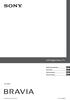 LCD Digital Colour TV Betjeningsvejledning Käyttöohje Bruksanvisning Bruksanvisning DK FI NO SE KDL-40ZX1 2009 Sony Corporation 4-146-430-41(1) Indledning Tak fordi du valgte dette Sony-produkt. Før TV-apparatet
LCD Digital Colour TV Betjeningsvejledning Käyttöohje Bruksanvisning Bruksanvisning DK FI NO SE KDL-40ZX1 2009 Sony Corporation 4-146-430-41(1) Indledning Tak fordi du valgte dette Sony-produkt. Før TV-apparatet
Micro Hi-Fi Component System
 4-255-292-11(2) Micro Hi-Fi Component System Betjeningsvejledning DK Käyttöohjeet FI CMT-HPX10W CMT-HPX9 CMT-HPX7 2004 Sony Corporation ADVARSEL For at undgå faren for brand eller elektrisk stød må udstyret
4-255-292-11(2) Micro Hi-Fi Component System Betjeningsvejledning DK Käyttöohjeet FI CMT-HPX10W CMT-HPX9 CMT-HPX7 2004 Sony Corporation ADVARSEL For at undgå faren for brand eller elektrisk stød må udstyret
3-061-775-72(1) CD/DVD Player DVP-S735D. CD/DVD Player. Betjeningsvejledning Käyttöohje DVP-S735D. 2000 Sony Corporation
 3-061-775-72(1) CD/ Player DVP-S735D CD/ Player Betjeningsvejledning Käyttöohje DK FI DVP-S735D 2000 Sony Corporation ADVARSEL Velkommen! Undlad at udsætte apparatet for regn eller fugt, så risiko for
3-061-775-72(1) CD/ Player DVP-S735D CD/ Player Betjeningsvejledning Käyttöohje DK FI DVP-S735D 2000 Sony Corporation ADVARSEL Velkommen! Undlad at udsætte apparatet for regn eller fugt, så risiko for
(1) Theatre Stand System. Betjeningsvejledning. Käyttöohje RHT-G Sony Corporation
 4-170-066-11(1) Theatre Stand System Betjeningsvejledning Käyttöohje DK GB FI RHT-G5 2010 Sony Corporation 3 ADVARSEL Du må ikke placere enheden et sted med begrænset plads, f.eks. i en bogreol eller i
4-170-066-11(1) Theatre Stand System Betjeningsvejledning Käyttöohje DK GB FI RHT-G5 2010 Sony Corporation 3 ADVARSEL Du må ikke placere enheden et sted med begrænset plads, f.eks. i en bogreol eller i
DVD Home Theatre System
 4-255-441-12(1) DVD Home Theatre System Betjeningsvejledning Käyttöohje Manual de instruções DK FI PT DAV-SR2 2004 Sony Corporation 3 ADVARSEL Undlad at udsætte enheden for regn eller fugt, da dette kan
4-255-441-12(1) DVD Home Theatre System Betjeningsvejledning Käyttöohje Manual de instruções DK FI PT DAV-SR2 2004 Sony Corporation 3 ADVARSEL Undlad at udsætte enheden for regn eller fugt, da dette kan
(1) Home Theatre System. Betjeningsvejledning. Käyttöohje HT-FS Sony Corporation
 4-108-143-11(1) Home Theatre System Betjeningsvejledning Käyttöohje DK FI HT-FS1 2008 Sony Corporation 3 ADVARSEL Undlad at udsætte udstyret for regn eller fugt, da dette kan medføre risiko for brand eller
4-108-143-11(1) Home Theatre System Betjeningsvejledning Käyttöohje DK FI HT-FS1 2008 Sony Corporation 3 ADVARSEL Undlad at udsætte udstyret for regn eller fugt, da dette kan medføre risiko for brand eller
Micro HI-FI Component System
 2-683-505-11 (1) Micro HI-FI Component System Brugsanvisning DK Käyttöohjeet FI CMT-U1BT 2006 Sony Corporation ADVARSEL For at reducere risikoen for brand og elektrisk stød, må dette apparat ikke udsættes
2-683-505-11 (1) Micro HI-FI Component System Brugsanvisning DK Käyttöohjeet FI CMT-U1BT 2006 Sony Corporation ADVARSEL For at reducere risikoen for brand og elektrisk stød, må dette apparat ikke udsættes
Mini Hi-Fi Component System
 3-287-077-63(2) Mini Hi-Fi Component System Betjeningsvejlednings DK Käyttöohje FI MHC-GT555 / GT444 MHC-GT222 / GT111 LBT-ZT4 2008 Sony Corporation ADVARSEL For at reducere risikoen for brand eller elektrisk
3-287-077-63(2) Mini Hi-Fi Component System Betjeningsvejlednings DK Käyttöohje FI MHC-GT555 / GT444 MHC-GT222 / GT111 LBT-ZT4 2008 Sony Corporation ADVARSEL For at reducere risikoen for brand eller elektrisk
Compact Disc Player CDP-CX355. Betjeningsvejledning. Käyttöohjeet. 2002 Sony Corporation
 Compact Disc Player Betjeningsvejledning Käyttöohjeet DK FI CDP-CX355 2002 Sony Corporation ADVARSEL For at undgå faren for brand eller elektrisk stød må apparatet ikke udsættes for regn eller fugt. For
Compact Disc Player Betjeningsvejledning Käyttöohjeet DK FI CDP-CX355 2002 Sony Corporation ADVARSEL For at undgå faren for brand eller elektrisk stød må apparatet ikke udsættes for regn eller fugt. For
(1) Theatre Stand System. Betjeningsvejledning. Käyttöohje RHT-G Sony Corporation
 4-170-059-11(1) Theatre Stand System Betjeningsvejledning Käyttöohje DK GB FI RHT-G15 2010 Sony Corporation 3 ADVARSEL Du må ikke placere enheden et sted med begrænset plads, f.eks. i en bogreol eller
4-170-059-11(1) Theatre Stand System Betjeningsvejledning Käyttöohje DK GB FI RHT-G15 2010 Sony Corporation 3 ADVARSEL Du må ikke placere enheden et sted med begrænset plads, f.eks. i en bogreol eller
ADVARSEL 2 DK. Undtagen for kunder i USA
 ADVARSEL For at reducere risikoen for brand må du ikke dække apparatets ventilationsåbning med aviser, duge, gardiner osv. Du må ikke placere kilder med åben ild, f.eks. tændte stearinlys, på apparatet.
ADVARSEL For at reducere risikoen for brand må du ikke dække apparatets ventilationsåbning med aviser, duge, gardiner osv. Du må ikke placere kilder med åben ild, f.eks. tændte stearinlys, på apparatet.
DVD Home Theatre System
 4-122-221-11(1) DVD Home Theatre System Betjeningsvejledning Käyttöohje Manual de Instruções DK GB FI PT DAV-DZ280 2009 Sony Corporation ADVARSEL Forsigtig Brug af optiske instrumenter sammen med dette
4-122-221-11(1) DVD Home Theatre System Betjeningsvejledning Käyttöohje Manual de Instruções DK GB FI PT DAV-DZ280 2009 Sony Corporation ADVARSEL Forsigtig Brug af optiske instrumenter sammen med dette
DVD Home Theatre System
 3-212-591-21(1) DVD Home Theatre System Betjeningsvejledning Käyttöohje DK FI Sony Corporation http://www.sony.net/ 2007 Sony Corporation ADVARSEL Undlad at udsætte udstyret for regn eller fugt, da dette
3-212-591-21(1) DVD Home Theatre System Betjeningsvejledning Käyttöohje DK FI Sony Corporation http://www.sony.net/ 2007 Sony Corporation ADVARSEL Undlad at udsætte udstyret for regn eller fugt, da dette
DVD Home Theatre System
 2-108-847-11(1) DVD Home Theatre System Betjeningsvejledning Käyttöohje Manual de instruções DK FI PT DAV-SR4W 2004 Sony Corporation 3 ADVARSEL Undlad at udsætte enheden for regn eller fugt, da dette kan
2-108-847-11(1) DVD Home Theatre System Betjeningsvejledning Käyttöohje Manual de instruções DK FI PT DAV-SR4W 2004 Sony Corporation 3 ADVARSEL Undlad at udsætte enheden for regn eller fugt, da dette kan
Wireless Audio System
 4-123-166-11(1) Wireless Audio System Brugsanvisning DK Käyttöohjeet FI AIR-SA20PK 2009 Sony Corporation ADVARSEL For at reducere risikoen for brand og elektrisk stød, må dette apparat ikke udsættes for
4-123-166-11(1) Wireless Audio System Brugsanvisning DK Käyttöohjeet FI AIR-SA20PK 2009 Sony Corporation ADVARSEL For at reducere risikoen for brand og elektrisk stød, må dette apparat ikke udsættes for
FM Stereo FM/AM Receiver
 4-255-066-11(1) FM Stereo FM/AM Receiver Betjningsvejledning DK Käyttöohjeet FI STR-DB900 2004 Sony Corporation ADVARSEL For at undgå faren for brand eller elektrisk stød må udstyret ikke udsættes for
4-255-066-11(1) FM Stereo FM/AM Receiver Betjningsvejledning DK Käyttöohjeet FI STR-DB900 2004 Sony Corporation ADVARSEL For at undgå faren for brand eller elektrisk stød må udstyret ikke udsættes for
HT-R390. AV Receiver. Dansk Suomen Norsk. Introduktion... Da-2 Johdanto... Fi-2 Introduksjon...No-2
 Dansk Suomen Norsk AV Receiver Introduktion... Da-2 Johdanto... Fi-2 Introduksjon...No-2 HT-R390 Instruktionsvejledning Tak fordi du købte en Onkyo AV-receiver. Læs venligst denne vejledning omhyggeligt
Dansk Suomen Norsk AV Receiver Introduktion... Da-2 Johdanto... Fi-2 Introduksjon...No-2 HT-R390 Instruktionsvejledning Tak fordi du købte en Onkyo AV-receiver. Læs venligst denne vejledning omhyggeligt
MEX-BT5100. Betjeningsvejledning Käyttöohjeet Bruksanvisning 3-276-520-12 (1) Bluetooth Audio System Bluetooth Audio System
 3-276-520-12 (1) Bluetooth Audio System Bluetooth Audio System Betjeningsvejledning Käyttöohjeet Bruksanvisning DA FI SV For at annullere demonstrations (DEMO) -displayet, side 20. Lue esittelytilan (DEMO)
3-276-520-12 (1) Bluetooth Audio System Bluetooth Audio System Betjeningsvejledning Käyttöohjeet Bruksanvisning DA FI SV For at annullere demonstrations (DEMO) -displayet, side 20. Lue esittelytilan (DEMO)
Micro Hi-Fi Component System
 4-245-460-11(1) Micro Hi-Fi Component System Betjeningsvejledning DK Käyttöohjeet FI CMT-CQ1 2003 Sony Corporation ADVARSEL Udsæt ikke enheden for regn eller fugt for at undgå risikoen for brand eller
4-245-460-11(1) Micro Hi-Fi Component System Betjeningsvejledning DK Käyttöohjeet FI CMT-CQ1 2003 Sony Corporation ADVARSEL Udsæt ikke enheden for regn eller fugt for at undgå risikoen for brand eller
FM/MW/LW Compact Disc Player
 FM/MW/LW Compact Disc Player FM/MW/LW Compact Disc Player Betjeningsvejledning Käyttöohjeet Bruksanvisning DA FI SV For at annullere demonstrations (DEMO) -displayet, side 6. Lue esittelytilan (DEMO) peruuttamiseksi
FM/MW/LW Compact Disc Player FM/MW/LW Compact Disc Player Betjeningsvejledning Käyttöohjeet Bruksanvisning DA FI SV For at annullere demonstrations (DEMO) -displayet, side 6. Lue esittelytilan (DEMO) peruuttamiseksi
Micro HI-FI Component System
 3-452-345-11(1) Micro HI-FI Component System Brugsanvisning DK Käyttöohjeet FI CMT-DH3 2008 Sony Corporation ADVARSEL For at reducere risikoen for brand må du ikke dække apparatets ventilationsåbning med
3-452-345-11(1) Micro HI-FI Component System Brugsanvisning DK Käyttöohjeet FI CMT-DH3 2008 Sony Corporation ADVARSEL For at reducere risikoen for brand må du ikke dække apparatets ventilationsåbning med
Integrated Remote Commander
 Integrated Remote Commander Betjeningsvejledning Käyttöohjeet DA FI RM-VZ800T 2006 Sony Corporation Kassering af gammelt elektrisk og elektronisk udstyr (gældende i EU og andre europæiske lande med separate
Integrated Remote Commander Betjeningsvejledning Käyttöohjeet DA FI RM-VZ800T 2006 Sony Corporation Kassering af gammelt elektrisk og elektronisk udstyr (gældende i EU og andre europæiske lande med separate
Multi Channel AV Receiver
 4-138-894-11(1) Multi Channel AV eceiver Betjeningsvejledning Käyttöohje DK FI ST-DN1000 2009 Sony Corporation ADVASE For at reducere risikoen for brand eller elektrisk stød må dette apparat ikke udsættes
4-138-894-11(1) Multi Channel AV eceiver Betjeningsvejledning Käyttöohje DK FI ST-DN1000 2009 Sony Corporation ADVASE For at reducere risikoen for brand eller elektrisk stød må dette apparat ikke udsættes
DVD Home Theatre System
 2-590-882-11(1) DVD Home Theatre System Betjeningsvejledning Käyttöohje Manual de instruções DK FI PT DAV-DZ100 2005 Sony Corporation 3 ADVARSEL Undlad at udsætte enheden for regn eller fugt, da dette
2-590-882-11(1) DVD Home Theatre System Betjeningsvejledning Käyttöohje Manual de instruções DK FI PT DAV-DZ100 2005 Sony Corporation 3 ADVARSEL Undlad at udsætte enheden for regn eller fugt, da dette
Network Audio System
 2-592-381-12(1) Network Audio System Brugsanvisning DK Käyttöohjeet FI NAS-CZ1 2005 Sony Corporation ADVARSEL For at undgå faren for brand eller elektrisk stød må apparatet ikke udsættes for regn eller
2-592-381-12(1) Network Audio System Brugsanvisning DK Käyttöohjeet FI NAS-CZ1 2005 Sony Corporation ADVARSEL For at undgå faren for brand eller elektrisk stød må apparatet ikke udsættes for regn eller
DVD Home Theatre System
 3-283-041-11(1) DVD Home Theatre System Betjeningsvejledning Käyttöohje Manual de instruções DK GB FI PT DAV-DZ560 2008 Sony Corporation ADVARSEL Du må ikke udsætte udstyret for regn eller fugt, da dette
3-283-041-11(1) DVD Home Theatre System Betjeningsvejledning Käyttöohje Manual de instruções DK GB FI PT DAV-DZ560 2008 Sony Corporation ADVARSEL Du må ikke udsætte udstyret for regn eller fugt, da dette
DVD Home Theatre System
 3-285-996-11(1) DVD Home Theatre System Betjeningsvejledning Käyttöohje Manual de instruções DK GB FI PT DAV-DZ660 2008 Sony Corporation ADVARSEL Du må ikke udsætte udstyret for regn eller fugt, da dette
3-285-996-11(1) DVD Home Theatre System Betjeningsvejledning Käyttöohje Manual de instruções DK GB FI PT DAV-DZ660 2008 Sony Corporation ADVARSEL Du må ikke udsætte udstyret for regn eller fugt, da dette
4-248-406-41(3) Compact AV System. Betjeningsvejledning Käyttöohje Manual de instruções DAV-SC5. 2003 Sony Corporation
 4-248-406-41(3) Compact AV System Betjeningsvejledning Käyttöohje Manual de instruções DK FI PT DAV-SC5 2003 Sony Corporation 3 ADVARSEL Undlad at udsætte enheden for regn eller fugt, da dette kan medføre
4-248-406-41(3) Compact AV System Betjeningsvejledning Käyttöohje Manual de instruções DK FI PT DAV-SC5 2003 Sony Corporation 3 ADVARSEL Undlad at udsætte enheden for regn eller fugt, da dette kan medføre
DVD Home Theatre System
 3-283-046-11(1) DVD Home Theatre System Betjeningsvejledning Käyttöohje Manual de instruções DK GB FI PT DAV-DZ860W 2008 Sony Corporation ADVARSEL Du må ikke udsætte udstyret for regn eller fugt, da dette
3-283-046-11(1) DVD Home Theatre System Betjeningsvejledning Käyttöohje Manual de instruções DK GB FI PT DAV-DZ860W 2008 Sony Corporation ADVARSEL Du må ikke udsætte udstyret for regn eller fugt, da dette
HÅNDBOG KÄYTTÖOHJE GZ-HD320BE GZ-HD300AE/BE/RE VIDEOKAMERA VIDEOKAMERA
 HÅNDBOG KÄYTTÖOHJE VIDEOKAMERA VIDEOKAMERA GZ-HD320BE GZ-HD300AE/BE/RE DA FI Kære kunde Tak, fordi du har købt dette videokamera. Før brug bør du læse sikkerhedsforskrifterne og anvisningerne på side 6
HÅNDBOG KÄYTTÖOHJE VIDEOKAMERA VIDEOKAMERA GZ-HD320BE GZ-HD300AE/BE/RE DA FI Kære kunde Tak, fordi du har købt dette videokamera. Før brug bør du læse sikkerhedsforskrifterne og anvisningerne på side 6
DVD Home Theatre System
 3-398-070-22(1) DVD Home Theatre System Betjeningsvejledning Käyttöohje DK FI Sony Corporation http://www.sony.net/ 2008 Sony Corporation ADVARSEL Undlad at udsætte udstyret for regn eller fugt, da dette
3-398-070-22(1) DVD Home Theatre System Betjeningsvejledning Käyttöohje DK FI Sony Corporation http://www.sony.net/ 2008 Sony Corporation ADVARSEL Undlad at udsætte udstyret for regn eller fugt, da dette
DCR-HC36E/HC44E/HC46E/ HC94E/HC96E
 2-659-814-72(1) Digital Video Camera Recorder Betjeningsvejledning Käyttöohjeet DK FI DCR-HC36E/HC44E/HC46E/ HC94E/HC96E 2006 Sony Corporation Læs dette først DK 2 Inden du tager enheden i brug, skal du
2-659-814-72(1) Digital Video Camera Recorder Betjeningsvejledning Käyttöohjeet DK FI DCR-HC36E/HC44E/HC46E/ HC94E/HC96E 2006 Sony Corporation Læs dette først DK 2 Inden du tager enheden i brug, skal du
DVD Home Theatre System
 2-108-865-11(2) DVD Home Theatre System Betjeningsvejledning Käyttöohje. Manual de instruções DK FI PT DAV-SB500W 2004 Sony Corporation 3 ADVARSEL Undlad at udsætte enheden for regn eller fugt, da dette
2-108-865-11(2) DVD Home Theatre System Betjeningsvejledning Käyttöohje. Manual de instruções DK FI PT DAV-SB500W 2004 Sony Corporation 3 ADVARSEL Undlad at udsætte enheden for regn eller fugt, da dette
4-255-834-31(1) DAB/FM/AM Tuner. Betjeningsvejledning DK. Käyttöohjeet FI. Manual de instruções PT ST-SDB900. 2004 Sony Corporation
 4-255-834-31(1) DAB/FM/AM Tuner Betjeningsvejledning DK Käyttöohjeet FI Manual de instruções PT ST-SDB900 2004 Sony Corporation ADVARSEL For at forhindre brand må man ikke dække apparatets ventilationsåbninger
4-255-834-31(1) DAB/FM/AM Tuner Betjeningsvejledning DK Käyttöohjeet FI Manual de instruções PT ST-SDB900 2004 Sony Corporation ADVARSEL For at forhindre brand må man ikke dække apparatets ventilationsåbninger
Wireless Network Audio System. NAS-Z200DiR/Z200iR Betjeningsvejledning
 Wireless Network Audio System NAS-Z200DiR/Z200iR Betjeningsvejledning ADVARSEL For at mindske risikoen for brand må enhedens ventilationsåbninger ikke være tildækket af aviser, duge, gardiner el. lign.
Wireless Network Audio System NAS-Z200DiR/Z200iR Betjeningsvejledning ADVARSEL For at mindske risikoen for brand må enhedens ventilationsåbninger ikke være tildækket af aviser, duge, gardiner el. lign.
Theatre Stand System
 Theatre Stand System Betjeningsvejledning Til dette system hører følgende vejledninger: Kom godt i gang Giver grundlæggende beskrivelse af tilslutninger, indstillinger og betjening. Betjeningsvejledning
Theatre Stand System Betjeningsvejledning Til dette system hører følgende vejledninger: Kom godt i gang Giver grundlæggende beskrivelse af tilslutninger, indstillinger og betjening. Betjeningsvejledning
DCR-DVD404E/DVD405E/DVD805E
 2-661-364-81(1) Betjeningsvejledning Käyttöohjeet DK FI DCR-DVD404E/DVD405E/DVD805E 2006 Sony Corporation Læs dette først Inden du tager apparatet i brug, bør du læse denne brugervejledning grundigt og
2-661-364-81(1) Betjeningsvejledning Käyttöohjeet DK FI DCR-DVD404E/DVD405E/DVD805E 2006 Sony Corporation Læs dette først Inden du tager apparatet i brug, bør du læse denne brugervejledning grundigt og
Bluetooth Audio System
 4-158-429-31(1) Bluetooth Audio System Bluetooth Audio System Betjeningsvejledning Käyttöohjeet Bruksanvisning DA FI SV For at annullere demonstration (DEMO) -displayet, se 7. Esittelynäyttötilan (DEMO)
4-158-429-31(1) Bluetooth Audio System Bluetooth Audio System Betjeningsvejledning Käyttöohjeet Bruksanvisning DA FI SV For at annullere demonstration (DEMO) -displayet, se 7. Esittelynäyttötilan (DEMO)
Bluetooth Audio System
 4-440-626-51(1) Bluetooth Audio System Betjeningsvejledning Käyttöohjeet Bruksanvisning DA FI SV For at annullere demonstrations (DEMO) -displayet, se side 7. Esittelytilan (DEMO) peruuttaminen: katso
4-440-626-51(1) Bluetooth Audio System Betjeningsvejledning Käyttöohjeet Bruksanvisning DA FI SV For at annullere demonstrations (DEMO) -displayet, se side 7. Esittelytilan (DEMO) peruuttaminen: katso
